Page 1
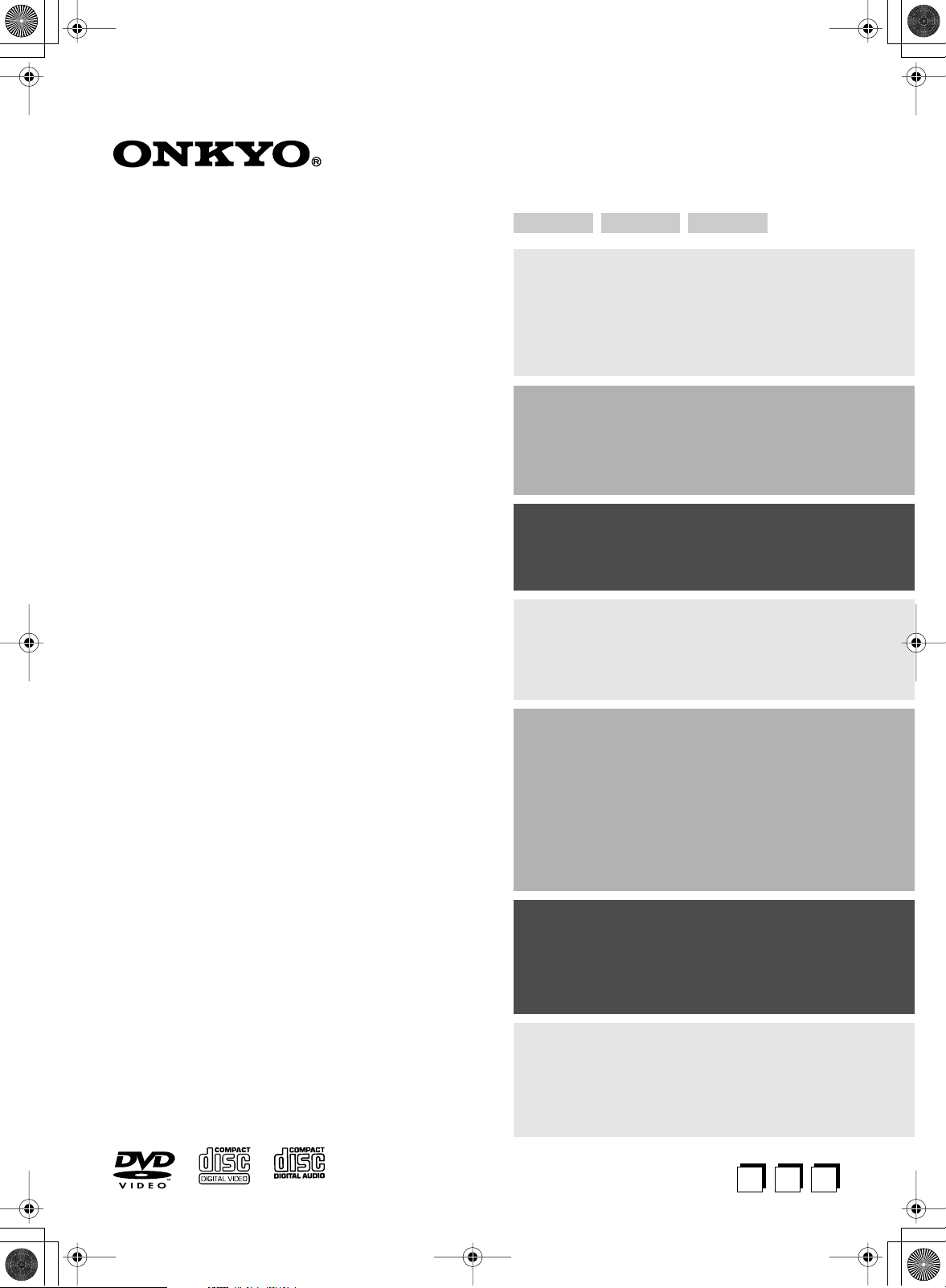
DV-L55_Fr.book Page 1 Monday, May 31, 2004 10:06 AM
Français Español Italiano
DVD Player
DV-L55
Manuel d’instructions
Nous vous remercions d’avoir choisi le lecteur DVD
DV-L55 d’Onkyo. Veuillez lire ce manuel attentivement
avant d’utiliser votre nouveau lecteur DVD. Une bonne
maîtrise de ses caractéristiques et de son mode de fonctionnement vous permet d’exploiter ses possibilités de façon
optimale.
Veuillez conserver ce manuel d’instructions pour toute référence ultérieure.
Manual de Instrucciones
Gracias por adquirir el Reproductor de DVDs Onkyo
DV-L55. Lea este manual con atención antes de utilizar este
Reproductor de DVDs. Una buena comprensión de sus
características y de su funcionamiento será de gran ayuda
para conseguir unas óptimas prestaciones y un funcionamiento agradable y sin problemas.
Guarde este manual para futura referencia.
Prise en main
Descripción general
Panoramica
Connexions
Conexiones
Collegamenti
Préparatifs et configuration
Puesta en marcha y configuración
Avvio e impostazioni
Fonctions élémentaires de lecture
Reproducción básica
Riproduzione di base
Fonctions de lecture
Técnicas de reproducción
Metodi di riproduzione
Fr-
Es-
Fr-
Es-
Fr-
Es-
Fr-
Es-
Es-
It-
It-
It-
It-
Fr-
It-
16
16
16
23
23
23
24
24
24
28
28
28
2
2
2
Manuale di istruzioni
Grazie per l’acquisto del Lettore DVD DV-L55 Onkyo.
Leggere attentamente il presente manuale prima di usare il
vostro nuovo lettore DVD. Una buona comprensione delle
sue caratteristiche e funzionamento vi permetterà di ottenere prestazioni e soddisfazioni ottimali.
Conservare il presente manuale per futuri riferimenti.
Fonctions de réglages
Configuración detallada
Impostazioni dettagliate
Informations diverses
Información miscelánea
Informazioni varie
Fr Es It
Fr-
Es-
Fr-
Es-
38
38
It-
38
45
45
It-
45
Page 2
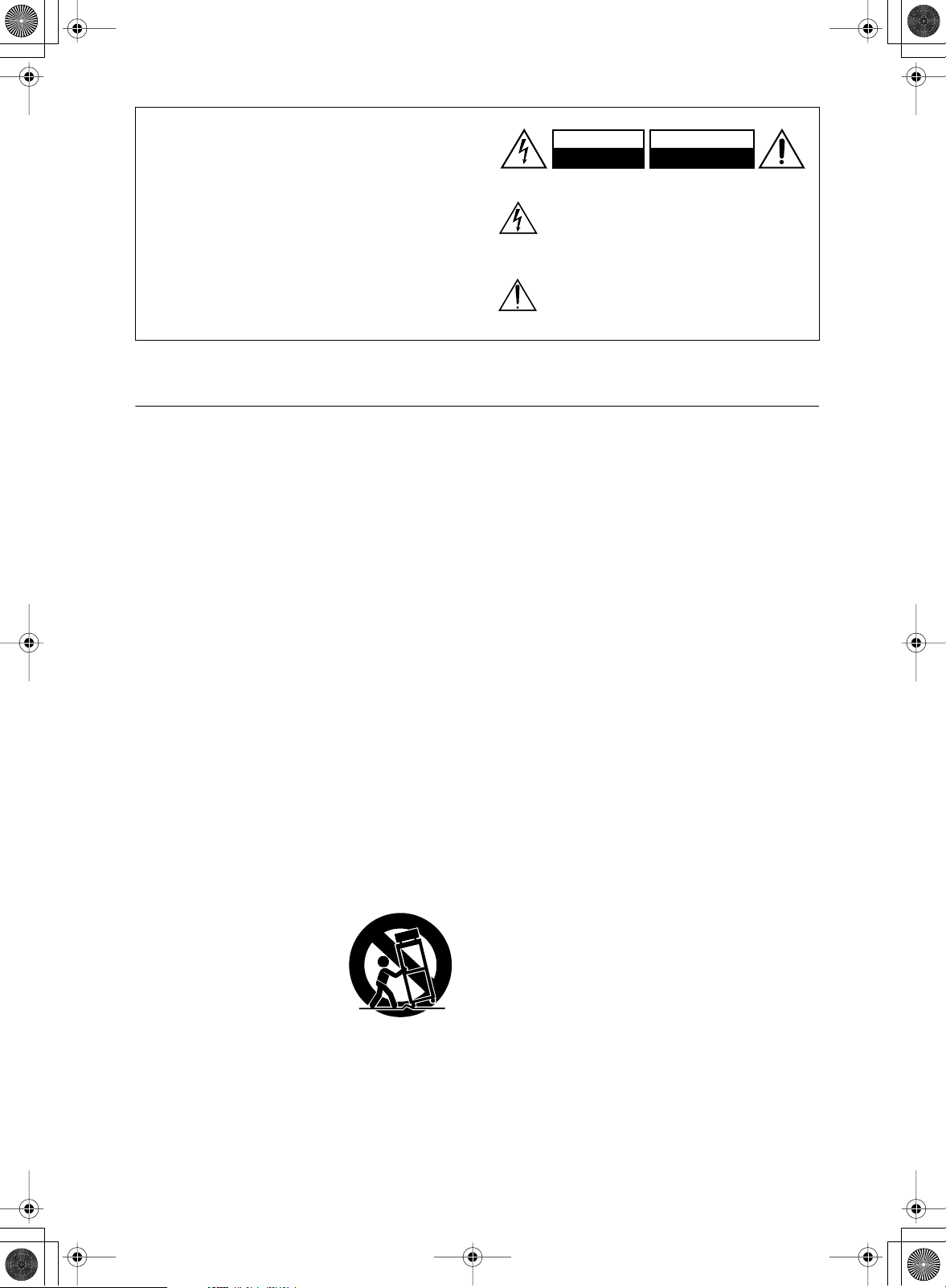
DV-L55_Fr.book Page 2 Monday, May 31, 2004 10:06 AM
ATTENTION:
AFIN DE REDUIRE LES RISQUES D’INCENDIE
ET DE DECHARGE ELECTRIQUE, NE PAS EXPOSER CET APPAREIL A LA PLUIE OU A
L’HUMIDITE.
DANGER:
AFIN D’EVITER TOUT DANGER DE DECHARGE ELECTRIQUE, NE PAS OUVRIR LE BOITIER
(OU L’ARRIERE) DE L’APPAREIL. CONFIER
TOUT TRAVAIL D’ENTRETIEN OU DE REPARATION A UN TECHNICIEN QUALIFIE.
Remarques importantes pour votre sécurité
1. Veuillez lire ces instructions.
2. Veuillez conserver ces instructions.
3. Respectez tous les avertissements.
4. Suivez toutes les instructions.
5. Ne vous servez pas de cet appareil à proximité d’eau.
6. Essuyez le boîtier avec un chiffon sec uniquement.
7. Ne bloquez pas les orifices d’aération. Installez cet
appareil en suivant les instructions du fabricant.
8. Ne le placez pas à proximité de sources de chaleur
telles que radiateurs, chauffage, poêles ou autre dispositif (y compris les amplificateurs) générateur de
chaleur.
9. N’essayez pas de circonvenir le dispositif de sécurité que représente une fiche polarisée ou une fiche
avec mise à la terre. Une fiche polarisée dispose de
deux lames dont l’une est plus large que l’autre.
Une fiche avec terre est munie de deux lames ainsi
que d’une broche de mise à la terre. La lame la plus
large ou la broche assurent votre sécurité. Si la fiche
fournie ne peut être insérée dans la prise murale,
demandez à un électricien de remplacer la prise.
10. Protégez le cordon d’alimentation en évitant qu’on
ne marche pas dessus et qu’il ne soit plié (notamment au niveau des fiches, des cache-câbles et de la
sortie de l’appareil).
11. Servez-vous exclusivement des fixations/accessoires préconisés par le fabricant.
12.
Utilisez exclusivement le chariot, le support, le trépied, la
fixation ou la table spécifié(e)
par le fabricant ou vendu(e)
avec l’appareil. Un chariot
contenant l’appareil doit toujours être déplacé avec précaution pour éviter qu’il ne se
renverse et blesse quelqu’un.
13. Débranchez l’appareil durant un orage ou lorsqu’il
reste inutilisé longtemps.
14. Veuillez faire appel à un technicien qualifié pour
l’entretien. Un entretien est indispensable si l’appareil a été endommagé d’une façon ou d’une autre:
cordon d’alimentation ou fiche endommagée, liquide
renversé ou chute de petits objets dans l’appareil,
exposition à la pluie ou à une humidité excessive,
fonctionnement anormal ou chute de l’appareil.
Fr-
2
AVERTISSEMENT POUR
SUPPORTS À ROULETTES
S3125A
WARNING
RISK OF ELECTRIC SHOCK
DO NOT OPEN
Un symbole d’éclair fléché dans un triangle
équilatéral est destiné à attirer l’attention de
l’utilisateur sur le fait que certains organes internes
non-isolés de l’appareil sont traversés par un courant
électrique assez dangereux pour constituer un resque
d’électrocution.
Un point d’exclamation dans un triangle équilatéral
est destiné à attirer l’attention de l’utilisateur sur des
instructions importantes relatives à l’entretien et à
l’utilisation du produit.
AVIS
RISQUE DE CHOC ELECTRIQUE
NE PAS
OUVRIR
15. Dommages nécessitant réparation
Débranchez l’appareil du secteur et confiez-le à un
technicien qualifié lorsque:
A. Le cordon d’alimentation ou sa fiche sont
endommagés.
B. Des objets sont tombés dans l’appareil ou du
liquide a été renversé et a pénétré ce dernier.
C. L’appareil a été exposé à la pluie.
D. L’appareil ne semble pas fonctionner normale-
ment lorsque vous l’utilisez en respectant les ins-
tructions données. N’effectuez que les réglages
préconisés dans le manuel car un mauvais
réglage d’autres commandes risque d’endomma-
ger l’appareil et nécessitera un long travail de
remise en état par un technicien qualifié.
E. L’appareil est tombé ou son boîtier est endom-
magé.
F. Ses performances semblent affectées.
16. Pénétration de corps étrangers et de liquide
Veillez à ne pas insérer d’objets à l’intérieur de
l’appareil car ils pourraient toucher des points de
tension dangereux ou provoquer des court-circuits:
il y a risque d’incendie ou d’électrocution.
Veillez à ne jamais exposer l’appareil à des gouttes
ou des jets d’eau. Ne déposez aucun objet contenant
un liquide (un vase, par exemple) sur l’appareil.
Ne déposez pas de bougies ou d’autres objets brûlants sur cette appareil.
17. Piles
Songez à l’environnement et veillez dès lors à respecter les consignes officielles pour la liquidation de
piles épuisées.
18. Veillez à n’installer cet appareil que dans un rack ou
un meuble qui n’entrave pas la ventilation.
Laissez un espace libre de 20 cm au-dessus et à côté
de l’appareil ainsi que 10 cm en face arrière. La face
arrière du rack ou du meuble doit se trouver à 10 cm
ou plus du mur pour assurer une aération adéquate
en vue de dissiper la chaleur.
Page 3

DV-L55_Fr.book Page 3 Monday, May 31, 2004 10:06 AM
Remarques
Déclaration de Conformité
Nous,
ONKYO EUROPE
ELECTRONICS GmbH
LIEGNITZERSTRASSE 6,
82194 GROEBENZELL
ALLEMAGNE
garantissons que le produit ONKYO décrit dans ce manuel est
conforme aux normes techniques: EN60065, EN55013,
EN55020 et EN61000-3-2, -3-3.
GROEBENZELL, ALLEMAGNE
I. MORI
ONKYO EUROPE ELECTRONICS GmbH
1. Numéros de zone
Le DVD standard utilise des numéros de zones correspondant aux six zones selon lesquelles le monde est
divisé. Cet appareil ne peut lire que des disques DVD
portant son numéro de zone; celui-ci est indiqué en face
arrière (ex: ).
2. A propos de ce manuel
Ce manuel explique comment utiliser toutes les fonctions de l’appareil Bien que le DVD standard propose
de nombreuses fonctions spéciales, certains disques ne
les exploitent pas toutes; selon le disque utilisé, certaines fonctions peuvent donc ne pas être disponibles.
Vo yez la couverture du disque pour en savoir plus sur
les fonctions utilisées.
Si vous essayez de faire appel à une fonction
DVD non disponible, cette indication peut
apparaître à l’écran afin d’indiquer que la
fonction n’est pas reconnue par le disque ou
par l’appareil.
3. Enregistrement d’œuvres protégées par
des droits d’auteur
En dehors de l’utilisation privée, tout enregistrement
d’œuvres protégées par des droits d’auteur est interdit
sans l’accord préalable du détenteur de ces droits.
1
4. Alimentation
AVERTISSEMENT
LISEZ ENTIÈREMENT LES CONSIGNES SUIVANTES AVANT DE BRANCHER L’APPAREIL AU
SECTEUR POUR LA PREMIÈRE FOIS.
La tension du secteur change selon le pays. Vérifiez que
la tension du secteur dans votre région correspond aux
caractéristiques électriques mentionnées en face arrière
du DV-L55 (AC 100–240 V, 50/60 Hz).
La position STANDBY de l’interrupteur [STANDBY/
ON] ne coupe pas complètement l’alimentation du
DV-L55. Si vous n’avez pas l’intention d’utiliser le
DV-L55 pendant une période prolongée, débranchez-le
de la prise de courant.
5. Ne touchez jamais cet appareil avec des
mains mouillées
Ne manipulez jamais cet appareil ou son cordon d’alimentation avec des mains mouillées ou humides. Si de
l’eau ou tout autre liquide pénètre à l’intérieur de
l’appareil, faites-le vérifier par votre revendeur Onkyo.
6. Installation de cet appareil
• Installez cet appareil dans un endroit correctement
ventilé.
Veillez à ce que tous les côtes de l’appareil soient
bien ventilés, surtout si vous installez l’appareil dans
un meuble audio. Une ventilation insuffisante peut
provoquer une surchauffe de l’appareil et entraîner un
dysfonctionnement.
• N’exposez pas l’appareil aux rayons du soleil ni à des
sources de chaleur car sa température interne risquerait d’augmenter, raccourcissant la durée de vie de la
tête de lecture optique.
• Evitez les endroits humides et poussiéreux ou soumis
aux vibrations d’enceintes. N’installez jamais l’appareil sur ou directement au-dessus d’une enceinte.
• Placez l’appareil à l’horizontale. N’utilisez jamais
l’appareil en le plaçant à la verticale ou sur une surface inclinée car cela pourrait provoquer un dysfonctionnement.
• Si vous installez l’appareil près d’un téléviseur, d’une
radio ou d’un magnétoscope, la qualité du son pourrait être affectée. Dans ce cas, éloignez l’appareil du
téléviseur, de la radio ou du magnétoscope.
7. Entretien
Essuyez régulièrement le DV-L55 avec un chiffon doux
et sec. Vous pouvez éliminer les taches rebelles avec un
chiffon légèrement imbibé d’eau et de détergent doux.
Essuyez ensuite le DV-L55 avec un chiffon sec. N’utilisez jamais de chiffons rêches, de dissolvant, d’alcool
ou d’autres solvants chimiques car ceux-ci pourraient
endommager la finition ou faire disparaître la
sérigraphie du boîtier.
Fr-
3
Page 4
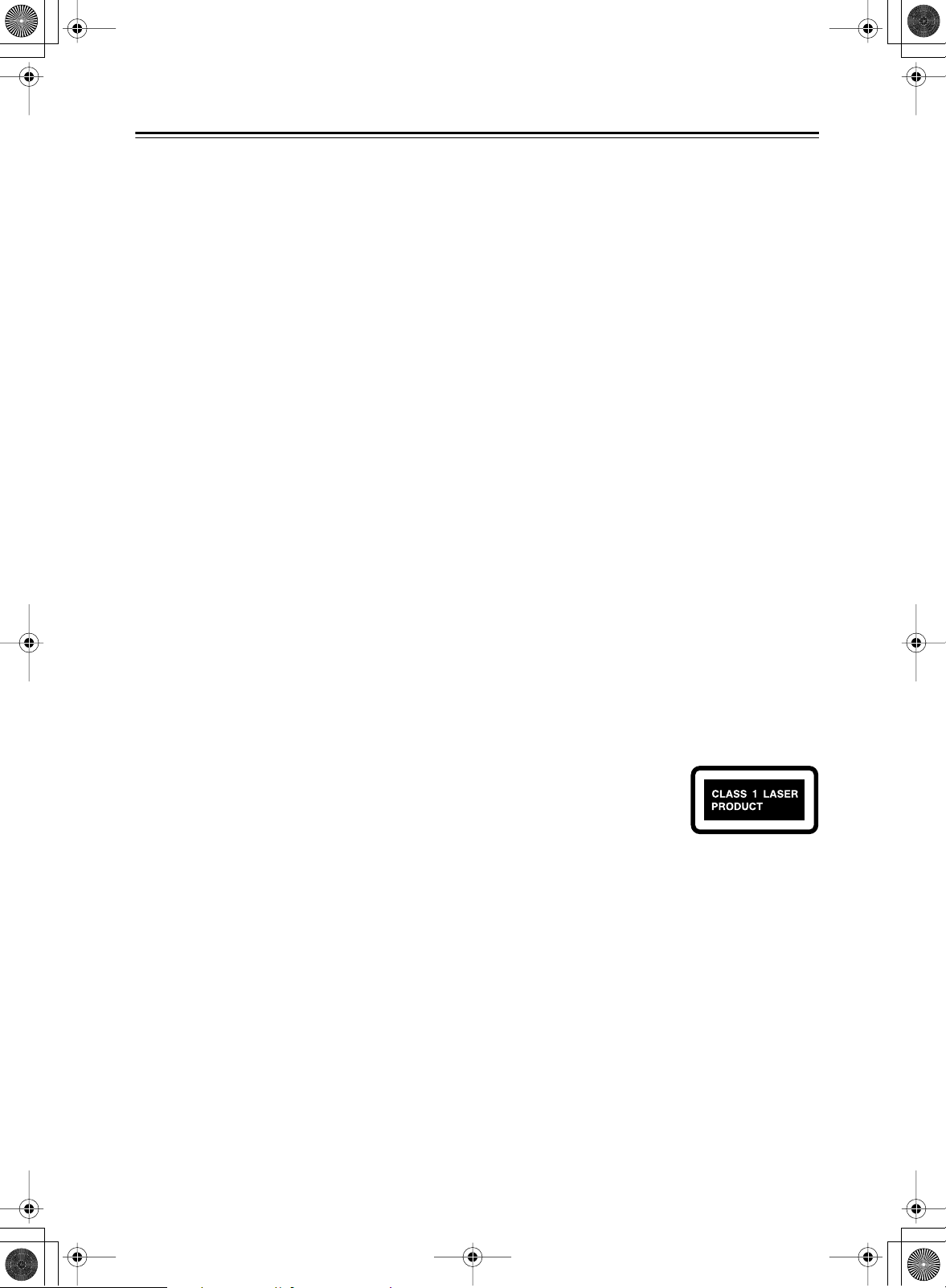
DV-L55_Fr.book Page 4 Monday, May 31, 2004 10:06 AM
Remarques – suite
8. Remarques concernant la manipulation
• Si vous devez transporter cet appareil, servez-vous de
l’emballage d’origine pour l’emballer comme il
l’était lors de son acquisition.
• N’utilisez pas de liquides volatiles, tels que des
bombes insecticides, à proximité de cet appareil. Ne
posez pas d’objets en caoutchouc ou en plastique à
demeure sur cet appareil car ils risquent de laisser des
marques sur le boîtier.
• Les panneaux supérieur et latéraux de l’appareil peuvent devenir chauds après un usage prolongé. C’est
parfaitement normal.
• Lorsque vous avez fini d’utiliser cet appareil, retirez
tous les disques et coupez l’alimentation.
• Si vous n’utilisez pas l’appareil durant une période
assez longue, il risque de ne pas fonctionner convenablement à la prochaine mise sous tension; veillez
donc à l’utiliser de temps en temps.
9. Pour obtenir une image nette
Cet appareil est un appareil de haute précision. Si la lentille du capteur optique ou le mécanisme d’entraînement
du disque est sale ou usé(e), la qualité de l’image peut
s’en ressentir. Pour conserver une image de qualité optimale, nous vous conseillons de soumettre l’appareil à
un contrôle et un entretien réguliers (nettoyage ou remplacement des parties usées) après 1000 heures d’utilisation environ, selon l’environnement dans lequel
l’appareil fonctionne. Adressez-vous à votre revendeur
Onkyo pour en savoir davantage.
10. Humidité due à la condensation
L’humidité produite par la condensation risque
d’endommager cet appareil.
Lisez attentivement ce qui suit:
Quand, en été, vous placez un verre contenant un
liquide froid à l’extérieur, des gouttes d’eau se forment
sur la surface extérieure du verre. C’est la condensation.
De la condensation peut aussi se former sur la lentille de
la tête de lecture optique, l’un des composants vitaux de
l’appareil.
•Voici les situations où de la condensation risque de se
former:
— Quand vous déplacez l’appareil d’un lieu froid
dans un endroit plus chaud.
— Quand vous allumez un appareil de chauffage ou
qu’un climatiseur souffle de l’air froid sur l’appareil.
— Quand, en été, vous déplacez l’appareil d’une
pièce climatisée dans un endroit chaud et humide.
— Quand vous utilisez l’appareil dans un endroit
humide.
• N’utilisez pas cet appareil s’il y a risque de condensation. Cela risquerait d’endommager les disques et certains composants internes de l’appareil.
En présence de condensation, retirez le disque et laissez l’appareil sous tension pendant deux ou trois heures. Ce délai permettra de chauffer l’appareil et de
faire évaporer la condensation. Pour réduire les risques de condensation, laissez l’appareil branché au
secteur.
Ce lecteur de disque audionumérique contient un
système lasar à semiconducteurs et est classé comme
PRODUIT LASER DE CLASSE 1. Lire ce manuel
d’instructions avec soin afin d’employer cet appareil
correctement. En cas de défaut de fonctionnement prendre contact avec le magasin où l’appareil a été acheté.
Afin d’éviter l’exposition au faisceau laser, ne pas tenter
d’ouvrir l’appareil.
ATTENTION:
RAYONNEMENT LASER ET INVISIBLE LORSQUE
L’APPAREIL EST OUVERT ET LE VERROUILLAGE DEFECTUEUX OU FORCE, NE PAS
REGARDER LE FAISCEAU.
ATTENTION:
CET APPAREIL CONTIENT UN LASER. TOUTE
UTILISATION, TOUT REGLAGE OU TOUTE
INTERVENTION NON CONFORME AUX
INSTRUCTIONS DONNEES DANS CE MANUEL
PEUT EXPOSER A DES RADIATIONS DANGEREUSES.
L’étiquette de droite est apposée
sur le panneau arrière.
1. Cet appareil est un PRODUIT LASER DE CLASSE 1 et
contient un laser dans le boîtier.
2. Pour éviter tout risque d’exposition ne pas ouvrir le boîtier.
Confier l’entretien au personnel qualifié.
Fr-
4
Page 5
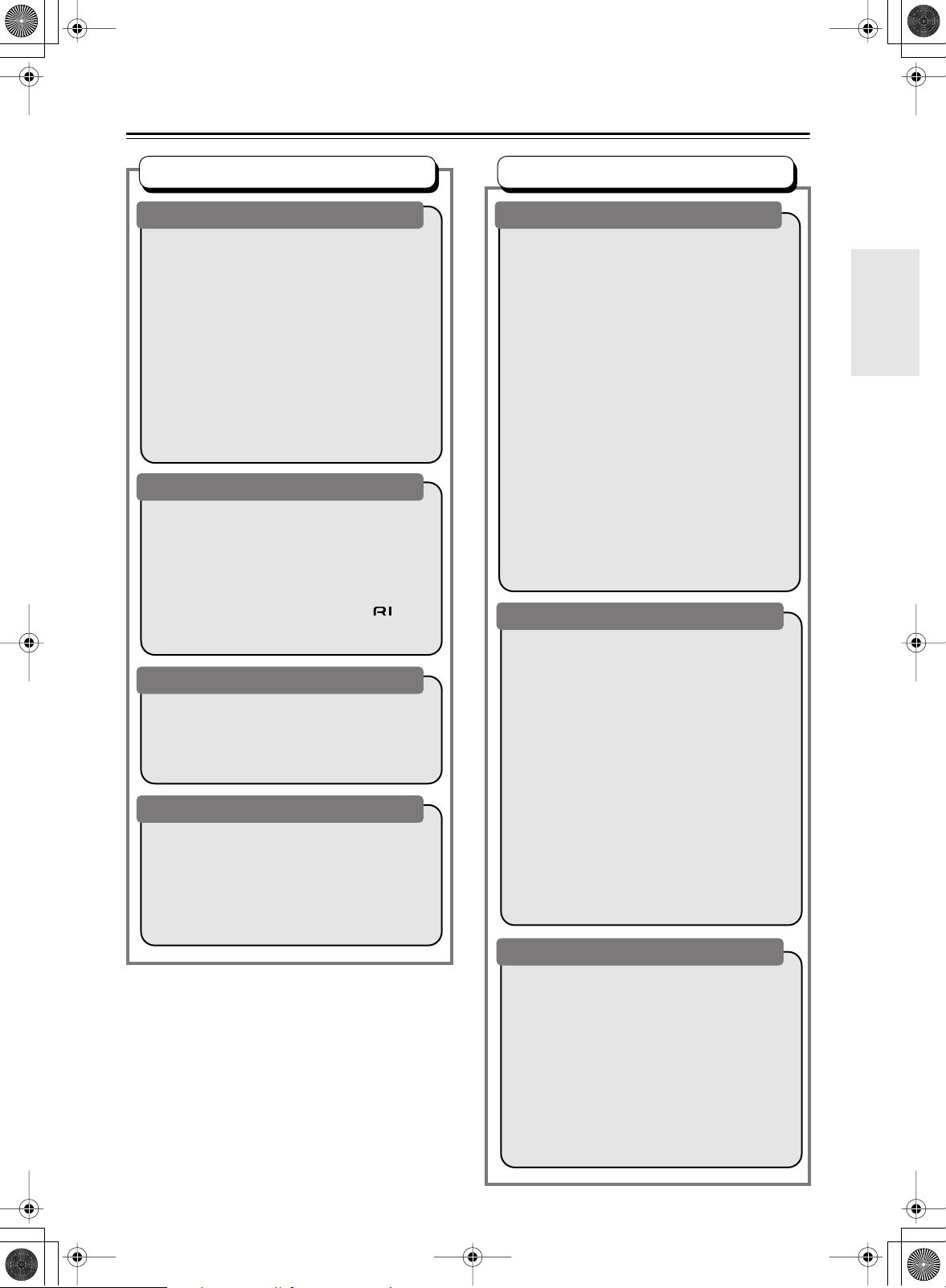
DV-L55_Fr.book Page 5 Monday, May 31, 2004 10:06 AM
Sommaire
Manipulations de base
Prise en main
Remarques importantes pour votre sécurité.......2
Remarques .........................................................3
Introduction .........................................................6
Accessoires fournis .........................................6
Caractéristiques du DV-L55 ............................7
Remarques sur les disques.............................7
Avant d’utiliser le DV-L55..................................10
Installation des pile........................................10
Utilisation de la télécommande .....................10
Panneaux avant & arrière .................................11
Panneau avant..............................................11
Ecran.............................................................12
Panneau arrière ............................................13
Télécommande .............................................14
Connexions
Connexion du DV-L55.......................................16
Conseils pour les connexions .......................16
Câbles & prises AV .......................................16
Connexions simplifiées .................................17
Brancher la TV ..............................................19
Connexion à un ampli-tuner AV audiovisuel....20
Brancher des éléments compatibles .....21
Alimentation/Mise sous tension du
DV-L55 ..........................................................22
Préparatifs et configuration
Pour commencer...............................................23
Utilisation de l’affichage sur écran ................23
Réglage du lecteur en fonction du
téléviseur ....................................................23
Choix de la langue d’affichage sur l’écran ....24
Fonctions élémentaires de lecture
Lecture d’un disque.......................................24
Commandes pour la lecture de base ............25
Reprise de la lecture et mémoire de
la dernière image........................................26
Menus des disques DVD-Video ....................26
Video CD dont la lecture est commandée par
menu (PBC)................................................27
Manipulations plus sophistiquées
Fonctions de lecture
Lecture d’un disque .......................................... 28
Examen du contenu d’un disque .................. 28
Lecture au ralenti.......................................... 28
Avance ou recul image par image ................ 29
Cas d’un diaporama d’images JPEG............ 29
Examiner le contenu de la vidéo grâce à
Disc Navigator............................................ 30
Examen des fichiers WMA, MP3 et JPEG
grâce à Disc Navigator............................... 31
Lecture répétée d’un passage du disque ..... 32
Utilisation de la lecture répétée .................... 32
Utilisation de la lecture au hasard ................ 33
Création d’un programme de lecture ............ 34
Autres fonctions disponibles dans le menu
de lecture programmée.............................. 35
Recherche sur un disque.............................. 35
Choix des sous-titres .................................... 36
Choix de la langue des dialogues ou de
la voie audio............................................... 36
Utilisation du zoom ....................................... 37
Choix de l’angle de prise de vues................. 37
Affichage des informations du disque........... 37
Fonctions de réglages
Menus Audio Settings et Video Adjust ............. 38
Menu des réglages pour le son (Audio Settings) 38
Audio DRC.................................................... 38
Menu des réglages pour l’image .................. 39
Menu Initial Settings ......................................... 40
Utilisation du menu des réglages initiaux
(Initial Settings) .......................................... 40
Page de réglage Digital Audio Out ............... 41
Page de réglage Video Output ..................... 41
Page de réglage Language .......................... 42
Page de réglage Display .............................. 42
Parental Lock................................................ 43
Enregistrement d’un mot de passe............... 43
Changement du mot de passe ..................... 43
Sélection et modification du niveau de
restriction parentale.................................... 43
Définition et modification du code de pays ... 44
Liste des codes de pays ............................... 44
Informations diverses
Informations complémentaires ......................... 45
Tailles de l’écran et formats de disque ......... 45
Réinitialisation du lecteur.............................. 45
Choix du standard de télévision ................... 46
Titres, chapitres et plages ............................ 46
Régions DVD-Video ..................................... 46
Sélection de la langue sur la liste des
codes de langue......................................... 47
Liste des codes de langue............................ 48
Glossaire .......................................................... 49
Dépannage....................................................... 50
Fiche technique ................................................ 53
Fr-
5
Page 6

DV-L55_Fr.book Page 6 Monday, May 31, 2004 10:06 AM
Introduction
Accessoires fournis
Vérifiez si vous avez bien reçu les éléments suivants:
RC-574DV
Télécommande & 2 piles (AA)
Câble AV (RCA/Cinch) (1,5 m)
Câble S-Video (1,5 m)
(non fourni avec le modèle européen)
Câble Peritel (1,5 m)
Cordon d’alimentation (2 m)
(le type de connecteur dépend du pays)
(modèles européens uniquement)
Câble coaxial (1 m)
Adaptateur secteur
Fourni dans certains pays uniquement.
Câble (0,8 m)
Câble utilisé pour les raccordements d’ensemble à un
appareil Onkyo muni d’une prise .
(Les appareils ne peuvent pas fonctionner comme
éléments d’une chaîne si seuls les raccordements des
prises ont été réalisés. Il faut que les raccordements
audio soient également effectués.)
Fr-
6
Page 7
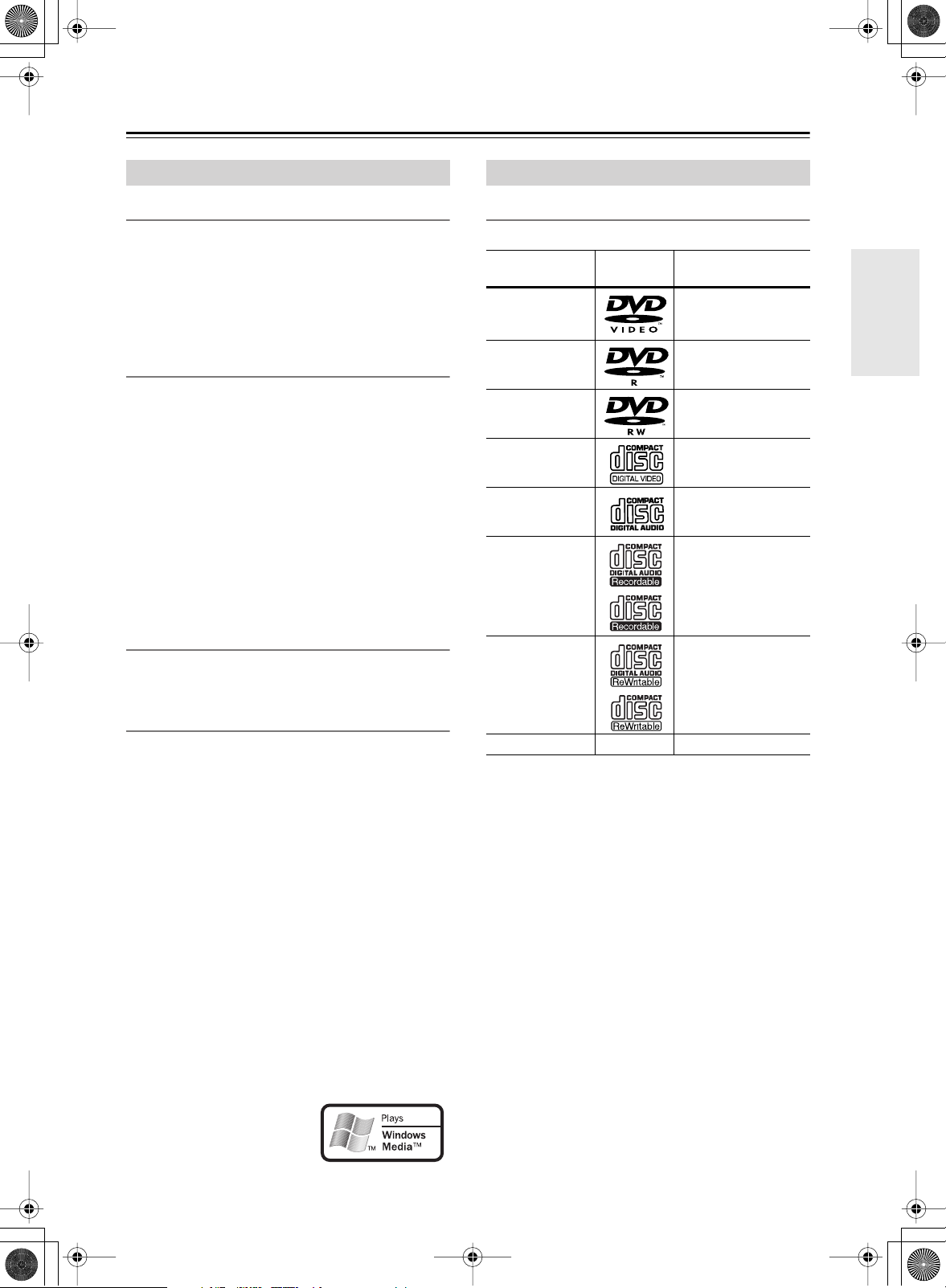
DV-L55_Fr.book Page 7 Monday, May 31, 2004 10:06 AM
Introduction – suite
Caractéristiques du DV-L55
Caractéristiques majeures
*1
• Dolby
Digital et DTS
• Lecture de DVD vidéo / CD vidéo / CD audio
• CD-R, CD-RW (CD vidéo, CD audio, MP3/WMA
JPEG)
•DVD-R (DVD-Video)
•DVD-RW (DVD-Video, format VR)
Vidéo
• Convertisseur N/A vidéo avancé 54 MHz/10 bits
• Sortie vidéo composant
• Sorties S-vidéo et vidéo composite
• Lecture frame par frame (image par image)
• Lecture au ralenti
•Avance et recul rapides
• Lecture répétée
• Lecture aléatoire (random)
• Accepte les formats TV 4:3 et 16:9
• Reconnaissance des angles multiples
•Niveau de contrôle parental
• Economiseur d’écran
Audio
• Convertisseur N/A 192 kHz/24 bits
• Sortie numérique optique / coaxiale
*2
Remarques sur les disques
Disques reconnus
Le DV-L55 permet d’utiliser les disques suivants:
*3
Disque Logo
/
DVD-Video
DVD-R
DVD-RW
CD vidéo
CD audio
CD-R
CD-RW
Format ou type de
fichier
Pour en savoir plus
sur les régions, voyez
page 46.
DVD-Video
DVD-Video,
format VR
PBC compris
PCM et DTS
CD vidéo, CD audio,
MP3, WMA, JPEG
CD vidéo, CD audio,
MP3, WMA, JPEG
Autres
• Réglage de plage dynamique
• Réglage de luminosité de l’écran
• Télécommande complète
La lettre figurant à la fin du nom de produit dans le catalogue et sur
l’emballage indique la couleur du DV-L55. Les spécifications et le
fonctionnement sont identiques pour chaque coloris disponible.
*1. Fabriqué sous licence de Dolby Laboratories. “Dolby” et le logo
“double-D” sont des marques déposées de Dolby Laboratories.
*2. “DTS” et “DTS Digital Surround” sont des marques déposées
de Digital Theater Systems, Inc.
*3. Windows Media et le logo Win-
dows sont des marques commerciales ou déposées de Microsoft
Corporation aux Etats-Unis et/
ou dans d’autres pays.
JPEG CD
JPEG
• Il est possible que certains CD audio protégés par un
système anticopie ne soient pas conformes au format
CD officiel. Comme ces disques ne sont pas conformes à la norme, ils peuvent ne pas être lus correctement par le DV-L55.
• Le DV-L55 accepte des disques CD-R et CD-RW
enregistrés en format Video CD, Audio CD ou
ISO 9660 Level 1 ou 2 avec des fichiers MP3, WMA
et JPEG. Il accepte aussi des disques DVD-R et
DVD-RW enregistrés en format DVD-Video. Cependant, certains disques CD-R, CD-RW, DVD-R et
DVD-RW peuvent ne pas fonctionner normalement
pour l’une des raisons suivantes: finalisation incomplète du disque, caractéristiques du graveur de disque,
caractéristiques du disque, disque sale ou endommagé. Voyez le manuel fourni avec votre graveur pour
en savoir davantage. De la condensation ou de la poussière sur la lentille du capteur optique peut également
poser des problèmes de lecture.
• Le DV-L55 peut lire les disques de 8 cm et 12 cm.
• Le DV-L55 n’est compatible avec aucun type de disque ne figurant pas dans la liste.
Fr-
7
Page 8

DV-L55_Fr.book Page 8 Monday, May 31, 2004 10:06 AM
Introduction – suite
• N’utilisez pas de disque de forme spéciale, comme
ceux illustrés ci-dessous, car cela pourrait endommager le DV-L55.
• N’utilisez pas de disques comportant des restes
d’adhésif, des disques de location dont l’étiquette est
partiellement décollée ou des disques recouverts
d’une étiquette “maison” ou d’un autocollant. Cela
pourrait endommager le DV-L55 et empêcher le
retrait correct du disque.
Disques créés sur ordinateur
Les disques générés sur ordinateur selon un format a
priori compatible peuvent poser des problèmes avec le
DV-L55 à cause d’un paramétrage incorrect du logiciel
de gravure. Consultez les manuels accompagnant le logiciel de gravure afin d’en savoir plus sur la compatibilité.
Compatibilité des CD-R/RW
•Formats compatibles: CD-Audio, Video CD, CDROM* selon ISO 9660 contenant des fichiers MP3,
WMA ou JPEG
* Conforme à ISO 9660 Niveau 1 ou 2. Format physique des
CD: Mode1, Mode2 XA Form1. Les systèmes de fichiers
Romeo et Joliet sont compatibles avec ce lecteur.
• Lecture d’un disque multisession: Non
• Lecture d’un disque non finalisé: Non
Compatibilité avec les DVD-R/RW
•Formats compatibles: DVD-Video, Video Recording
(VR)*
* Les points repris peuvent donner des images autres que cel-
les attendues, voire aucune image.
• Lecture des disques non finalisés: Non
• Fichier WMA, MP3 ou JPEG sur DVD-R/RW: Non
Compatibilité avec les fichiers audio
compressés
•Formats compatibles: MPEG-1 Audio Layer 3 (MP3),
Windows Media Audio (WMA)
•Taux d’échantillonnages: 32, 44,1 ou 48kHz
•Taux binaires: Quelconque (128Kbps, ou mieux, est
conseillé)
• Lecture des fichiers MP3 à taux binaire variable
(VBR): Non
• Lecture des fichiers WMA à taux binaire variable
(VBR): Non
• Compatibilité avec l’encodage WMA sans perte de
données: Non
• Compatibilité vis-à-vis des droits d’auteur (DRM,
Digital Rights Management): Oui (Les fichiers audio
à protection DRM ne peuvent pas être reproduits par
ce lecteur—reportez-vous également à DRM dans le
“Glossaire” la page 49)
• Extension de nom de fichier: .mp3, .wma (ces extensions sont utilisées par le lecteur pour reconnaître les
fichiers MP3 et WMA – ne les utilisez pas pour qualifier des fichiers de type autre que ces deux-là)
• Structure des fichiers: 299 dossiers maximum; une
combinaison de 648 dossiers et fichiers
Quelques mots sur WMA
WMA est l’abréviation de Windows Media Audio, technique de compression audio qui a été mise au point par
Microsoft Corporation. Une gravure WMA peut être réalisée à l’aide de Windows Media
Windows Media
dows Media
®
Player pour Windows
®
Player 9 Series.
®
Player version 7, 7.1,
®
XP, ou Win-
Compatibilité avec les fichiers JPEG
•Formats compatibles: Fichiers d’images fixes JPEG
de base et EXIF 2.2* dont la définition ne dépasse pas
3072 x 2048.
*Format de fichier utilisé par les appareils photo numériques
• Compatibilité avec les fichiers JPEG progressif: Non
• Extension de nom de fichier: .jpg (cette extension est
utilisée par le lecteur pour reconnaître les fichiers
JPEG – ne l’utilisez pas pour qualifier des fichiers de
type autre que celui-là)
• Structure des fichiers: 299 dossiers maximum; une
combinaison de 648 dossiers et fichiers
Compatibilité avec les disques créés sur PC
Il peut être impossible de lire les disques gravés sur un
ordinateur personnel en raison des réglages employés par
le logiciel de gravure. Dans un tel cas, consultez l’éditeur
du logiciel pour obtenir des informations complémentaires.
Les disques gravés en mode d’écriture par paquet (format UDF) ne sont pas compatibles avec ce lecteur.
Les coffrets des disques DVD-R/RW et CD-R/RW comportent aussi des informations complémentaires sur la
compatibilité.
Fr-
8
Page 9

DV-L55_Fr.book Page 9 Monday, May 31, 2004 10:06 AM
Introduction – suite
Copyright
La loi interdit toute copie, location, diffusion sur câble
ou en public d’œuvres protégées par des droits d’auteur
sans l’accord préalable du détenteur de ces droits.
Les DVD vidéo en vente dans le commerce sont protégés
par un système anticopie qui produit une distorsion de
l’image sur les copies.
Ce produit intègre une technologie de protection des
droits d’auteur qui est elle-même protégée par certains
brevets déposés aux Etats-Unis ainsi que par d’autres
droits de contrôle de la propriété intellectuelle. L’utilisation de cette technologie de protection des droits
d’auteur ne peut se faire qu’avec la permission de
Macrovision. En outre, cette utilisation est exclusivement restreinte au cadre familial ainsi qu’à d’autres contextes de diffusion limités, sauf autorisation explicite de
Macrovision. Toute opération de modification technique
ou de démontage est strictement interdite.
Manipulation des disques
• Ne touchez jamais la face gravée
d’un disque. Saisissez toujours le
disque par son bord.
Rangement des disques
• Ne rangez jamais les disques dans un endroit directement exposé aux rayons du soleil ni à proximité de
sources de chaleur.
• Ne conservez jamais vos disques dans des lieux poussiéreux ou humides, tels que des salles de bain, à
proximité d’un humidificateur, etc.
• Rangez toujours les disques dans leur boîtier et placez-les verticalement. N’empilez pas des disques sans
boîtier et ne posez pas d’objet dessus car cela risquerait de les déformer, de les griffer ou de provoquer
d’autres dommages.
Face gravée
• Ne collez jamais de ruban adhésif
ni d’étiquette sur les disques.
Nettoyage des disques
• Pour un son optimum, veillez à la propreté de vos disques. Les traces de doigts et la poussière peuvent nuire
à la qualité du son; éliminez-les comme suit. Frottez le
disque avec un chiffon doux et sec, en partant du centre vers l’extérieur. Ne frottez jamais le disque selon
un mouvement circulaire.
✔
• Pour éliminer la poussière ou les saletés tenaces,
essuyez le disque avec un chiffon doux imbibé d’eau
puis séchez-le avec un chiffon sec.
• N’utilisez jamais de liquide de nettoyage à base de solvant comme du dissolvant ou du benzène, ni de produit nettoyant ou spray antistatique pour disque vinyle
disponible dans le commerce. Cela pourrait endommager les disques.
Fr-
9
Page 10
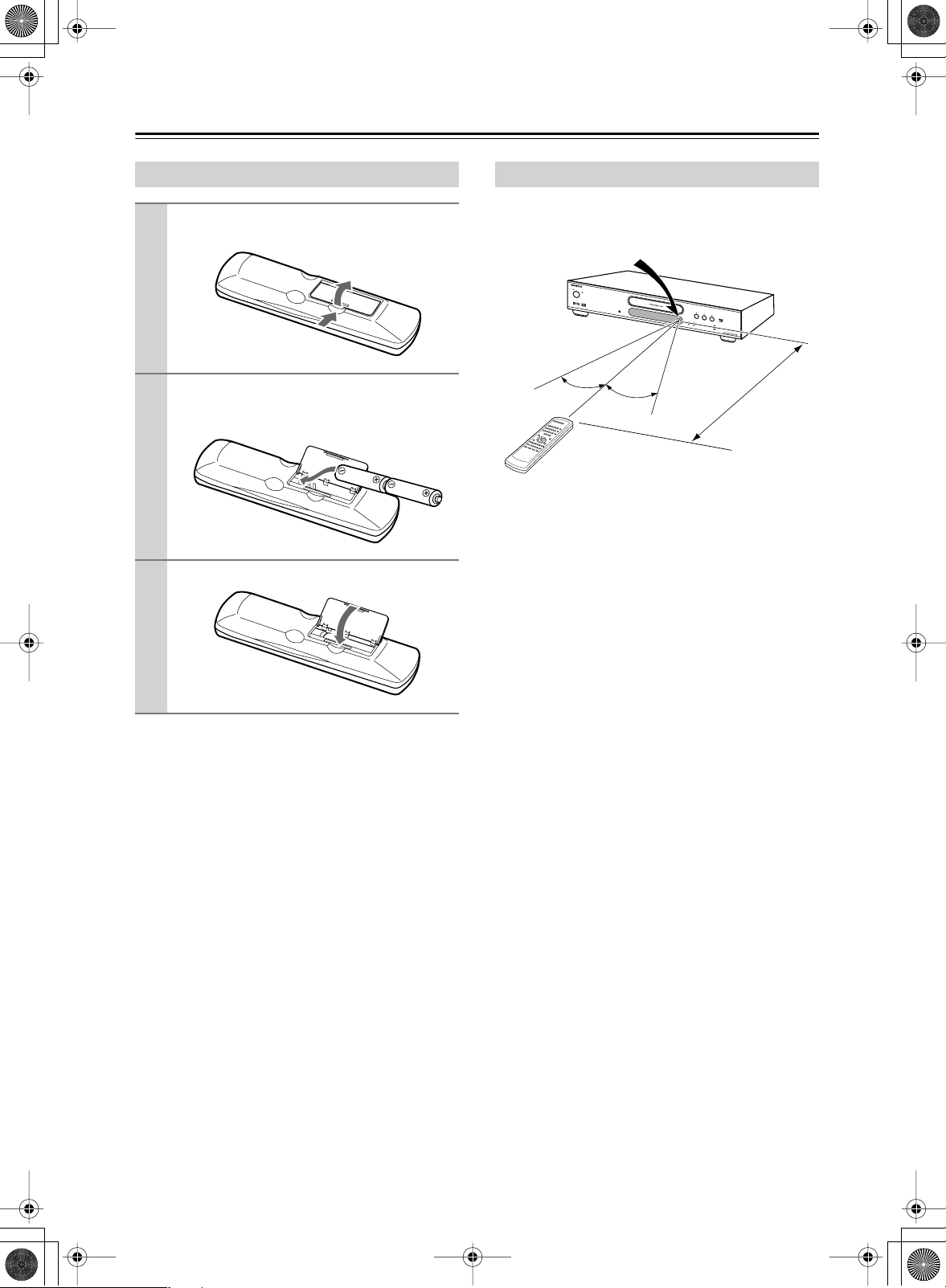
DV-L55_Fr.book Page 10 Monday, May 31, 2004 10:06 AM
Avant d’utiliser le DV-L55
Installation des pile
Ouvrez le couvercle du compartiment à
1
piles.
Insérez les deux piles (AA) fournies en
2
respectant le schéma de polarité à l’intérieur du compartiment des piles.
Refermez le compartiment des piles.
3
Remarques:
• La durée de vie des piles fournies est d’environ six
mois. Elle dépend toutefois de la fréquence d’utilisation.
• Si la télécommande ne fonctionne plus correctement,
remplacez les piles.
• Ne mélangez jamais des piles neuves avec des piles
usagées ni des types de piles différents.
• Pour éviter tout risque de fuite et de corrosion, retirez
les piles si vous ne comptez pas utiliser la
télécommande pendant une période prolongée.
• Si les piles sont plates, retirez-les immédiatement pour
éviter tout risque de fuite et de corrosion.
Utilisation de la télécommande
Quand vous utilisez la télécommande, orientez-la toujours vers le capteur de télécommande du DV-L55.
Capteur de télécommande
ST
AND
BY
/
ON
S
TA
N
D
BY
DISP
LAY
30˚
30˚
Remarques:
• Si le DV-L55 est exposé à une forte source d’éclairage
ou aux rayons du soleil, il pourrait ne pas capter le
signal de la télécommande. Tenez-en compte lors du
choix de l’emplacement du DV-L55.
•L’utilisation d’une autre télécommande du même type
dans la même pièce ou la présence d’un appareil émettant des rayons infrarouge à proximité du DV-L55
peut provoquer des interférences.
• Ne posez jamais d’objet (livres, etc.) sur la
télécommande car cela risquerait d’enfoncer accidentellement une touche et de drainer les piles.
• Si vous placez le DV-L55 dans un meuble muni d’une
porte en verre fumé, l’appareil pourrait ne pas capter
le signal de la télécommande. Tenez-en compte lors du
choix de l’emplacement du DV-L55.
• Si un obstacle se trouve entre le DV-L55 et la
télécommande, l’appareil ne captera pas les signaux
de la télécommande.
DV-L55
Environ 5 m
Fr-
10
Page 11

DV-L55_Fr.book Page 11 Monday, May 31, 2004 10:06 AM
Panneaux avant & arrière
Pour en savoir plus, voyez les pages indiquées entre parenthèses.
Panneau avant
1 2 3 4
STANDBY / ON
STANDBY
DISPLAY
Bouton STANDBY/ON [22, 24]
A
Ce bouton permet de mettre le DV-L55 sous tension
et en mode de veille.
Témoin STANDBY [22]
B
Ce témoin s’allume quand le DV-L55 entre en mode
de veille.
Bouton DISPLAY [37]
C
Ce bouton permet d’afficher des informations concernant le disque chargé, le titre, le chapitre ou la
plage ainsi que le temps écoulé, résiduel, total, etc.
Appuyez à plusieurs reprises sur ce bouton pour
changer les informations affichées.
D
Tiroir du disque [24]
Placez les disques dans ce tiroir.
Bouton [24]
E
Ce bouton permet d’ouvrir et de refermer le tiroir.
5 6 7
8J9
F
Bouton (arrête) [25]
Ce bouton arrête la lecture.
G
Bouton (lecture) [24, 25]
Ce bouton lance la lecture.
H
Capteur de télécommande [10]
Ce capteur reçoit les signaux de la télécommande.
I
Boutons Précédent/Suivant / [25]
Le bouton Précédent permet de choisir le chapitre
ou la plage précédente. En cours de lecture, il permet de sauter au début de la plage ou du chapitre.
Le bouton Suivant permet de choisir le chapitre ou
la plage suivante.
J
Bouton (pause) [25]
Ce bouton interrompt momentanément la lecture.
Fr-
11
Page 12

DV-L55_Fr.book Page 12 Monday, May 31, 2004 10:06 AM
Panneaux avant & arrière – suite
Ecran
1 3 5 6 7 842
DVD V CD
PRGSV
TRACKCHPTITLE REMAIND
CA90 B
Témoin D
1
Vous avez choisi une source utilisant le format
Dolby Digital.
Témoins des types de disque
2
Ces témoins indiquent le type de disque chargé.
Témoin TITLE
3
A l’arrêt, le nombre total de titres du DVD-Video
apparaît ici. Durant la lecture, le numéro du titre en
cours est affiché ici.
Témoin CHP
4
Ce témoin apparaît lorsque le numéro du chapitre en
cours est affiché.
5
Témoin TRACK
Ce témoin apparaît lorsque les numéros de plage
sont affichés. A l’arrêt, le nombre total de plages du
CD vidéo, CD audio ou disque MP3/WMA apparaît
ici. Durant la lecture, le numéro de la plage en cours
est affiché ici.
6
Témoin d’angle de caméra
Ce témoin apparaît lorsque le DVD-Video utilisé
dispose de plusieurs angles de caméra.
Témoin REMAIN
7
Ce témoin apparaît lorsque le temps restant est affiché.
Témoin de répétition
8
Ce témoin apparaît en mode de lecture A–B ou de
lecture répétée.
Témoin PRGSV
9
Ce témoin apparaît lorsque la fonction Progressive
Scanning est activée.
0
Témoin de lecture
Ce témoin apparaît pendant la lecture.
Témoin
A
Ce témoin apparaît pour indiquer une interruption
(pause) dans la lecture.
Témoin DTS
B
Ce témoin apparaît lorsque vous utilisez une source
de format DTS.
C
Affichage de messages & de temps
Les informations de temps telles que la durée totale,
le temps restant etc. sont affichées ici en heures,
minutes et secondes. D’autres messages peuvent
également apparaître.
Fr-
12
Page 13

DV-L55_Fr.book Page 13 Monday, May 31, 2004 10:06 AM
Panneaux avant & arrière – suite
Panneau arrière
1 3 765 8 924
AUDIO OUTPUT
DIGITAL COMPONENT
OPTICAL COAXIAL
YPB
S VIDEO VIDEO
VIDEO OUTPUT
L
R
PR
AUDIO
OUTPUT
ANALOG
REMOTE
CONTROL
AV CONNECTOR
AC INLET
A
OPTICAL DIGITAL AUDIO OUTPUT [20]
Cette sortie audio numérique optique peut être branchée à l’entrée audio numérique optique d’un ampli
hi-fi, d’un ampli-tuner AV ou d’un décodeur surround (Dolby Digital, DTS).
COAXIAL DIGITAL AUDIO OUTPUT [20]
B
Cette sortie audio numérique coaxiale peut être
branchée à l’entrée audio numérique coaxiale d’un
ampli hi-fi, d’un ampli-tuner AV ou d’un décodeur
surround (Dolby Digital, DTS).
C
S VIDEO OUTPUT [19]
Cette prise peut être utilisée pour brancher un téléviseur ou un projecteur doté d’une entrée S-Video.
D
VIDEO OUTPUT [17]
Cette prise RCA/Cinch peut être utilisée pour brancher un téléviseur ou un projecteur doté d’une
entrée vidéo composite.
E
COMPONENT VIDEO OUTPUT (19)
Ces prises produisent un signal vidéo composant et
peuvent être reliées à l’entrée vidéo composant d’un
téléviseur ou projecteur.
F
ANALOG AUDIO OUTPUT [17]
Ces prises RCA/Cinch peuvent être branchées aux
entrées audio analogiques de votre TV, ampli hi-fi
ou ampli-tuner AV.
G
Prise [21]
Vous pouvez relier ces prises (Remote Interactive) aux prises de vos autres composants AV
Onkyo afin de bénéficier d’un contrôle interactif.
L’utilisation d’un câble ne suffit pas pour rendre
le système opérationnel. Vous devez aussi relier les
éléments avec des câbles audio.
H
AV CONNECTOR (modèles européens
uniquement) [19]
Cette sortie SCART (Peritel) peut être reliée à un
téléviseur ou un projecteur doté d’une entrée
SCART (Peritel) avec le câble Peritel fourni. Ce
connecteur SCART permet de transmettre des données stéréo sur 2 canaux, des données vidéo composites, S-Video et RGB.
I
AC INLET [22]
Cette prise accueille le cordon d’alimentation secteur. Branchez l’autre extrémité du cordon d’alimentation à une prise de courant de tension
appropriée.
Fr-
13
Page 14
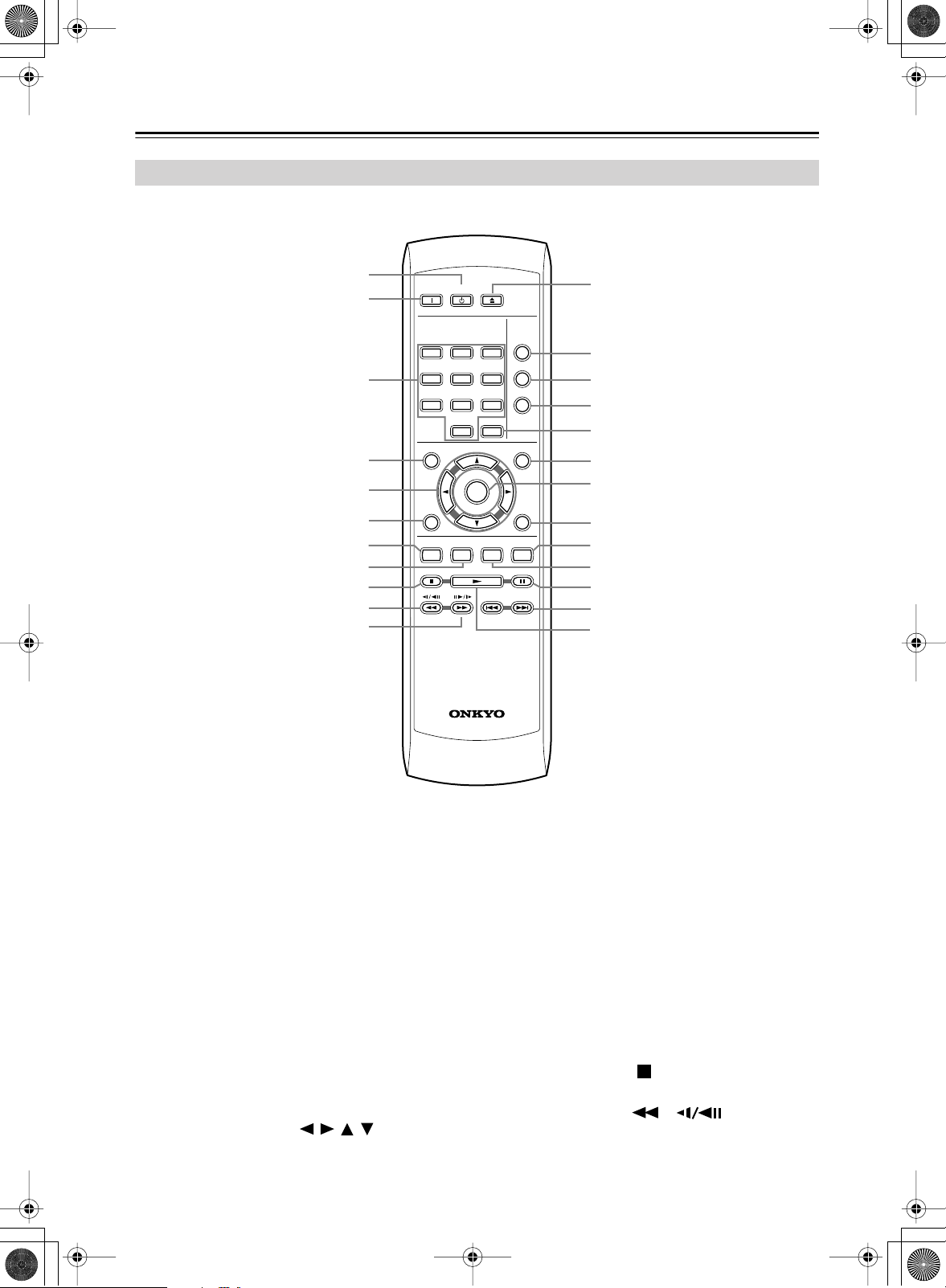
DV-L55_Fr.book Page 14 Monday, May 31, 2004 10:06 AM
Panneaux avant & arrière – suite
Télécommande
1
2
3
4
5
6
7
8
9
J
K
ON STANDBY
123
45
789
TOP MENU
RETURN
AUDIO ANGLE SUBTITLE ZOOM
0
ENTER
RC-574DV
6
CLEAR
OPEN/
CLOSE
DISPLAY
PLAY
MODE
DIMMER
MENU
SETUP
L
M
N
O
P
Q
R
S
T
U
V
W
X
Fr-
A
Bouton STANDBY [22]
Ce bouton permet de mettre le DV-L55 en mode de
veille.
B
Bouton ON [22]
Ce bouton met le DV-L55 sous tension.
Ne mettez le DV-L55 sous tension qu’après avoir
effectué et vérifié soigneusement toutes les connexions (page 16–21).
Boutons numériques [25–27, 35, 43]
C
Ces boutons permettent d’entrer le numéro de titre,
de chapitre et de plage ainsi que des positions temporelles.
D
Bouton TOP MENU [26]
Ce bouton permet d’afficher le menu principal d’un
disque DVD-Video.
E
Boutons du curseur /// [23]
Ces boutons servent à naviguer dans les menus affichés à l’écran.
14
F
Bouton RETURN [23, 26]
Ce bouton permet de revenir au menu principal sans
sauvegarder les changements.
G
Bouton AUDIO [36]
Ce bouton permet de sélectionner des bandes son en
différentes langues ainsi que le format audio (ex:
Dolby Digital ou DTS) sur disques DVD-Video.
Pour les CD vidéo, vous avez le choix entre le canal
gauche, le canal droit ou stéréo.
Bouton ANGLE [37]
H
Ce bouton permet de choisir des angles de caméra
sur disques DVD-Video.
Bouton de arrête [25]
I
Ce bouton arrête la lecture.
Bouton de recul / ( ) [25, 28, 29]
J
Ce bouton permet d’effectuer un recul rapide, un
ralenti en marche arrière et un recul image par
image.
Page 15
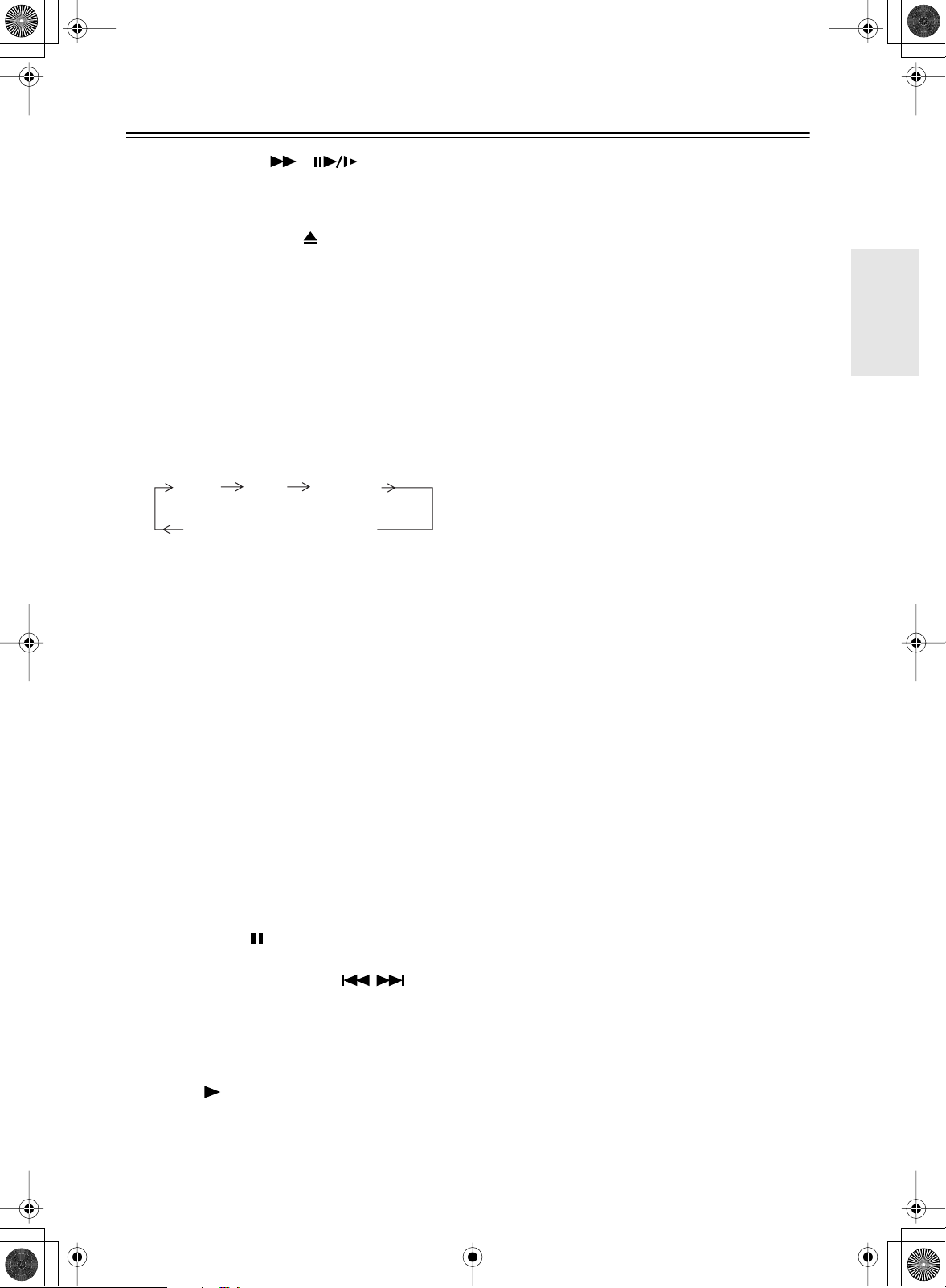
DV-L55_Fr.book Page 15 Monday, May 31, 2004 10:06 AM
Panneaux avant & arrière – suite
K
Bouton d’avance / ( ) [25, 28, 29]
Ce bouton permet d’effectuer une avance rapide, un
ralenti en marche avant et une lecture image par
image.
L
Bouton OPEN/CLOSE [24]
Ce bouton permet d’ouvrir et de refermer le tiroir.
Bouton PLAY MODE [32–35]
M
Ce bouton permet d’ouvrir et de fermer le menu
Play Mode.
Bouton DISPLAY [37]
N
Ce bouton permet d’afficher des informations concernant le disque chargé, le titre, le chapitre ou la
plage ainsi que le temps écoulé, restant, total, etc.
Appuyez à plusieurs reprises sur ce bouton pour
changer les informations affichées.
O
Bouton DIMMER
Ce bouton permet de régler la luminosité de l’écran.
normal faible plus-faible
plus-faible avec extinction des
témoins en face avant
CLEAR [34]
P
Ce bouton annule diverses fonctions.
Q
Bouton MENU [26]
Ce bouton permet d’afficher un menu d’un disque
DVD-Video ou d’ouvrir le système de navigation
pour un disque CD vidéo, CD audio, WMA/MP3/
JPEG ou DVD-RW de format VR.
Bouton ENTER [23]
R
Ce bouton permet de lancer la lecture du titre, du
chapitre ou de la plage sélectionnée et de confirmer
les réglages.
S
Bouton SETUP [24, 38–40]
Ce bouton permet d’ouvrir et de fermer les menus
de configuration à l’écran.
T
Bouton ZOOM [37]
Ce bouton est utilisé avec la fonction Zoom.
Bouton SUBTITLE [36]
U
Ce bouton permet de choisir des sous-titres sur disques DVD-Video.
V
Bouton Pause [25, 28, 29]
Ce bouton interrompt momentanément la lecture.
W
Boutons Précédent/Suivant / [25]
Le bouton Précédent permet de choisir le chapitre
ou la plage précédente. En cours de lecture, il permet de sauter au début de la plage ou du chapitre.
Le bouton Suivant permet de choisir le chapitre ou
la plage suivante.
X
Bouton
Ce bouton lance la lecture.
lecture
((((
[25]
))))
Fr-
15
Page 16
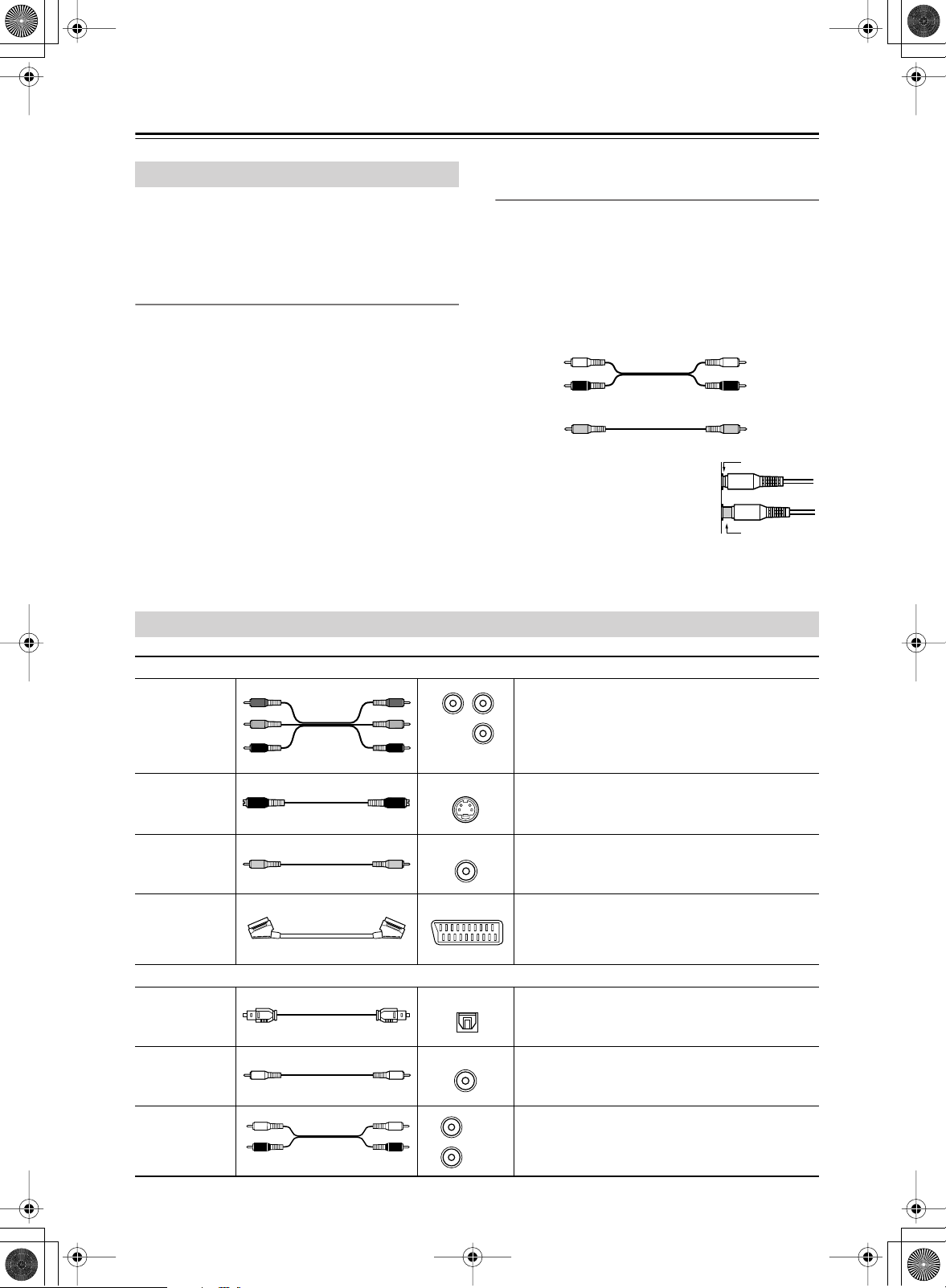
L
DV-L55_Fr.book Page 16 Monday, May 31, 2004 10:06 AM
Connexion du DV-L55
Conseils pour les connexions
• Consultez aussi les manuels des autres appareils.
• Ne branchez le cordon d’alimentation secteur
qu’après avoir effectué toutes les connexions audio et
vidéo.
Entrées numériques optiques
Les prises d’entrée numériques optiques du DV-L55
sont pourvues d’un clapet qui s’ouvre automatiquement
quand vous insérez une fiche optique dans la prise. Ce
clapet se referme quand vous ôtez la fiche. Enfoncez la
fiche à fond dans la prise.
Câbles & prises AV
Code de couleurs des prises RCA/Cinch
pour appareils AV
Les prises RCA/Cinch pour appareils AV utilisent généralement un code de couleurs: rouge, blanc et jaune. Les prises
et fiches rouges correspondent à l’entrée ou à la sortie droite
(cette prise s’appelle généralement “R”). Les prises et fiches
blanches correspondent à l’entrée ou à la sortie gauche
(cette prise s’appelle généralement “L”). Les prises jaunes
servent à relier une entrée ou une sortie composite (vidéo).
Signaux audio
Gauche (blanc)
Droite (rouge)
(Jaune)
• Enfoncez chaque fiche à fond
pour établir une bonne connexion
(des fiches mal enfoncées peuvent
être source de bruits ou de dysfonctionnements).
• Pour éviter les interférences, ne
placez pas les câbles audio et vidéo à proximité de cordons d’alimentation ou de câbles de haut-parleur.
analogiques
Vidéo composite
Gauche (blanc)
Droite (rouge)
(Jaune)
Correct!
Incorrect!
Vidéo
composant
S-Video
Vidéo
composite
Scart/Peritel
(modèles
européens
uniquement)
Optique
(numérique)
Coaxial
(numérique)
Analogique
Y
C
P
B
B
C
R
P/ /
R
P
B
P
R
Vidéo
YPB
Y
//
C
B
R
C
Le format vidéo composant sépare les signaux
selon la luminance (Y) et les différences de couleur
(P
R
B
, P
) pour obtenir une qualité d’image optimale.
Sur certains téléviseurs, ces connecteurs compo-
PR
sant portent un autre nom.
S VIDEO
S-Video offre une image de qualité supérieure à
celle du format vidéo composite.
VIDEO
Les prises vidéo composite équipent la quasi-totalité des téléviseurs, magnétoscopes et d’autres
appareils vidéo.
AV CONNECTOR
Les connexions SCART (Peritel) transmettent tous
les signaux audio et vidéo (composite, S-Video,
RGB) via un seul câble.
Audio
OPTICAL
Les connexions numériques optiques assurent une
qualité supérieure à celle des connexions analogiques.
COAXIAL
Les connexions numériques coaxiales assurent une
qualité supérieure à celle des connexions analogiques.
Sur la majorité des appareils AV, les connexions
AUDIO
OUTPUT
ANALOG
audio analogiques s’effectuent par le biais de prises
RCA/Cinch.
Fr-
16
Page 17
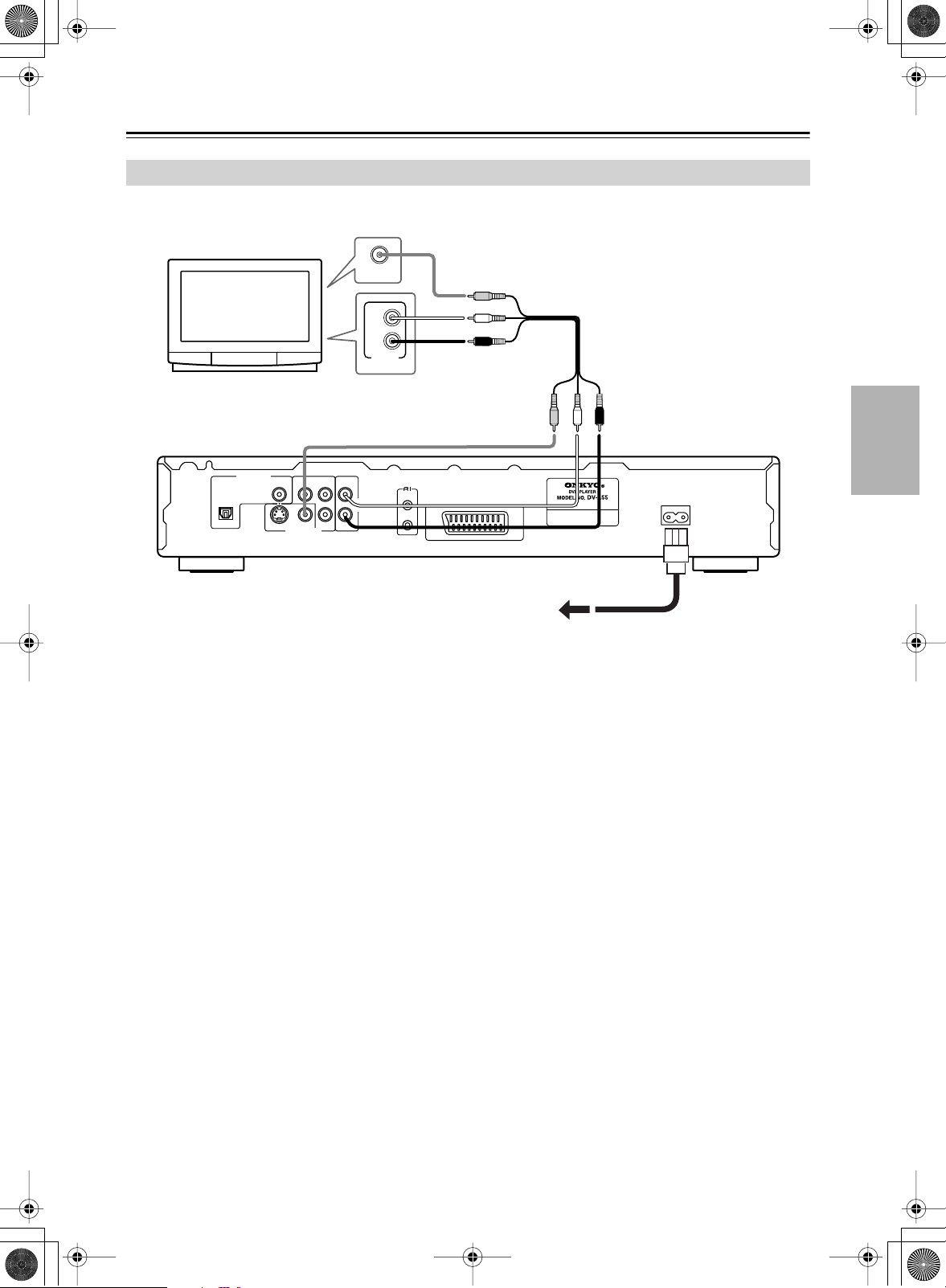
DV-L55_Fr.book Page 17 Monday, May 31, 2004 10:06 AM
Connexion du DV-L55 – suite
Connexions simplifiées
L’installation de base décrite ici permet la lecture des disques et ne fait appel qu’aux câbles livrés avec l’appareil. Avec
cette installation, les sons stéréophoniques sont émis par les haut-parleurs du téléviseur.
VIDEO IN
Téléviseur
AUDIO OUTPUT
DIGITAL COMPONENT
OPTICAL COAXIAL
YPB
S VIDEO VIDEO
VIDEO OUTPUT
PR
L
AUDIO
OUTPUT
ANALOG
R
L
R
ANALOG
INPUT
REMOTE
CONTROL
Vers la prise d’alimentation
• Ce lecteur est doté d’un dispositif de protection contre
la copie. Ne connectez pas ce lecteur au téléviseur via
un magnétoscope à l’aide de câbles audiovisuels, car
l’image provenant du lecteur ne s’afficherait pas correctement sur l’écran de votre téléviseur. (Ce lecteur
peut également de ne pas être compatible avec certains
dispositifs combinant téléviseur et magnétoscope
(TV/VCR), et cela pour la même raison; consultez le
fabricant pour plus d’informations.)
• Lorsque vous branchez votre téléviseur de la façon
illustrée plus haut, ne réglez pas le paramètre “Component Out” (page 41) sur “Progressive”.
1. Connectez les prises VIDEO OUTPUT et AUDIO
OUTPUT ANALOG L/R à un jeu de prises
d’entrée audio/vidéo du téléviseur.
Utilisez le câble AV (RCA/Cinch) fourni, en connectant les prises rouge et blanche aux sorties audio et la
prise jaune à la sortie vidéo. Veillez à respecter la
correspondance des sorties et des entrées audio droites et gauches pour obtenir un son stéréo correct.
Consultez la section ci-dessous si vous souhaitez utiliser un câble péritel pour la connexion audio/vidéo,
ou un câble S-vidéo pour la connexion vidéo.
2. Connectez le câble d’alimentation secteur fourni,
à la prise AC INLET puis branchez-le sur une
prise murale.
AV CONNECTOR
AC INLET
Remarques:
•Avant de débrancher la fiche du câble d’alimentation
au niveau de la prise secteur, assurez-vous de placer le
lecteur en veille à l’aide de la touche STANDBY/ON
située sur le panneau avant, ou de celle que porte le
boîtier de télécommande, et attendez que le message
“GOOD BYE” disparaisse de l’afficheur du lecteur.
• Pour les raisons ci-dessus, ne branchez pas le lecteur
sur une prise secteur équipant certains amplificateurs
et récepteurs audiovisuels.
Important:
• Si Component Out (page 41) est réglé sur “Progressive”, aucun signal vidéo n’est présent aux prises de
sortie VIDEO OUT (vidéo composite) et S VIDEO
OUTPUT (S-vidéo).
• Si vous désirez que la vidéo s’affiche simultanément
sur plusieurs moniteur, vous devez réglez le lecteur
pour Interlace.
• Si vous reliez le lecteur à un téléviseur qui n’est pas
conçu pour le balayage progressif et si vous adoptez ce
mode de fonctionnement sur le lecteur, aucune image
ne peut s’afficher sur le téléviseur. En ce cas, mettez
tous les appareils hors tension puis effectuez de nouveaux raccordements au moyen du câble vidéo fourni,
et adoptez ensuite la valeur Interlace (page 18).
Fr-
17
Page 18

DV-L55_Fr.book Page 18 Monday, May 31, 2004 10:06 AM
Connexion du DV-L55 – suite
Passer du mode de sortie vidéo
Progressive au mode Interlace
Mettez le lecteur en veille puis, sur la face avant,
appuyez sur STANDBY/ON tout en maintenant la pression d’un doigt sur de manière que le réglage Interlace soit adopté.
STANDBY/ON
STANDBY / ON
STANDBY
Compatibilité de ce lecteur avec les
téléviseurs haute définition et à balayage
progressif
Ce lecteur est compatible avec Macro Vision System
Copy Guard qui fait appel à la technique du balayage
progressif.
Vous devez savoir que tous les téléviseurs haute
définition ne sont pas totalement compatibles avec cet
appareil et peuvent entraîner l’affichage d’images parasites. Dans le cas où vous noteriez des anomalies avec les
images 525 à balayage progressif, nous vous conseillons
de revenir à la “définition standard” (balayage entrelacé).
Si vous avez des questions concernant la compatibilité
de votre téléviseur et de cet appareil, consultez le service
après-vente.
Fr-
18
Page 19

DV-L55_Fr.book Page 19 Monday, May 31, 2004 10:06 AM
Connexion du DV-L55 – suite
Brancher la TV
• Branchez directement le lecteur DVD à la TV. Si vous
branchez le lecteur DVD à un magnétoscope (VCR),
une combinaison TV/VCR ou un sélecteur vidéo, la
qualité de l’image risque d’être mauvaise à cause de la
protection des DVD vidéo.
Connexion à l’aide de la sortie S-vidéo
Si le téléviseur est doté d’une entrée S-vidéo, utilisez-la
à la place de la sortie standard (composite) pour obtenir
une image de meilleure qualité.
• Utilisez un câble S-vidéo (non fourni avec le modèle
européen) pour connecter la sortie S-VIDEO OUTPUT à une entrée S-vidéo du téléviseur (moniteur ou
ampli-tuner AV).
Avant d’enfoncer la fiche, placez son détrompeur triangulaire en regard de la découpe correspondante pratiquée
sur la prise.
AUDIO OUTPUT
S VIDEO
DIGITAL COMPONENT
OPTICAL COAXIAL
S VIDEO VIDEO
VIDEO OUTPUT
YPB
L
REMOTE
CONTROL
AUDIO
OUTPUT
ANALOG
R
PR
AV CONNECTOR
Remarque:
• Pour savoir comment configurer le lecteur pour l’utiliser avec une TV de type “Progressive Scan”, voyez
“Page de réglage Video Output – Component Out” à la
page 41.
Connexion à l’aide de la prise péritel
(modèles européens uniquement)
Si le téléviseur est doté d’une entrée audio/vidéo de type
péritel, utilisez un câble péritel pour connecter le lecteur
au téléviseur. Ce type de connexion assurant à la fois le
transfert des images et du son, il est donc inutile de connecter les prises AUDIO OUTPUT L/R et VIDEO OUTPUT.
• Utilisez un câble péritel (fourni avec le modèle
européen) pour relier la prise AV CONNECTOR
(RGB à l’entrée audio/vidéo du téléviseur.
COMPONENT
L
YPB
OVIDEO
VIDEO OUTPUT
PR
AUDIO
OUTPUT
ANALOG
R
REMOTE
CONTROL
AV CONNECTOR
AV CONNECTOR
AC INLET
S VIDEO IN
Sortie Component Video
Vous pouvez utiliser la sortie Component Video au lieu
de la sortie vidéo standard pour brancher ce lecteur à
votre téléviseur (ou autre appareil).
Cette connexion offre la meilleure qualité d’image parmi
les trois types de sortie vidéo disponibles.
• Reliez la prise COMPONENT VIDEO OUTPUT à
l’entrée vidéo du téléviseur, d’un moniteur ou d’un
ampli-tuner AV à l’aide d’un câble vidéo Component
(non fourni).
Téléviseur
YPB PR
COMPONENT
OPTICAL COAXIAL
YPB
VIDEO
VIDEO OUTPUT
COMPONENT
VIDEO IN
AUDIO OUTPUT
COMPONENT
DIGITAL
S VIDEO
VIDEO OUTPUT
PR
YPB
VIDEO
L
REMOTE
CONTROL
AUDIO
OUTPUT
ANALOG
R
PR
AV CONNECTOR
Téléviseur
Téléviseur
SCART
Ce connecteur permet de transférer les signaux vidéo
standard (vidéo composite), les signaux S-vidéo et les
composantes RVB. Le réglage par défaut doit convenir à
tous les téléviseurs. Consultez le manuel d’instructions
livré avec le téléviseur pour utiliser éventuellement l’un
des réglages de qualité supérieure. Reportez-vous à la
page 41 pour connaître la manière de modifier la sortie
vidéo.
Fr-
19
Page 20
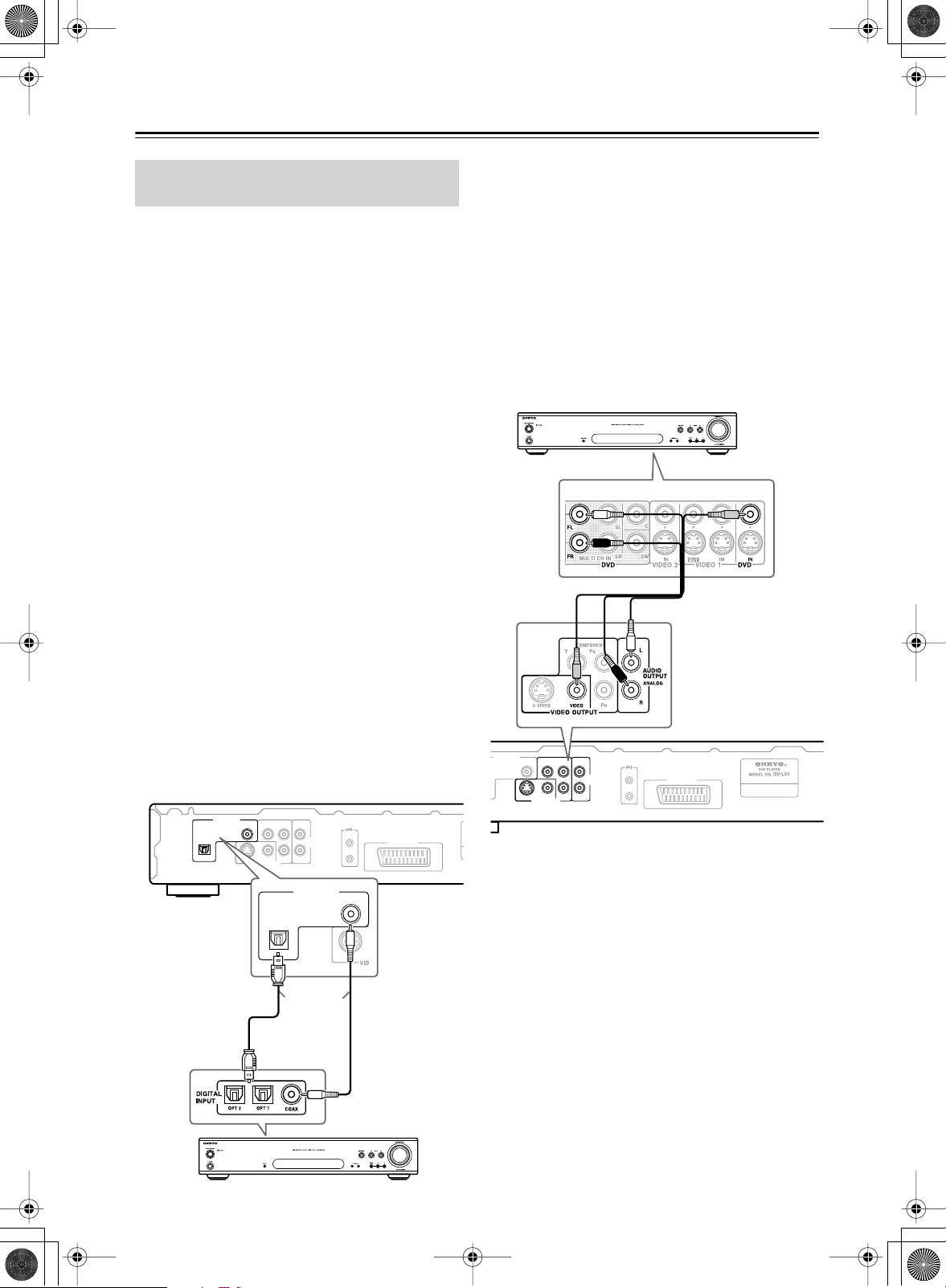
DV-L55_Fr.book Page 20 Monday, May 31, 2004 10:06 AM
Connexion du DV-L55 – suite
Connexion à un ampli-tuner AV
audiovisuel
Bien que les connexions à la page 17 vous permettent
d’utiliser les enceintes du téléviseur pour écouter le son
du DVD, vous bénéficiez d’une qualité et d’une dynamique sonores nettement meilleures en branchant un
amplificateur.
Pour reproduire un son surround Dolby Digital ou DTS,
il faut un amplificateur doté respectivement d’un
décodeur Dolby Digital ou DTS.
Av ant toute connexion
•Avant de brancher le lecteur DVD à l’amplificateur,
veillez à couper l’alimentation et débrancher les deux
appareils des prises secteur. Vous risqueriez sinon
d’endommager les enceintes.
• Enfoncez convenablement les fiches.
Pour profiter d’une restitution multivoie, connectez le
lecteur à un ampli-tuner AV à l’aide d’une sortie numérique. Ce lecteur est doté de prises coaxiale et optique;
utilisez celle qui convient le mieux.
Outre la connexion numérique, nous conseillons l’utilisation d’une connexion analogique stéréo.
Pour enregistrer des données audio à partir d’un disque
CD-R
etc.
sur un enregistreur à cassette ou CDR branché
au ampli-tuner AV, branchez les sorties audio analogiques du DV-L55 au ampli-tuner AV.
Vous souhaiterez probablement connecter une sortie
vidéo au ampli-tuner AV. Vous pouvez utiliser l’une des
sorties vidéo disponibles sur le lecteur (l’illustration
représente une connexion standard (composite)).
Cela permet la restitution multivoie.
Pour une connexion optique, utilisez un câble optique
(non fourni) pour relier la prise “OPTICAL DIGITAL
AUDIO OUTPUT” à une entrée optique du récepteur
audiovisuel.
Pour une connexion coaxiale, utilisez un câble coaxial
(fourni) pour relier la prise “COAXIAL DIGITAL
AUDIO OUTPUT” à une entrée coaxiale de du amplituner AV.
2. Connectez les prises ANALOG AUDIO OUTPUT
L/R et VIDEO OUTPUT du lecteur à des entrées
audio analogiques et vidéo du ampli-tuner AV.
Ampli-tuner AV
1. Connectez l’une des prises DIGITAL AUDIO
OUTPUT du lecteur à une entrée numérique du
ampli-tuner AV.
AUDIO OUTPUT
Fr-
20
DIGITAL COMPONENT
OPTICAL COAXIAL
Utiliser l’une
des deux prises
S VIDEO
VIDEO OUTPUT
L
YPB
AUDIO
OUTPUT
ANALOG
R
VIDEO
PR
AUDIO OUTPUT
DIGITAL
OPTICAL COAXIAL
Utiliser une
des deux
REMOTE
CONTROL
S VIDEO
Ampli-tuner AV
AV CONNECTOR
AUDIO OUTPUT
DIGITAL COMPONENT
COAXIAL
S VIDEO
VIDEO OUTPUT
YPB
VIDEO
L
REMOTE
CONTROL
AUDIO
OUTPUT
ANALOG
R
PR
AV CONNECTOR
Le schéma représente des connexions vidéo standard,
mais vous pouvez également utiliser les connexions Svidéo ou péritel si elles sont disponibles.
3. Connectez la sortie vidéo du ampli-tuner AV à
une entrée vidéo du téléviseur.
Conseil:
•Vous devez généralement connecter entre le lecteur de
DVD et le récepteur audiovisuel le même type de
câble que celui utilisé entre le ampli-tuner AV et le
téléviseur.
Page 21

DV-L55_Fr.book Page 21 Monday, May 31, 2004 10:06 AM
Connexion du DV-L55 – suite
Brancher des éléments compatibles
AUDIO OUTPUT
DIGITAL COMPONENT
OPTICAL COAXIAL
S VIDEO
VIDEO OUTPUT
YPB
VIDEO
L
REMOTE
CONTROL
AUDIO
OUTPUT
ANALOG
R
PR
AV CONNECTOR
L
AUDIO
OUTPUT
ANALOG
R
REMOTE
CONTROL
Ampli-tuner AV
• La télécommande fournie avec les amplificateurs ou
ampli-tuner AV Onkyo peut piloter le DV-L55.
• La fonction des connecteurs supérieur et inférieur
est identique. Choisissez-en un.
•L’utilisation d’un câble ne suffit pas pour rendre le
système opérationnel. Vous devez aussi relier les éléments avec des câbles audio.
• Pour un pilotage à distance, effectuez une connexion
RCA/cinch analogique entre le DV-L55 et l’autre
composant AV même s’il existe une connexion numérique.
Fr-
21
Page 22
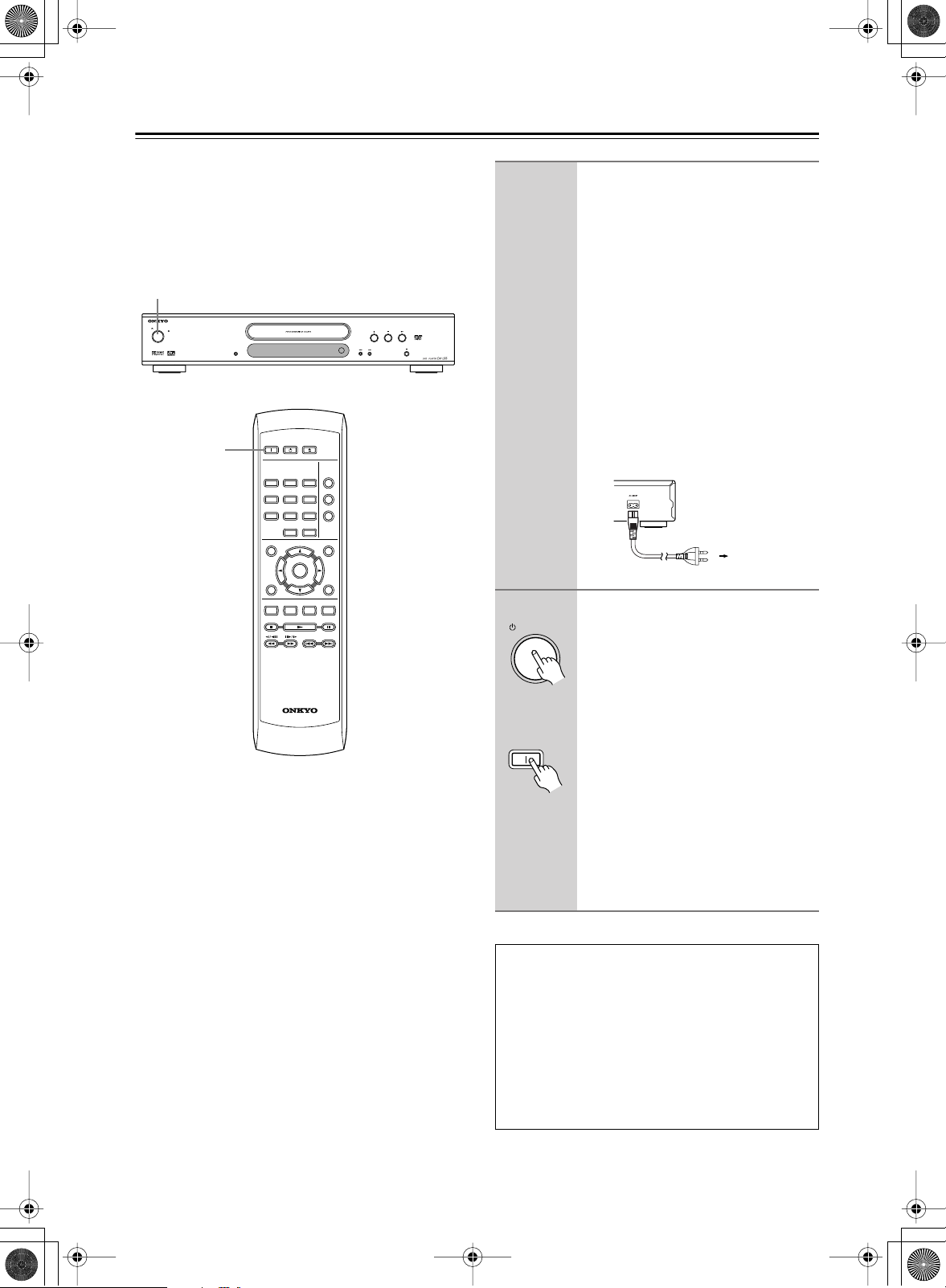
STANDBY / ON
ON
Télécommande
DV-L55_Fr.book Page 22 Monday, May 31, 2004 10:06 AM
Alimentation/Mise sous tension du DV-L55
Av ant toute connexion
• Vérifiez que toutes les connexions décrites à la page
page 16–21 sont effectuées (le branchement au téléviseur est indispensable).
STANDBY/ON
STANDBY / ON
STANDBY
DISPLAY
ON
ON STANDBY
123
45
789
TOP MENU
RETURN
AUDIO ANGLE SUBTITLE ZOOM
0
RC-574DV
ENTER
CLEAR
OPEN/
CLOSE
PLAY
MODE
DISPLAY
6
DIMMER
MENU
SETUP
1
2
Branchez le cordon d’alimentation
fourni au connecteur AC INLET et
à une prise murale.
• Servez-vous exclusivement du cordon
d’alimentation fourni avec le DV-L55.
Ce cordon d’alimentation est conçu
pour être utilisé exclusivement avec le
DV-L55; ne l’utilisez pas avec un autre
appareil.
• Ne débranchez jamais le cordon d’alimentation du DV-L55 tant que l’autre
extrémité est branché à une prise
murale. Cela pourrait provoquer une
électrocution. Effectuez toujours vos
connexions en terminant par la prise
murale et, pour le débranchement,
commencez par la prise murale.
Alimentation
Appuyez sur le bouton STANDBY/
ON du DV-L55 ou sur le bouton ON
de la télécommande.
Le lecteur DVD est activé et le témoin
STANDBY s’éteint.
• Pour ramener le DV-L55 en mode de
veille, appuyez sur le bouton STANDBY/ON du DV-L55 ou sur le bouton
STANDBY de la télécommande.
Veillez à régler le volume au minimum
avant de placer le DV-L55 en mode de
veille afin de ne pas être surpris par un
volume excessif lors de la prochaine
utilisation.
• Le passage en mode de veille avec le
bouton STANDBY/ON ne coupe pas
complètement l’alimentation.
Fr-
Economiseur d’écran et mise hors tension
automatique
Ce lecteur dispose d’un économiseur d’écran et d’une
fonction de mise hors tension automatique. Si le lecteur est à l’arrêt et si aucun bouton n’est actionné
durant plus de cinq minutes, l’économiseur d’écran se
met en marche. Si le tiroir est fermé alors qu’aucun
disque n’est lu et qu’aucune commande n’est actionnée durant 30 minutes, le lecteur passe automatiquement en mode de veille.
22
Page 23

DV-L55_Fr.book Page 23 Monday, May 31, 2004 10:06 AM
Pour commencer
Utilisation de l’affichage sur écran
Pour faciliter son utilisation, le lecteur fait souvent appel
à l’affichage de pages écran (OSD).
Le déplacement du curseur sur ces pages s’effectue toujours de la même manière, c’est-à-dire en utilisant les
touches de déplacement du curseur (///) grâce
auxquelles vous pouvez mettre en valeur un élément,
puis en appuyant sur ENTER pour le sélectionner.
ON STANDBY
123
45
789
TOP MENU
RETURN
AUDIO ANGLE SUBTITLE ZOOM
Remarque:
• Dans ce manuel d’instructions, le terme “Sélectionner” signifie, en général, utiliser les touches de
déplacement du curseur pour mettre en valeur un
élément affiché sur l’écran puis appuyer sur la touche ENTER.
Touches Leur rôle
SETUP
ENTER
Cette touche commande l’affichage sur
l’écran.
Ces touches permettent la mise en
valeur d’un élément de menu.
OPEN/
CLOSE
PLAY
MODE
DISPLAY
6
DIMMER
CLEAR
0
MENU
ENTER
SETUP
///
ENTER
SETUPRETURN
Réglage du lecteur en fonction du
téléviseur
Si vous possédez un téléviseur à écran large (16/9), vous
devez régler le lecteur pour que l’image soit convenablement affichée. Si, au contraire, vous disposez d’un téléviseur ordinaire (4/3), vous n’avez aucun réglage à
réaliser du fait que les réglages par défaut conviennent,
et vous pouvez passer à la section suivante.
1
2
SETUP
ON STANDBY
123
45
789
TOP MENU
RETURN
AUDIO ANGLE SUBTITLE ZOOM
Appuyez sur SETUP puis sélectionner “Initial Settings”.
Sélectionnez “TV Screen” sur la
page de réglage “Video Output”.
Initial Settings
Digital Audio Out
Video Output
Language
Display
Options
0
ENTER
OPEN/
CLOSE
MODE
DISPLAY
6
DIMMER
CLEAR
MENU
SETUP
TV Screen
Component Out
S-Video Out
PLAY
Initial Settings
SETUP
4:3 (Letter Box)
4:3 (Pan&Scan)
16:9 (Wide)
ENTER
RETURN
Cette touche sélectionne l’élément de
menu mis en valeur (les deux touches
ENTER du boîtier de télécommande
opèrent exactement de la même
façon).
Cette touche rétablit le menu principal
sans enregistrer les modifications
effectuées.
3
4
SETUP
Si vous possédez un téléviseur à
écran large (16/9), sélectionnez
“16:9 (Wide)”.
Si vous possédez un téléviseur ordinaire
(4/3), vous avez le choix entre 4:3 (Letter
Box) et 4:3 (Pan & Scan). Pour de plus
amples détails, reportez-vous à “Page de
réglage Video Output” la page 41.
Appuyez sur SETUP pour quitter le
page de menu.
Fr-
23
Page 24
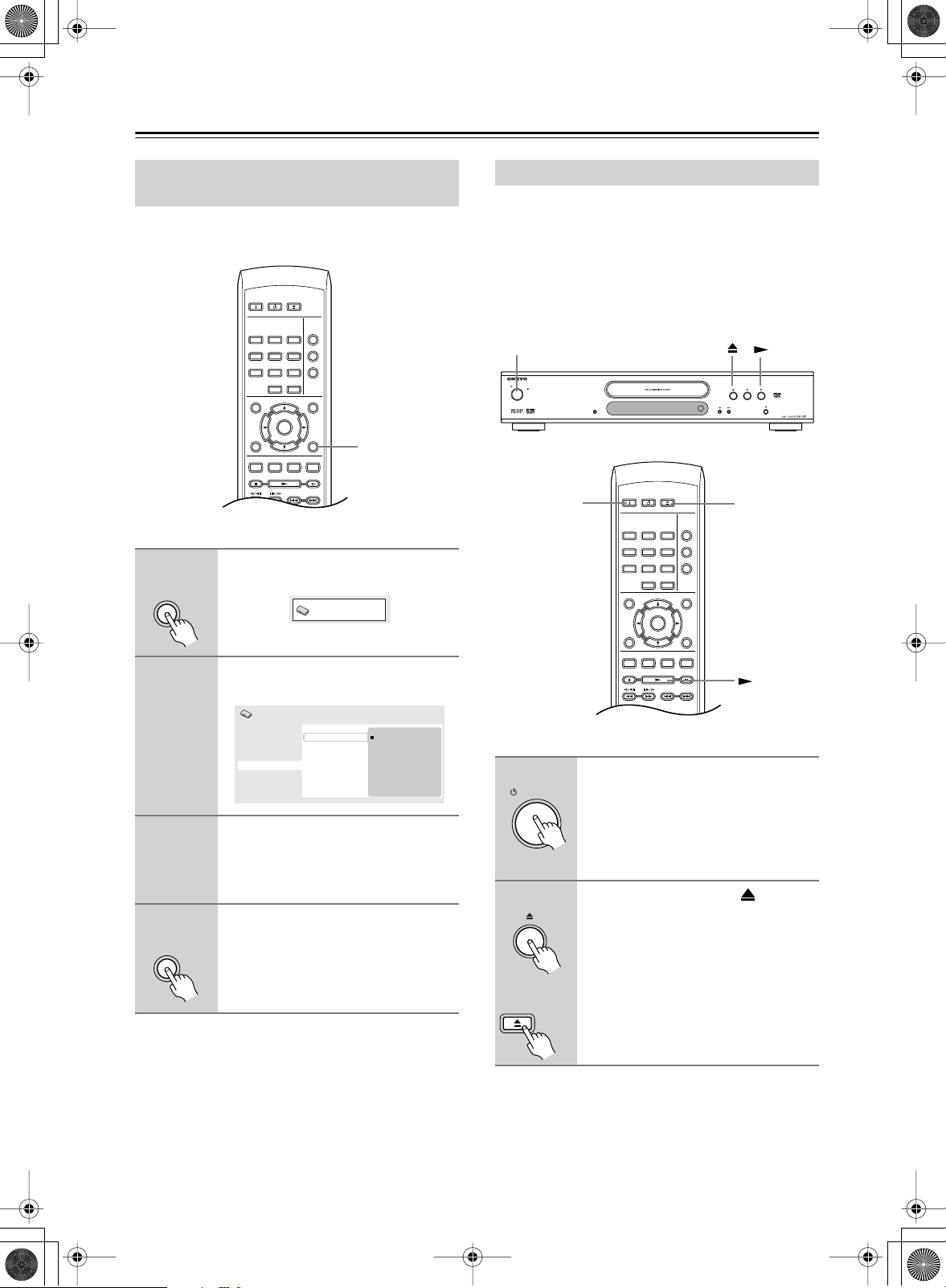
STANDBY / ON
OPEN/
CLOSE
Télécommande
DV-L55_Fr.book Page 24 Monday, May 31, 2004 10:06 AM
Pour commencer – suite
Choix de la langue d’affichage sur
l’écran
Vous pouvez définir la langue utilisée par le lecteur pour
l’affichage sur l’écran.
1
2
3
4
SETUP
SETUP
ON STANDBY
123
TOP MENU
RETURN
AUDIO ANGLE SUBTITLE ZOOM
Appuyez sur SETUP puis sélectionner “Initial Settings”.
Sélectionnez “OSD Language” sur
la page de réglage “Display”.
Initial Settings
Digital Audio Out
Video Output
Language
Display
Options
Sélectionnez une langue.
La langue utilisée pour l’affichage sur
l’écran est maintenant conforme à votre
choix.
Appuyez sur SETUP pour quitter le
page de menu.
6
45
789
CLEAR
0
ENTER
OPEN/
CLOSE
PLAY
MODE
DISPLAY
DIMMER
MENU
SETUP
Initial Settings
OSD Language
Angle Indicator
SETUP
English
français
Deutsch
Italiano
Español
Lecture d’un disque
Cette section traite des commandes de base pour la lecture des disques DVD, CD, Video CD, MP3 et WMA.
D’autres fonctions sont décrites en détail dans le chapitre
suivant.
Pour de plus amples détails sur la lecture des disques
d’images JPEG, reportez-vous à “Cas d’un diaporama
d’images JPEG” la page 29.
STANDBY/ON
STANDBY / ON
STANDBY
DISPLAY
1
2
ON
ON STANDBY
123
45
789
TOP MENU
RETURN
AUDIO ANGLE SUBTITLE ZOOM
Si le lecteur n’est pas déjà en service, appuyez sur STANDBY/ON
pour le mettre en service.
Mettez également le téléviseur sous tension et assurez-vous que l’entrée vidéo
correcte est sélectionnée.
Appuyez sur la touche OPEN/
CLOSE pour ouvrir le tiroir pour le
disque.
OPEN/
CLOSE
PLAY
MODE
DISPLAY
6
DIMMER
CLEAR
0
MENU
ENTER
SETUP
OPEN/
CLOSE
Fr-
24
Page 25
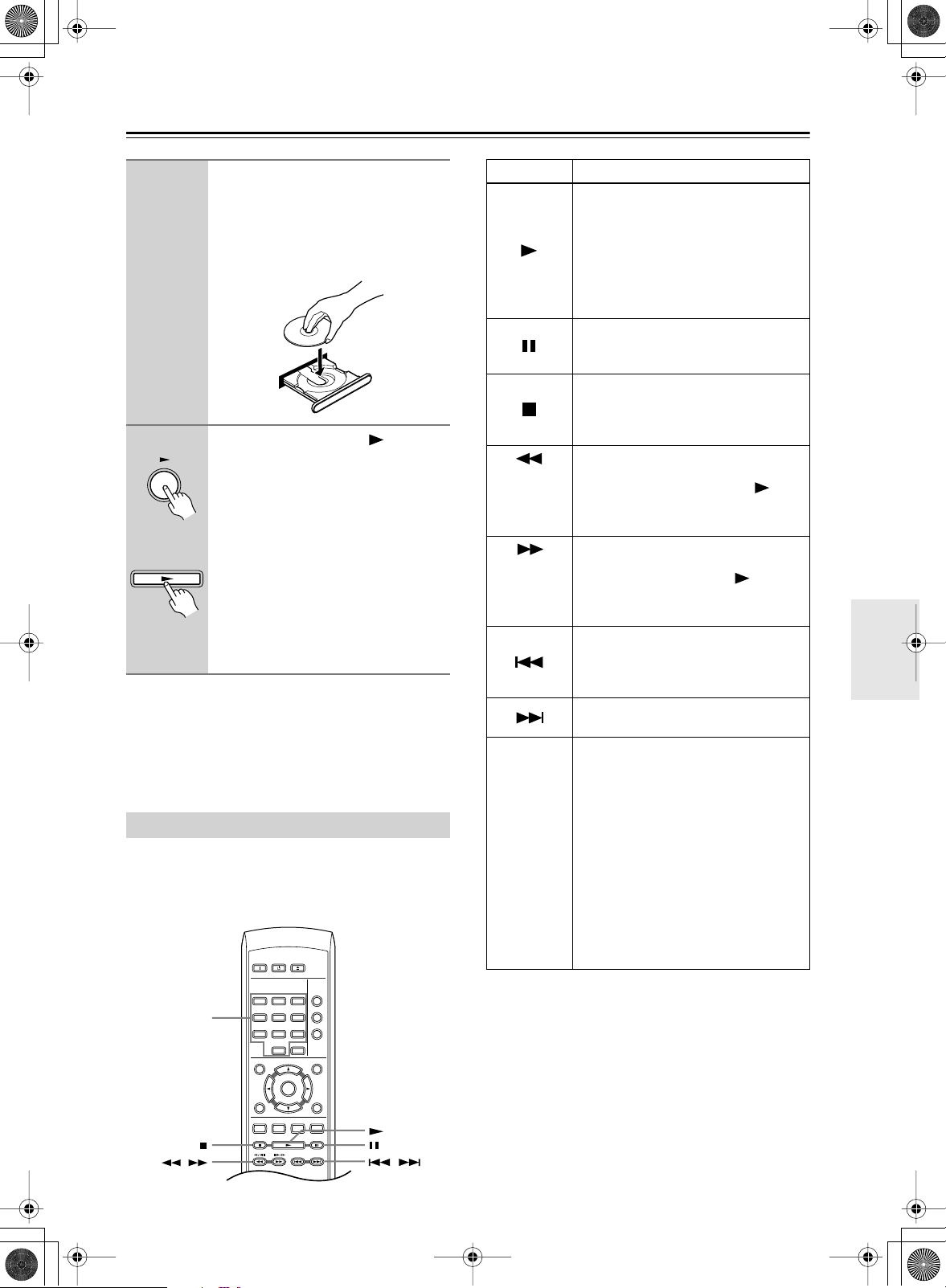
DV-L55_Fr.book Page 25 Monday, May 31, 2004 10:06 AM
Pour commencer – suite
3
Déposez un disque dans le tiroir.
Placez le disque dans l’alvéole du tiroir,
face portant l’étiquette orientée vers le
haut (s’il s’agit d’un disque DVD doubleface, la première face que vous souhaitez
écouter doit être tournée vers le bas).
4
Appuyez sur la touche (lecture)
pour lancer la lecture du disque.
Si vous avez mis en place un DVD ou un
Video CD, un menu apparaît sur l’écran.
Reportez-vous à “Menus des disques
DVD-Video” la page 26 et “Video CD
Télécommande
dont la lecture est commandée par menu
(PBC)” la page 27 pour connaître la
façon d’employer ces menus.
• Dans le cas d’un disque MP3 ou
WMA, quelques secondes peuvent
être nécessaires avant que ne commence la lecture.
Remarque:
•Avec certains DVD, vous constaterez peut-être que
toutes les commandes de lecture ne fonctionnent pas
sur certaines portions du disque. Il ne s’agit pas d’un
défaut fonctionnement du lecteur.
Commandes pour la lecture de base
Le tableau ci-dessous liste les commandes qui concernent la lecture de base et se trouvent sur le boîtier de
télécommande. Le chapitre suivant décrit d’autres fonctions de lecture plus en détail.
Touches
numérotées
ON STANDBY
123
45
789
TOP MENU
RETURN
AUDIO ANGLE SUBTITLE ZOOM
OPEN/
CLOSE
PLAY
MODE
DISPLAY
6
DIMMER
CLEAR
0
MENU
ENTER
SETUP
Touches Leur rôle
Cette touche commande la lecture.
Si la mention RESUME ou LAST MEM
se trouve affichée sur l’écran, la lecture
commence à partir du point d'arrêt ou
du point défini par la mémoire de la
dernière image (reportez-vous à
“Reprise de la lecture et mémoire de la
dernière image” la page 26.)
Cette touche commande la pause de la
lecture, ou, en cas de pause, relance la
lecture.
Cette touche interrompt la lecture.
Reportez-vous également à “Reprise
de la lecture et mémoire de la dernière
image” la page 26.
Appuyez sur cette touche pour lancer
(boîtier de
télécomman
de
uniquement)
le défilement rapide vers le début du
disque. Appuyez sur la touche (lecture) pour reprendre la lecture normale
du disque.
Appuyez sur cette touche pour lancer
(boîtier de
télécomman
de
uniquement)
le défilement rapide vers la fin du disque. Appuyez sur la touche (lecture)
pour reprendre la lecture normale du
disque.
Cette touche donne accès au début du
chapitre ou de la plage en cours de lecture, puis aux chapitres ou plages qui
précèdent.
Cette touche donne accès à la plage
ou au chapitre qui suivent.
Utilisez-les pour taper un numéro de
titre, de chapitre ou de plage musicale.
Appuyez sur la touche ENTER pour
valider le choix.
Touches
numérotées
(boîtier de
télécomman
de
uniquement)
• Si la lecture du disque est arrêtée, elle
commence au début du titre
sélectionné (cas d’un DVD) ou de la
plage sélectionnée (cas des CD et
Video CD).
• Si le disque est en cours de lecture,
celle-ci passe au début du titre (DVDRW gravé en mode VR), du chapitre
(DVD-Video) ou de la plage musicale
(CD, Video CD) sélectionnés.
/
/
Fr-
25
Page 26
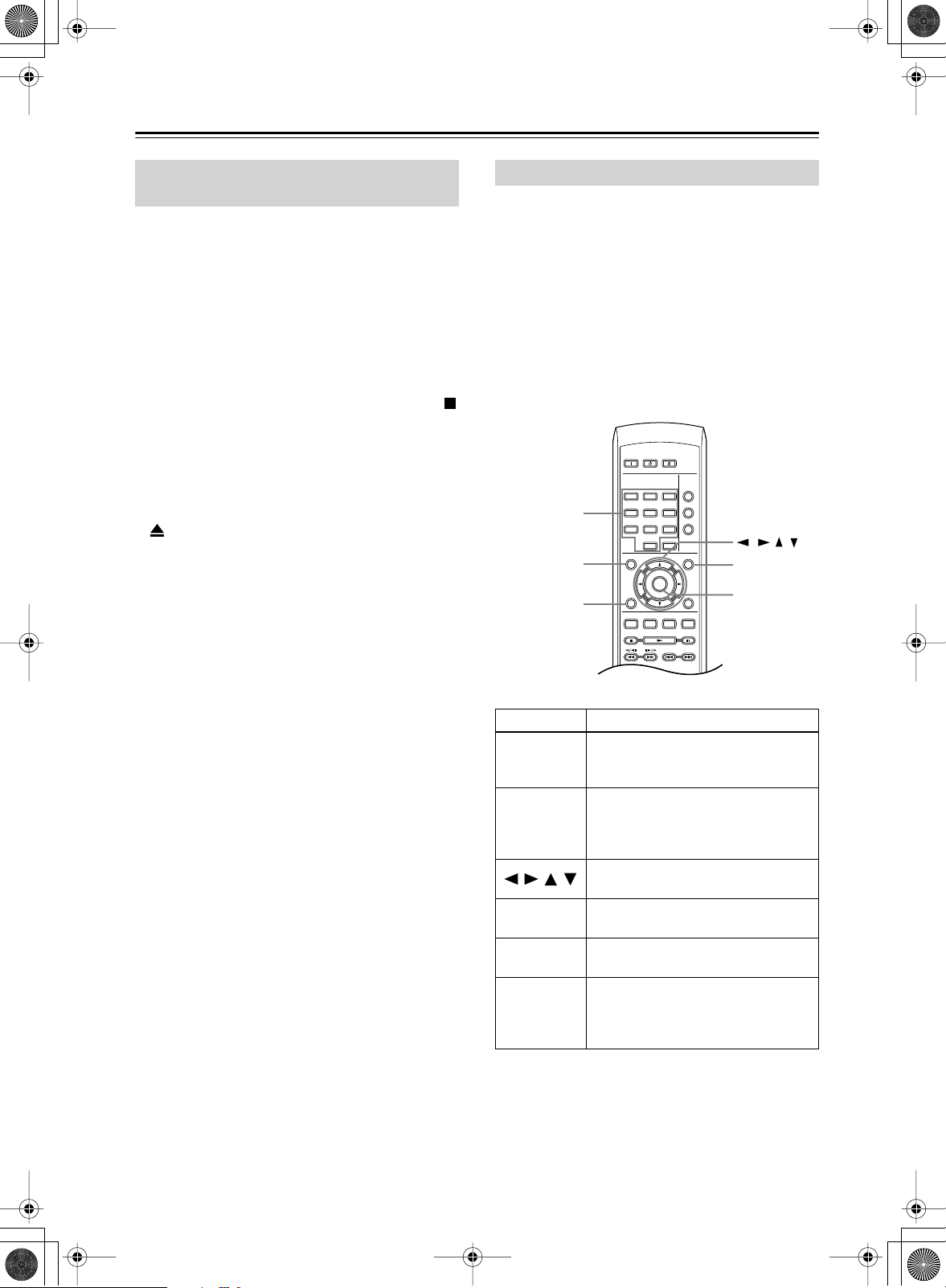
DV-L55_Fr.book Page 26 Monday, May 31, 2004 10:06 AM
Pour commencer – suite
Reprise de la lecture et mémoire de la
dernière image
Lorsque vous interrompez la lecture d’un disque, la mention RESUME s’affiche et signale que la reprise de la
lecture à partir du point d’arrêt est possible.
Si vous n’ouvrez pas le tiroir, la mention RESUME
s’affiche au moment où vous commandez à nouveau la
lecture et celle-ci reprend à partir du point d’arrêt.
Avec les DVD et Video CD, si vous enlevez le disque du
tiroir, le point d’arrêt est mis en mémoire. Si le disque
suivant est le même disque, la mention LAST MEM
s’affiche et la lecture commence à partir du point d’arrêt.
Pour effacer le point de reprise, appuyez sur la touche
(arrêt) alors que la mention RESUME est affichée.
Remarques:
• La mémoire de la dernière image n’est pas disponible
avec les CD et les DVD-RW au format VR.
• Si vous ne souhaitez pas utiliser la mémoire de la dernière image quand vous arrêtez un disque, appuyez sur
OPEN/CLOSE pour arrêter la lecture et ouvrez le
tiroir.
Menus des disques DVD-Video
De nombreux disques DVD-Video possèdent des menus
à partir desquels vous pouvez sélectionner le film que
vous souhaitez regarder. Ils permettent parfois d’accéder
à des fonctions complémentaires, telles que le soustitrage et la sélection de la langue des dialogues, ou à des
fonctions spéciales, telles que l’affichage séquentiel
d’images (diaporama). Consultez le coffret du disque
pour plus de détails.
Les menus des DVD-Video s’affichent parfois automatiquement lorsque vous lancez la lecture du disque;
d’autres s’affichent uniquement lorsque vous appuyez
sur la touche MENU ou la touche TOP MENU.
Touches
numérotées
TOP MENU
RETURN
ON STANDBY
123
45
789
TOP MENU
RETURN
AUDIO ANGLE SUBTITLE ZOOM
OPEN/
CLOSE
PLAY
MODE
DISPLAY
6
DIMMER
CLEAR
0
MENU
ENTER
SETUP
///
MENU
ENTER
Touches Leur rôle
Cette touche affiche le mnu principal
TOP MENU
d’un disque DVD, lequel dépend du
disque.
Cette touche affiche un menu donné
MENU
du disque DVD, lequel dépend du disque et peut être identique au menu
principal.
///
ENTER
RETURN
Ces touches déplacent le curseur sur
l’écran.
Cette touche valide l’option actuelle
choisie sur le menu.
Cette touche affiche le menu précédent.
Ces touches mettent en valeur l’option
Touches
numérotées
de menu correspondante (certains disques uniquement). Appuyez sur la touche ENTER pour valider le choix.
Fr-
26
Page 27
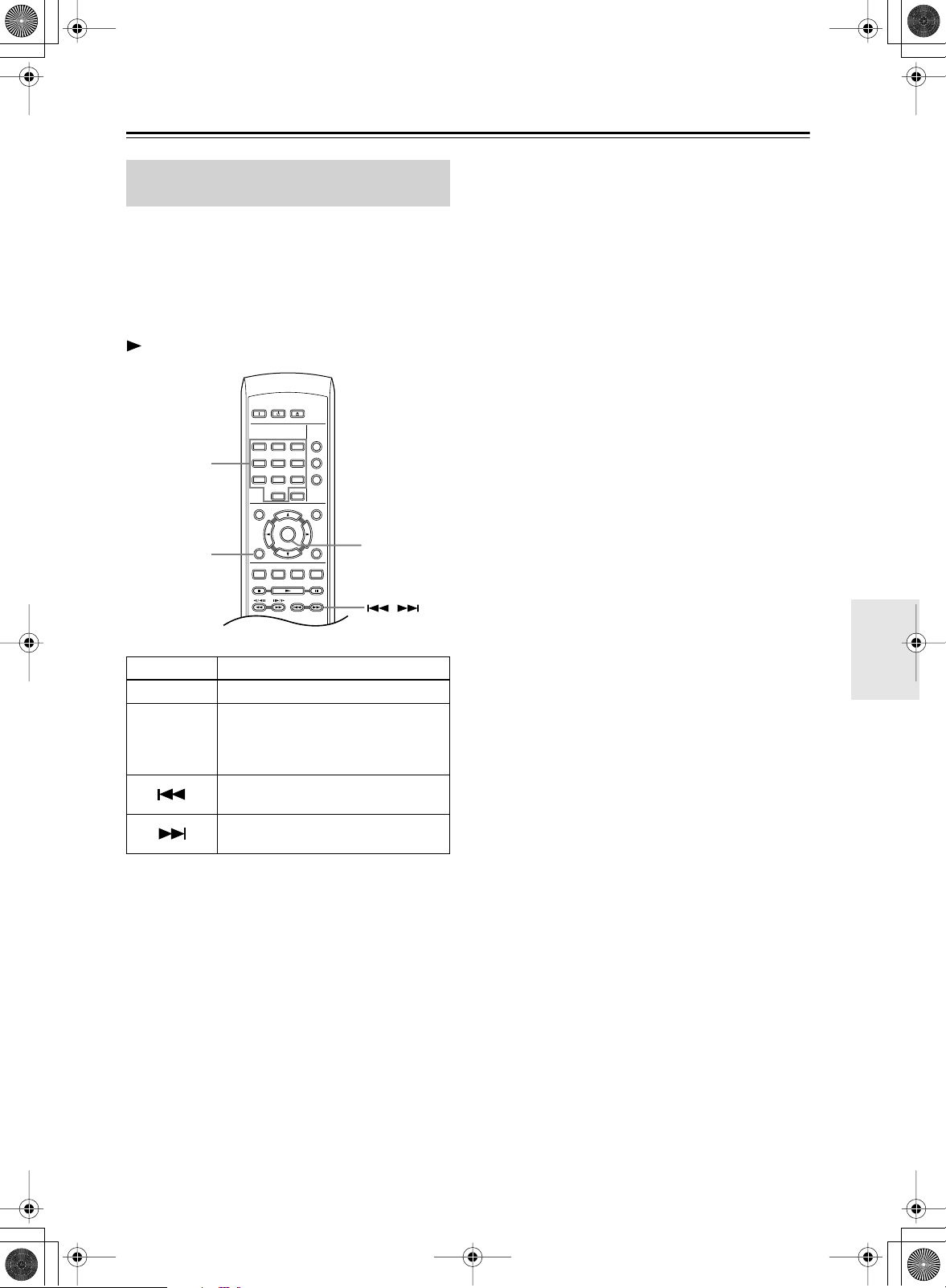
DV-L55_Fr.book Page 27 Monday, May 31, 2004 10:06 AM
Pour commencer – suite
Video CD dont la lecture est
commandée par menu (PBC)
Certains Video CD portent des menus permettant de
choisir ce que vous souhaitez regarder. Ces menus sont
appelés PBC (Playback Control).
Vous pouvez commander la lecture d’un Video CD PBC
sans parcourir le menu PBC, en appuyant simplement
sur la touche numérotée correspondant au numéro de la
plage qui vous intéresse, plutôt que d’utiliser la touche
(lecture).
Touches
numérotées
RETURN
ON STANDBY
123
45
789
TOP MENU
RETURN
AUDIO ANGLE SUBTITLE ZOOM
OPEN/
CLOSE
PLAY
MODE
DISPLAY
6
DIMMER
CLEAR
0
MENU
ENTER
SETUP
ENTER
Touches Leur rôle
RETURN Cette touche affiche le menu PBC.
Ces touches permettent de taper le
Touches
numérotées
numéro d’une option de menu.
Appuyez sur la touche ENTER pour
valider le choix.
Cette touche affiche la page de menu
qui précède (si elle existe).
Cette touche affiche la page de menu
qui suit (si elle existe).
/
Fr-
27
Page 28

DV-L55_Fr.book Page 28 Monday, May 31, 2004 10:06 AM
Lecture d’un disque
Remarques:
• De nombreuses fonctions abordées dans ce chapitre
s’appliquent aux disques DVD, Video CD, CD et disques MP3/JPEG, bien que les effets exacts de certaines d’entre elles varient légèrement selon le type de
disque chargé.
• Certains DVD restreignent l’emploi de diverses fonctions (par exemple la lecture au hasard ou la lecture
répétée) au niveau de certains passages. Il ne s’agit pas
d’un défaut de fonctionnement de l’appareil.
• Lorsque vous utilisez des Video CD, certaines fonctions
ne sont pas disponibles pendant la lecture commandée
par menu (PBC). Si vous souhaitez utiliser ces fonctions,
démarrez la lecture du disque en sélectionnant une plage
à l’aide des touches numérotées.
Examen du contenu d’un disque
Vous pouvez examiner rapidement le contenu d’un disque en faisant défiler le capteur vers la fin ou le début du
disque à quatre vitesses différentes.
ON STANDBY
123
45
789
TOP MENU
RETURN
AUDIO ANGLE SUBTITLE ZOOM
OPEN/
CLOSE
PLAY
MODE
DISPLAY
6
DIMMER
CLEAR
0
MENU
ENTER
SETUP
3
Pour revenir à une lecture normale,
appuyez sur la touche (lecture).
• Lors de l’examen d’un Video CD dont
la lecture est commandée par menu
(PBC) et également dans le cas d’une
plage de WMA ou de MP3, la lecture
reprend automatiquement à la fin ou au
début de la plage.
• Selon le disque, la lecture normale
peut se rétablir automatiquement
lorsqu’un nouveau chapitre est atteint
sur un disque DVD.
Lecture au ralenti
Vous disposez de 4 vitesses de lecture ralentie des DVD,
vers la fin du disque et vers le début du disque. Pour les
Video CD, vous disposez de 4 vitesses de ralenti, vers la
fin du disque.
ON STANDBY
123
45
789
TOP MENU
RETURN
AUDIO ANGLE SUBTITLE ZOOM
OPEN/
CLOSE
PLAY
MODE
DISPLAY
6
DIMMER
CLEAR
0
MENU
ENTER
SETUP
Fr-
28
1
2
/
Pendant la lecture, appuyez sur la
touche ou pour commander
l’examen du disque.
• Le son est coupé pendant l’examen du
contenu des DVD ou Video CD et le
sous-titrage n’est pas disponible au
cours de cette opération menée sur un
DVD.
Appuyez de façon répétée pour
augmenter la vitesse d’examen.
• La vitesse d’examen est indiquée sur
l’écran.
1
2
3
/
Pendant la lecture, appuyez sur la
touche (pause).
Maintenez la pression d’un doigt
sur la touche ou
jusqu’à ce que commence la lecture au ralenti.
• La vitesse de ralenti s’affiche sur l’écran.
• Le son est coupé pendant la lecture au
ralenti.
Appuyez de manière répétée sur
ces touches pour modifier la
vitesse de lecture au ralenti.
Page 29

DV-L55_Fr.book Page 29 Monday, May 31, 2004 10:06 AM
Lecture d’un disque – suite
/
/
4
Pour revenir à une lecture normale,
appuyez sur la touche (lecture).
• Selon le disque, la lecture normale
peut se rétablir automatiquement
lorsqu’un nouveau chapitre est atteint.
Remarque:
• Le ralenti arrière n’est pas disponible pour le VCD.
Avance ou recul image par image
Dans le cas d’un DVD, vous pouvez afficher une image
après l’autre, en progressant vers la fin ou le début du
disque. Dans le cas des Video CD, vous ne pouvez progresser que vers la fin du disque.
ON STANDBY
123
45
789
TOP MENU
RETURN
AUDIO ANGLE SUBTITLE ZOOM
OPEN/
CLOSE
PLAY
MODE
DISPLAY
6
DIMMER
CLEAR
0
MENU
ENTER
SETUP
Cas d’un diaporama d’images JPEG
Après avoir chargé un CD ou CD-R/RW qui contient des
images JPEG, appuyez sur la touche (lecture) pour
commencer l’affichage séquentiel (diaporama) des images à partir du premier dossier ou de la première image
du disque. Le lecteur affiche les images dans chaque dossier par ordre alphabétique.
La taille des images est automatiquement réglée pour
remplir tout l’espace possible sur l’écran (si le format de
l’image est différent de celui du téléviseur, il est possible
de voir apparaître des barres noires sur les côtés, ou en
haut et en bas de l’écran).
ON STANDBY
123
45
789
TOP MENU
RETURN
AUDIO ANGLE SUBTITLE ZOOM
Pendant la lecture du diaporama:
OPEN/
CLOSE
PLAY
MODE
DISPLAY
6
DIMMER
CLEAR
0
MENU
ENTER
SETUP
///
MENU
ZOOM
/
/
1
2
Pendant la lecture, appuyez sur la
touche (pause).
Appuyez sur les touches
ou pour reculer ou avancer
d’une image à la fois.
3
Pour revenir à une lecture normale, appuyez sur la touche
(lecture).
• Selon le disque, la lecture normale
peut se rétablir automatiquement
lorsqu’un nouveau chapitre est atteint.
Remarque:
• La fonction de recul image par image n’est pas disponible pour le VCD.
Touches Leur rôle
Cette touche interrompt le diaporama;
appuyez à nouveau sur cette touche
pour reprendre la lecture.
Cette touche affiche l’image précédente.
Cette touche affiche l’image suivante.
Ces touches interrompent le diaporama et commandent la rotation de
l’image en cours de 90˚ dans le sens
des aiguilles d’une montre (ou dans le
sens contraire). (Appuyez sur la touche (lecture) pour reprendre la lecture du diaporama).
Ces touches interrompent le diaporama
et commandent le retournement horizontal ou vertical de l’image. (Appuyez
sur la touche (lecture) pour reprendre la lecture du diaporama).
Cette touche interrompt le diaporama
et effectue un zoom sur l’image. Une
ZOOM
nouvelle pression permet de réaliser
un zoom 1x, 2x ou 4x. (Appuyez sur la
touche (lecture) pour reprendre la
lecture du diaporama).
MENU
Cette touche affiche la page de Disc
Navigator (reportez-vous ci-dessous).
Fr-
29
Page 30
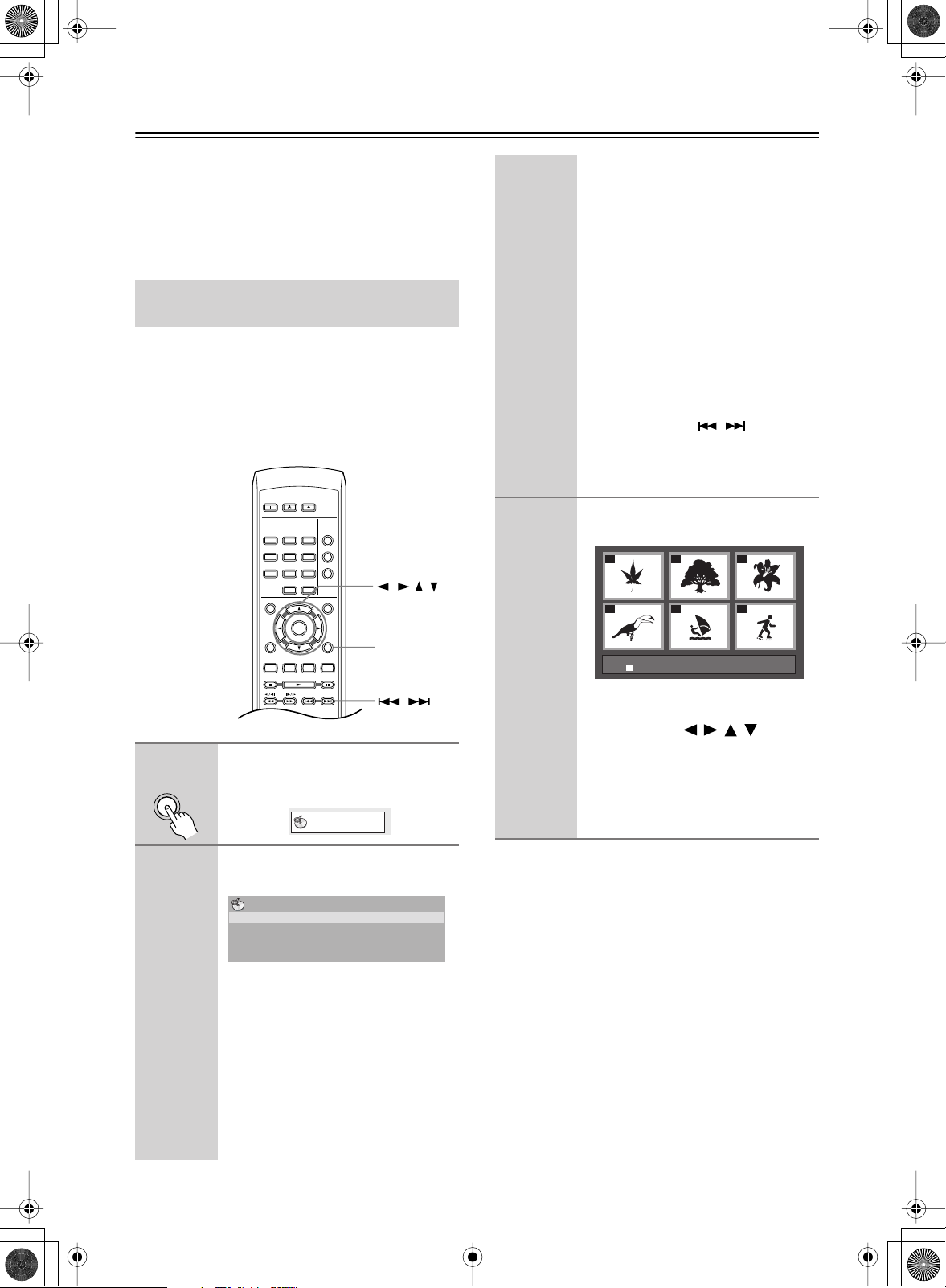
DV-L55_Fr.book Page 30 Monday, May 31, 2004 10:06 AM
Lecture d’un disque – suite
•
Remarques:
• Plus le fichier est lourd, plus le temps nécessaire à son
chargement est long.
• Un disque peut contenir un maximum de 299 dossier
ou une combinaison de 648 dossiers et fichiers maximum.
Examiner le contenu de la vidéo
grâce à Disc Navigator
Utilisez Disc Navigator pour examiner le contenu d’un
DVD ou Video CD afin de localiser le passage souhaité.
Important:
•Vous ne pouvez pas utiliser Disc Navigator dans le cas
où la lecture du Video CD a été commandée par menu
(PBC).
ON STANDBY
123
45
789
TOP MENU
RETURN
AUDIO ANGLE SUBTITLE ZOOM
OPEN/
CLOSE
PLAY
MODE
DISPLAY
6
DIMMER
CLEAR
0
MENU
ENTER
SETUP
///
SETUP
3
Time – Miniatures d’un Video CD à
10 minutes d’intervalle.
• Original: Title – Titre d’origine que
contient un DVD-RW au format VR.
• Playlist: Title – Liste de lecture des
titres que contient un DVD-RW au
format VR.
• Original: Time – Miniatures du contenu à intervalle de 10 minutes.
• Playlist: Time – Miniatures de la liste
de lecture à intervalle de 10 minutes.
Sur l’écran s’affichent, l’une après
l’autre, 6 miniatures animées. Pour afficher les 6 miniatures précédentes ou suivantes, appuyez sur / (il n’est pas
nécessaire d’attendre la fin des miniatures pour afficher la page précédente ou
suivante).
Sélectionnez la miniature correspondant à ce qui vous intéresse.
01
04
Disc Navigator: Title
01- 49: - -
02
05
03
06
1
2
SETUP
/
Pendant la lecture, appuyez sur
SETUP puis sélectionnez “Disc
Navigator” sur le menu affiché.
Disc Navigator
Sélectionnez une option de visionnement.
Disc Navigator
Title
Chapter
Les options disponibles dépendent de la
nature du disque et varient selon que le
disque est, ou non, en cours de lecture,
mais elles comprennent:
• Title – Titres que contient le DVDVideo.
• Chapter – Chapitres que contient le
DVD-Video à partir du titre actuel.
• Track – Plages que contiennent un
Video CD.
Pour sélectionner une miniature, vous
pouvez utiliser les touches de déplacement du curseur (///) et la touche ENTER, ou bien les touches
numériques.
Si vous utiliser les touches numériques,
tapez 2 chiffres puis appuyez sur
ENTER.
Conseil:
• Une autre manière de localiser un passage donné sur
un disque consiste à employer les fonctions de recherche. Reportez-vous à “Recherche sur un disque” la
page 35.
Fr-
30
Page 31

DV-L55_Fr.book Page 31 Monday, May 31, 2004 10:06 AM
Lecture d’un disque – suite
..
Examen des fichiers WMA, MP3 et
JPEG grâce à Disc Navigator
Utilisez Disc Navigator pour localiser un fichier ou un
dossier dont vous connaissez le nom.
1
SETUP
ON STANDBY
123
45
789
TOP MENU
RETURN
AUDIO ANGLE SUBTITLE ZOOM
Appuyez sur SETUP puis sélectionnez “Disc Navigator” sur le
menu affiché.
00:00/ 00:00 0kbps
Folder1
Folder2
Folder3
Folder4
OPEN/
CLOSE
PLAY
MODE
DISPLAY
6
DIMMER
CLEAR
0
MENU
ENTER
SETUP
///
ENTER
SETUP
• Quand un fichier JPEG est mis en
valeur, la miniature correspondante est
affichée à droite.
00:00/ 00:00 0kbps
Folder2
File1
File2
File3
File4
File5
3
Pour lire la plage mise en valeur ou
afficher le fichier JPEG également
mis en valeur, appuyez sur
ENTER
ENTER.
• Quand un fichier WMA/MP3 est
sélectionné, la lecture démarre avec la
plage sélectionnée et continue jusqu’à
la fin du dossier.
• Quand un fichier JPEG est sélectionné,
le diaporama démarre à partir de ce
fichier et continue jusqu’à la fin du
dossier.
Conseil:
• Pour lire le contenu de tout le disque plutôt qu’uniquement celui du dossier actuel, quittez Disc Navigator et
démarrez la lecture en utilisant la touche (lecture).
2
ENTER
Utilisez les touches de déplacement du curseur (///) et la
touche ENTER pour naviguer sur
la page.
Utilisez les touches de déplacement du
curseur vers le haut/vers le bas ( / )
pour naviguer dans la liste des fichiers ou
des dossiers.
Utilisez la touche de déplacement du curseur vers la gauche ( ) pour revenir au
dossier hiérarchiquement supérieur.
Utilisez la touche ENTER ou la touche
de déplacement du curseur vers la droite
() pour ouvrir un dossier mis en valeur.
•Vous pouvez également revenir au dossier hiérarchiquement supérieur en accédant au dossier “
” qui se trouve en tête
de liste, puis en appuyant sur ENTER.
Fr-
31
Page 32

PLAY
MODE
DV-L55_Fr.book Page 32 Monday, May 31, 2004 10:06 AM
Lecture d’un disque – suite
Lecture répétée d’un passage du
disque
Après avoir défini deux points (A et B) délimitant un
passage sur une plage (CD, Video CD) ou à l’intérieur
d’un titre (DVD), vous pouvez demander la lecture répétée de ce passage.
•Vous ne pouvez pas demander la répétition de l’intervalle A-B dans le cas où la lecture du Video CD a été
commandée par menu; il en est de même pour les
fichiers WMA/MP3/JPEG.
ON STANDBY
123
45
789
TOP MENU
RETURN
AUDIO ANGLE SUBTITLE ZOOM
OPEN/
CLOSE
PLAY
MODE
DISPLAY
6
DIMMER
CLEAR
0
MENU
ENTER
SETUP
PLAY MODE
///
ENTER
Utilisation de la lecture répétée
Il existe diverses options de lecture répétée selon la
nature du disque chargé. Il est possible d’utiliser la fonction de répétition en même temps que la lecture programmée pour répéter les plages ou les chapitres qui font
partie d’un programme de lecture (reportez-vous à
“Création d’un programme de lecture” la page 34).
Important:
•Vous ne pouvez pas utiliser la répétition de la lecture
avec les Video CD en mode PBC ou avec les disques
WMA/MP3/JPEG.
•Vous ne pouvez pas utiliser simultanément la lecture
répétée et la lecture au hasard.
ON STANDBY
123
45
789
TOP MENU
RETURN
AUDIO ANGLE SUBTITLE ZOOM
OPEN/
CLOSE
PLAY
MODE
DISPLAY
6
DIMMER
CLEAR
0
MENU
ENTER
SETUP
PLAY MODE
Fr-
32
1
2
3
4
PLAY
MODE
ENTER
ENTER
Pendant la lecture, appuyez sur la
touche PLAY MODE puis sélectionnez “A-B Repeat” dans la liste
des fonctions figurant à gauche.
Play Mode
A-B Repeat
Repeat
Random
Program
Search Mode
A(Start Point)
B(End Point)
Off
Appuyez sur la touche ENTER
quand “A(Start Point)” est atteint
de manière à marquer le premier
point de la boucle.
Appuyez sur la touche ENTER
quand “B(End Point)” est atteint
de manière à marquer le second
point de la boucle.
Après avoir appuyé sur la touche
ENTER, la lecture reprend au point de
départ et la boucle est parcourue.
Pour revenir à la lecture normale,
sélectionnez “Off” sur le menu.
1
2
Pendant la lecture, appuyez sur la
touche PLAY MODE puis sélectionnez “Repeat” sur la liste des
fonctions figurant à gauche.
Play Mode
A-B Repeat
Repeat
Random
Program
Search Mode
Title Repeat
Chapter Repeat
Repeat Off
Sélectionnez la lecture répétée
désirée.
Si la lecture du programme est active,
sélectionnez Program Repeat pour répéter le contenu du programme ou Repeat
Off pour abandonner.
Les options de recherche qui s’affichent
dépendent de la nature du disque chargé.
Par exemple, dans le cas des disques
DVD, sélectionnez Title Repeat ou
Chapter Repeat (ou Repeat Off ).
Page 33

DV-L55_Fr.book Page 33 Monday, May 31, 2004 10:06 AM
Lecture d’un disque – suite
Play Mode
A-B Repeat
Repeat
Random
Program
Search Mode
Title Repeat
Chapter Repeat
Repeat Off
• Dans le cas des CD ou Video CD,
sélectionnez Disc Repeat ou Track
Repeat (ou Repeat Off).
Utilisation de la lecture au hasard
Utilisez la fonction de lecture au hasard pour lire les
titres ou les chapitres (DVD-Video) ou les plages (CD,
Video CD) dans un ordre quelconque. (Notez que la
même plage/titre/chapitre peut être lue plus d’une fois.)
Vous pouvez commander la lecture au hasard lorsque la
lecture du disque est en cours ou qu’elle est arrêtée.
Important:
• Si vous appuyez sur (stop) en cours de lecteur aléatoire, la reproduction s’arrête et la fonction Random
est annulée.
•Vous ne pouvez pas employer la lecture au hasard pour
un DVD-RW portant des gravures au format VR, pour
les Video CD dont la lecture a été commandée par
menu (PBC), pour les disques WMA/MP3/JPEG ni
pour un DVD dont le menu est affiché.
•Vous ne pouvez pas employer simultanément la lecture
au hasard et la lecture programmée ou la lecture répétée.
ON STANDBY
123
45
789
TOP MENU
RETURN
AUDIO ANGLE SUBTITLE ZOOM
OPEN/
CLOSE
PLAY
MODE
DISPLAY
6
DIMMER
CLEAR
0
MENU
ENTER
SETUP
PLAY MODE
1
2
PLAY
MODE
Appuyez sur la touche PLAY MODE
puis sélectionnez “Random” dans la
liste des fonctions figurant à gauche.
Play Mode
A-B Repeat
Repeat
Random
Program
Search Mode
Random Title
Random Chapter
Random Off
Sélectionnez la lecture au hasard
désirée.
Les options de lecture au hasard qui
s’affichent dépendent de la nature du disque chargé. Par exemple, dans le cas des
DVD, vous pouvez sélectionner Random
Title ou Random Chapter, (ou Random
Off).
Play Mode
A-B Repeat
Repeat
Random
Program
Search Mode
Random Title
Random Chapter
Random Off
• Dans le cas des CD et Video CD, sélectionnez On ou Off pour utiliser, ou
non, la lecture au hasard.
Conseil:
• Utilisez les touches suivantes pour la lecture au
hasard:
Touches Leur rôle
Sélectionne une nouvelle plage, titre
ou chapitre au hasard.
Retourne au début de la plage en
cours; d’autres pressions sélectionnent une plage au hasard.
Pour les DVD, retourne au début du
titre ou du chapitre en cours.
RC-574DV
/
Fr-
33
Page 34

DV-L55_Fr.book Page 34 Monday, May 31, 2004 10:06 AM
Lecture d’un disque – suite
Création d’un programme de lecture
Cette fonction permet de programmer l’ordre de lecture
des titres, chapitres ou plages d’un disque.
Important:
•Vous ne pouvez pas employer la lecture programmée
pour un DVD-RW portant des gravures au format VR,
pour les Video CD dont la lecture a été commandée
par menu (PBC), pour les disques WMA/MP3/JPEG
ni pour un DVD dont le menu est affiché.
1
PLAY
MODE
ON STANDBY
123
45
789
TOP MENU
RETURN
AUDIO ANGLE SUBTITLE ZOOM
Appuyez sur la touche PLAY
MODE puis sélectionnez “Program” dans la liste des fonctions
figurant à gauche.
Play Mode
A-B Repeat
Repeat
Random
Program
Search Mode
0
ENTER
RC-574DV
OPEN/
CLOSE
DISPLAY
6
DIMMER
CLEAR
Create/Edit
Playback Start
Playback Stop
Program Delete
MENU
SETUP
PLAY
MODE
PLAY MODE
///
ENTER
3
4
5
Utilisez les touches de déplacement du curseur et la touche
ENTER pour sélectionner un titre,
un chapitre ou une plage pour
l’étape actuelle de création du programme de lecture.
Dans le cas d’un disque DVD, vous pouvez ajouter au programme de lecture un
titre ou un chapitre.
Program
Program Step
01. 01
02.
03.
04.
05.
06.
07.
08.
Title 1~38
Title 01
Title 02
Title 03
Title 04
Title 05
Title 06
Title 07
Title 08
Chapter 1~4
Chapter 001
Chapter 002
Chapter 003
Chapter 004
• Dans le cas d’un CD ou d’un Video CD,
sélectionnez la plage à ajouter au programme de lecture.
Après avoir appuyé sur la touche ENTER
pour sélectionner le titre, le chapitre ou la
plage, le numéro de l’étape du programme
augmente automatiquement d’une unité.
Répétez l’opération 3 pour composer le programme de lecture.
Un programme de lecture peut contenir
jusqu’à 24 titres, chapitres ou plages.
•Vous pouvez insérer une étape dans un
programme en mettant en valeur la
position d’insertion puis en tapant le
numéro du titre, du chapitre ou de la
plage musicale.
• Pour effacer une étape, mettez-la en
valeur puis appuyez sur CLEAR.
Pour commander le déroulement
du programme, appuyez sur la
touche (lecture).
La lecture programmée demeure active
jusqu’à ce que vous la rendiez inactive
(reportez-vous ci-dessous), que vous
effaciez le programme (reportez-vous cidessous), que vous éjectiez le disque ou
éteigniez le lecteur.
Fr-
34
2
Sélectionnez “Create/Edit” dans la
liste des options de programmation.
Conseil:
Utilisez les touches suivantes pour la lecture programmée:
Touches Leur rôle
Cette touche sauvegarde le pro-
PLAY MODE
gramme et ferme la page de programmation sans lancement du programme
(SETUP produit le même effet).
Cette touche permet d’accéder à
l’étape suivante du programme.
Page 35

DV-L55_Fr.book Page 35 Monday, May 31, 2004 10:06 AM
Lecture d’un disque – suite
Remarque:
Lorsque vous ouvrez le tiroir ou placez l’appareil en
mode standby, la programmation est effacée.
Autres fonctions disponibles dans le
menu de lecture programmée
Outre Create/Edit, le menu de programmation offre un
certain nombre d’autres options.
• Playback Start – Pour lancer la lecture d’un programme.
• Playback Stop – Pour arrêter la lecture d’un programme, sans effacer ce programme.
• Program Delete – Pour effacer le programme et abandonner la lecture programmée.
Recherche sur un disque
Vous pouvez effectuer une recherche sur un DVD par le
numéro du titre ou du chapitre, ou par indication d’un
temps; dans le cas des CD et Video CD, la recherche peut
se faire par le numéro de la plage ou par l’indication d’un
temps.
Important:
• Les fonctions de recherche ne sont pas disponibles
avec les Video CD en mode PBC ou avec les disques
WMA/MP3/JPEG.
ON STANDBY
123
Touches
numérotées
TOP MENU
RETURN
AUDIO ANGLE SUBTITLE ZOOM
45
6
789
CLEAR
0
ENTER
OPEN/
CLOSE
DISPLAY
PLAY
MODE
DIMMER
MENU
SETUP
PLAY MODE
///
ENTER
1
PLAY
MODE
2
3
123
45
789
0
4
ENTER
Appuyez sur PLAY MODE puis
sélectionnez “Search Mode” dans
la liste des fonctions figurant à
gauche.
Les options de recherche qui s’affichent
dépendent de la nature du disque chargé.
Sélectionnez un mode de recherche.
• La recherche temporelle ne peut être
utilisée que si la lecture du disque est
en cours.
Utilisez les touches numérotées
pour taper un numéro de titre, de
chapitre ou de plage, ou un temps.
6
Play Mode
A-B Repeat
Repeat
Random
Program
Search Mode
Title Search
Chapter Search
Time Search
Input Chapter
0 0 1
• Pour une recherche temporelle, tapez
le nombre de minutes et de secondes à
partir duquel, dans le titre (DVD) ou la
plage (CD ou Video CD) actuellement
en cours de lecture, doit commencer la
lecture. Appuyez, par exemple, sur les
touches 4, 5, 0, 0 pour que la lecture
commence au point qui se situe 45
minutes après le début du disque. Pour
1 heure, 20 minutes et 30 secondes,
appuyez sur les touches 8, 0, 3, 0.
Appuyez sur la touche ENTER
pour lancer la lecture du disque.
RC-574DV
Fr-
35
Page 36

AUDIO
DV-L55_Fr.book Page 36 Monday, May 31, 2004 10:06 AM
Lecture d’un disque – suite
Choix des sous-titres
Certains disques DVD sont dotés d’un sous-titrage en
plusieurs langues; le coffret du disque mentionne généralement les langues de sous-titrage disponibles. Vous
pouvez changer la langue du sous-titrage au cours de la
lecture.
1
SUBTITLE
ON STANDBY
123
TOP MENU
RETURN
AUDIO ANGLE SUBTITLE ZOOM
Appuyez plusieurs fois sur la touche SUBTITLE pour sélectionner
une option de sous-titrage.
Subtitle English1/2
Remarque:
• Certains disques ne permettent le
choix de la langue des sous-titres qu’à
partir d’un menu. Appuyez sur TOP
MENU ou sur MENU pour accéder au
menu.
• Pour définir les préférences de soustitrage, reportez-vous à “Page de
réglage Language” la page 42.
45
6
789
CLEAR
0
ENTER
Current / Total
OPEN/
CLOSE
DISPLAY
PLAY
MODE
DIMMER
MENU
SETUP
SUBTITLE
Choix de la langue des dialogues ou
de la voie audio
Pendant la lecture d’un disque DVD portant les dialogues dans plusieurs langues, vous pouvez choisir la langue.
Pendant la lecture d’un DVD-RW au format VR portant
deux pistes sons monophoniques, vous pouvez choisir la
piste principale, la piste secondaire ou le mélange des
deux.
ON STANDBY
123
45
789
TOP MENU
RETURN
AUDIO
AUDIO ANGLE SUBTITLE ZOOM
Pendant la lecture d’un Video CD, vous pouvez choisir
d’écouter les deux voies stéréophoniques, ou bien uniquement la voie gauche ou la voie droite.
1
Appuyez de manière répétée sur la
touche AUDIO pour sélectionner
une option de langue des dialogues ou une voie audio.
La langue des dialogues ou la voie audio
sélectionnée s’affiche sur l’écran.
Remarques:
• Certains disques DVD ne permettent
le choix de la langue des dialogues
qu’à partir d’un menu. Appuyez sur
TOP MENU ou sur MENU pour accéder au menu.
• Pour définir les préférences de langue
des dialogues dans le cas des DVD,
reportez-vous à “Page de réglage Language” la page 42.
OPEN/
CLOSE
PLAY
MODE
DISPLAY
6
DIMMER
CLEAR
0
MENU
ENTER
SETUP
Fr-
36
Page 37

MODE
MENU
TOP MENU
DV-L55_Fr.book Page 37 Monday, May 31, 2004 10:06 AM
Lecture d’un disque – suite
Utilisation du zoom
La fonction de zoom permet d’agrandir une partie de
l’écran d’un facteur 2 ou 4 tandis que s’effectue la lecture d’un DVD ou d’un Video CD, ou bien la lecture d’un
disque JPEG.
1
ZOOM
2
Remarque:
• Si des sous-titres sont affichés, ils disparaissent lorsque vous effectuez un zoom sur l’écran. Ils
réapparaissent lorsque l’image retrouve sa taille normale.
123
45
789
TOP MENU
RETURN
AUDIO ANGLE SUBTITLE ZOOM
DISPLAY
6
DIMMER
CLEAR
0
MENU
ENTER
SETUP
///
ZOOM
Pendant la lecture, utilisez la touche ZOOM pour sélectionner le
facteur de zoom (Normal, 2x ou 4
x).
• La définition des DVD, Video CD et
JPEG n’étant pas variable, la qualité
de l’image se dégrade, en particulier
avec le facteur de zoom 4x. Il ne s’agit
pas d’un défaut de fonctionnement de
l’appareil.
Lorsque le carré de navigation est
affiché, utilisez les boutons de
curseur pour changer la zone
d’agrandissement.
Vous pouvez changer librement le facteur
de zoom et sélectionner une autre zone
d’agrandissement pendant la lecture.
• Si le cadre situé en haut de l’écran disparaît, appuyez à nouveau sur la touche ZOOM pour l’afficher.
Choix de l’angle de prise de vues
Certains disques DVD comportent des scènes filmées
sous différents angles (deux ou plus), consultez le coffret
du disque pour plus de détails.
Lorsqu’une scène filmée sous plusieurs angles se présente, l’icône s’affiche sur l’écran pour vous informer que d’autres angles de prise de vues sont disponibles
(cette fonction peut être rendue inactive, reportez-vous à
“Page de réglage Display” la page 42).
ENTER
SETUP
1
ANGLE
ANGLE
RETURN
AUDIO ANGLE SUBTITLE ZOOM
Pendant la lecture (ou pendant
une pause), appuyez sur la touche
ANGLE pour changer d’angle de
prise de vues.
Affichage des informations du
disque
Pendant la lecture du disque, il est possible d’afficher
diverses informations sur les plages, les chapitres et les
titres, par exemple le temps écoulé ou le temps restant.
1
DISPLAY
ON STANDBY
123
45
789
TOP MENU
Pour afficher, masquer ou choisir
les informations, appuyez sur la
touche DISPLAY.
• Lorsqu’un disque est en cours de lecture, les informations s’affichent en
haut de l’écran.
OPEN/
CLOSE
PLAY
MODE
DISPLAY
6
DIMMER
CLEAR
0
MENU
DISPLAY
Fr-
37
Page 38

DV-L55_Fr.book Page 38 Monday, May 31, 2004 10:06 AM
Menus Audio Settings et Video Adjust
Menu des réglages pour le son
(Audio Settings)
Le menu Audio Settings propose différents outils de
réglage des sons provenant des disques.
1
SETUP
ON STANDBY
123
45
789
TOP MENU
RETURN
AUDIO ANGLE SUBTITLE ZOOM
Appuyez sur SETUP, puis sélectionnez “Audio Settings” sur la
page écran.
0
ENTER
OPEN/
CLOSE
PLAY
MODE
DISPLAY
6
DIMMER
CLEAR
MENU
SETUP
Audio Settings
///
SETUP
Audio DRC
• Réglages: High, Medium, Low, Off (valeur par défaut)
Pendant l’écoute à bas niveau de la gravure sonore d’un
DVD Dolby Digital, les sons les plus ténus, y compris les
dialogues, peuvent devenir inaudibles. En mettant en
service Audio DRC (Dynamic Range Control), les sons
de faible intensité sont accentués sans changement des
sons de forte intensité.
La différence audible dépend de la gravure sonore écoutée. Si la gravure ne contient pas de variations importantes d’intensité, vous ne noterez peut-être aucune
différence.
Remarques:
• Audio DRC n’agit que sur les sources audio Dolby
Digital.
• Audio DRC n’agit que sur la sortie numérique lorsque
Digital Out a pour valeur On, et Dolby Digital Out a
pour valeur Dolby Digital > PCM (reportez-vous à
“Page de réglage Digital Audio Out” la page 41).
•L’effet d’Audio DRC dépend du réglage des enceintes
et du récepteur audiovisuel.
2
ENTER
Sélectionnez les paramètres et
modifiez leur valeur au moyen des
touches de déplacement du curseur /// et de la touche
ENTER.
Audio Settings
Audio DRC
High
Medium
Low
Off
Fr-
38
Page 39

DV-L55_Fr.book Page 39 Monday, May 31, 2004 10:06 AM
Menus Audio Settings et Video Adjust – suite
Menu des réglages pour l’image
À partir de l’écran Video Adjust vous pouvez effectuer
divers réglages qui affectent la façon dont l’image apparaît.
1
SETUP
ON STANDBY
TOP MENU
RETURN
AUDIO ANGLE SUBTITLE ZOOM
Appuyez sur SETUP et sélectionnez “Video Adjust” sur la page
affichée.
123
6
45
789
CLEAR
0
ENTER
RC-574DV
OPEN/
CLOSE
PLAY
MODE
DISPLAY
DIMMER
MENU
SETUP
Video Adjust
ENTER
SETUP
2
3
ENTER
ENTER
Effectuez les réglages en utilisant
les touches /// (curseur)
et ENTER.
Video Adjust
Sharpness
Brightness
Contrast
Gamma
Hue
Chroma Level
Standard
0
0
Off
0
0
Vous pouvez régler les paramètres de
qualité de l’image suivants:
• Sharpness – Pour régler la netteté
des bords de l’image (Fine, Standard,
Soft).
• Brightness – Pour régler la luminosité générale de l’image (–20 à +20).
• Contrast – Pour régler l’écart entre
les zones lumineuses et les zones
sombres (–16 à +16).
• Gamma – Pour régler la “chaleur”
de l’image (High, Medium, Low,
Off).
• Hue – Pour régler l’équilibre rouge/
vert de l’image (Green 9 à Red 9).
• Chroma Level – Pour régler la saturation des couleurs de l’image (–9 à
+9).
Effetuz les réglages Brightness, Contrast,
Hue et Chroma Level en utilisant les touches / (curseur gauche/droit).
Brightness min max
0
Appuyez sur la touche ENTER
pour valider vis réglages et quitter
la page Video Adjust.
Remarque:
• Selon le poste de télévision, l’image pourrait saturer
lorsque vous choisissez une valeur de luminosité
élevée. Si cela vous arrive, songez à diminuer la luminosité.
Fr-
39
Page 40

DV-L55_Fr.book Page 40 Monday, May 31, 2004 10:06 AM
Menu Initial Settings
Utilisation du menu des réglages
initiaux (Initial Settings)
Le menu Initial Settings couvre, entre autres choses, les
réglages du son et de l’image, le verrouillage parental et
l’affichage.
Si un paramètre est ombré, il ne peut être présentement
modifié. En général, cela tient à ce que disque est en
cours de lecture. Interrompez la lecture du disque, puis
modifiez le paramètre.
1
2
SETUP
ENTER
ON STANDBY
123
45
789
TOP MENU
RETURN
AUDIO ANGLE SUBTITLE ZOOM
OPEN/
CLOSE
PLAY
MODE
DISPLAY
6
DIMMER
CLEAR
0
MENU
ENTER
SETUP
ENTER
SETUP
Appuyez sur SETUP puis sélectionner “Initial Settings”.
Initial Settings
Utilisez les touches de déplacement du curseur et la touche
ENTER pour sélectionner une
option et sa valeur.
Les options et les valeurs possibles sont
traitées dans les pages qui suivent.
Remarques:
• Dans les tableaux aux pages suivantes, la valeur par
défaut est en caractères gras: les autres valeurs sont en
caractères italiques.
• Les réglages Digital Audio Out ne sont nécessaires
que si vous avez connecté la sortie numérique de cet
appareil à un récepteur audiovisuel ou à un appareil
similaire.
• Consultez le manuel d’instructions de l’autre appareil
pour connaître les formats audionumériques avec lesquels il est compatible.
• Certains réglages tels que TV Screen, Audio Language et Subtitle Language peuvent être remplacés par
ceux que porte le DVD. Par ailleurs, ces réglages sont
souvent possibles à partir du menu du DVD.
Fr-
40
Page 41

DV-L55_Fr.book Page 41 Monday, May 31, 2004 10:06 AM
Menu Initial Settings – suite
Page de réglage Digital Audio Out
Réglage Option Ce qu’elle signifie
Digital Out
Dolby Digital Out
DTS Out
96 kHz PCM Out
MPEG Out
On
Off Aucun signal audionumérique n’est présent en sortie.
Dolby Digital
Dolby Digital > PCM
DTS
Off
96kHz > 48kHz
96kHz Le signal audionumérique à 96kHz est présent en sortie sous la forme
MPEG Le signal audionumérique MPEG est disponible tel quel en sortie.
MPEG > PCM
Le signal audionumérique est présent sur les sorties numériques.
Le signal audionumérique codé Dolby Digital est disponible en sortie
pendant la lecture d’un DVD Dolby Digital.
Le signal audio Dolby Digital est converti en signal PCM avant d’être
appliqué en sortie.
Le signal audionumérique codé DTS est disponible en sortie pendant
la lecture d’un disque DTS. (Du bruit est émis si l’amplificateur ou le
récepteur ne sont pas compatibles avec le signal audio DTS.)
Aucun signal audionumérique n’est présent en sortie pendant la lecture d’un disque DTS.
Le signal audionumérique à 96kHz est converti en signal à 48kHz
avant d’être appliqué en sortie.
d’un signal à 96kHz.
Le signal audionumérique codé MPEG est converti en signal audio
PCM avant d’être appliqué en sortie.
Page de réglage Video Output
Réglage Option Ce qu’elle signifie
TV Screen
(Reportez-vous
également à “Tailles
de l’écran et formats
de disque” la
page 45.)
Component Out
AV Connector Out
(modèles
européens
uniquement)
4:3 (Letter Box)
4:3 (Pan & Scan)
16:9 (Wide) À choisir si le téléviseur est à écran large.
Progressive
Interlace
Video
S-Video
RGB Si le téléviseur est compatible, ce réglage donne la meilleure image.
À choisir si le téléviseur est de type 4/3. Les films pour écran large
sont présentés accompagnés de bandes noires en haut et en bas de
l’écran.
À choisir si le téléviseur est de type 4/3. Les films pour écran large
donnent des images tronquées sur les côtés qui occupent toute la surface de l’écran.
À choisir si le téléviseur est compatible avec la vidéo à balayage progressif (pour de plus amples détails, reportez-vous au mode d'emploi
qui accompagne le téléviseur). Reportez-vous également à “/Passer
du mode de sortie vidéo Progressive au mode Interlace” la page 18.
Sachez que la vidéo à balayage progressif n’est présente en sortie
que sur les prises pour composantes vidéo, et qu’aucun signal n’est
disponible sur les prises de vidéo composite ou de S-vidéo lorsque ce
réglage est adopté.
Si vous sélectionnez le balayage progressif avec un téléviseur
qui ne le reconnaît pas.
Mettez le lecteur en veille puis, sur la face avant, appuyez sur STANDBY/ON tout en maintenant la pression d’un doigt sur de manière
que le réglage Interlace soit adopté.
À choisir si le téléviseur n'est pas compatible avec la vidéo à balayage
progressif.
Sortie de la vidéo ordinaire (composite), compatible avec tous les
types de téléviseur.
De qualité comparable à RVB mais donne de meilleurs résultats si le
câble péritel SCART utilisé est long.
Fr-
41
Page 42

DV-L55_Fr.book Page 42 Monday, May 31, 2004 10:06 AM
Menu Initial Settings – suite
Page de réglage Language
Réglage Option Ce qu’elle signifie
English
Languages as dis-
Audio Language
Subtitle Language
DVD Menu
Language
Subtitle Display
*1 (Les réglages par défaut peuvent différer en fonction du lieu d’acquisition de l’appareil.)
Il s’agit de la langue des dialogues gravés sur DVD que vous préférez voir choisie par le lecteur.
Vous pouvez passer d’une langue enregistrée sur le DVD à une autre en utilisant la touche AUDIO.
Certains disques DVD choisissent automatiquement la langue des dialogues au moment où ils sont mis en place, ne tenant ainsi aucun
compte de la langue sélectionnée à l’aide
Pour les disques offrant plusieurs langues, la sélection de la langue des dialogues s’effectue le plus souvent à l’aide d’un menu. Appuyez
sur la touche MENU pour accéder au menu du disque.
Les réglages par défaut peuvent différer en fonction du lieu d’acquisition de l’appareil.)
*2 (
Il s’agit de la langue des sous-titres gravés sur le DVD que vous préférez voir choisie par le lecteur.
Pendant la lecture d’un DVD, vous pouvez passer à une autre langue de sous-titrage ou bien supprimer l’affichage des sous-titres, en
utilisant la touche SUBTITLE.
Certains disques DVD choisissent automatiquement la langue des sous-titres au moment où ils sont mis en place, ne tenant ainsi aucun
compte de la langue sélectionnée à l’aide de “Subtitle Language”.
Pour les disques offrant plusieurs langues, la sélection de la langue des sous-titres s’effectue le plus souvent à partir du menu du disque.
Appuyez sur la touche MENU pour accéder au menu du disque.
*3 Certains disques multilingues possèdent leurs menus en plusieurs langues. Il s’agit ici de définir la langue d’affichage des menus du disque.
Conservez le réglage par défaut si vous désirez que les menus du disque apparaissent dans la même langue que celle de “Subtitle Language”.
*1
played
Other Language
English
Languages as dis-
*2
played
Other Language
w/Subtitle Lang.
*3
Languages as displayed
Other Language
On
Off
Si le disque porte une piste sonore en anglais, c’est cette piste qui est
lue.
Si le disque porte une piste sonore dans la langue choisie, c’est cette
piste qui est lue.
À choisir pour sélectionner une langue autre que celles affichées
(reportez-vous à la page 47).
Si le disque porte des sous-titres en anglais, ce sont ces sous-titres
qui sont affichés.
Si le disque porte des sous-titres dans la langue choisie, ce sont eux
qui sont affichés.
À choisir pour sélectionner une langue autre que celles affichées
(reportez-vous à la page 47).
Les menus des DVD seront affichés dans la même langue que la langue adoptée pour les sous-titres, si cela est possible.
Les menus des DVD seront affichés dans la langue choisie, si cela est
possible.
À choisir pour sélectionner une langue autre que celles affichées
(reportez-vous à la page 47).
Les sous-titres sont affichés conformément au choix effectué (reportez-vous ci-dessus).
Les sous-titres ne sont jamais affichés pendant la lecture d’un DVD
(sachez que certains DVD imposent leur propre réglage).
Page de réglage Display
Réglage Option Ce qu’elle signifie
English
OSD Language
Angle Indicator
*4 Les réglages par défaut peuvent différer en fonction du lieu d’acquisition de l’appareil.
Fr-
42
*4
Languages as displayed
On
Off Le fait que la scène puisse avoir été filmée sous plusieurs angles n’est
Les informations affichées sur l’écran sont en anglais.
Les informations affichées sur l'écran sont dans la langue choisie.
Une icône représentant une caméra est affichée sur l’écran lorsque la
scène gravée sur le DVD a été filmée sous plusieurs angles.
pas signalé.
Page 43

DV-L55_Fr.book Page 43 Monday, May 31, 2004 10:06 AM
Menu Initial Settings – suite
Parental Lock
•Niveau par défaut: Off; Mot de passe par défaut:
aucun; Code de pays par défaut: us (2119)
Pour que vous puissiez décider de ce que vos enfants
sont autorisés à regarder quand ils utilisent le lecteur de
DVD, certains DVD-Video portent un code de restriction
parentale. Si le lecteur est réglé sur un niveau inférieur à
celui de la gravure, celle-ci est ignorée.
Certains disques prennent également en charge le code
du pays. Le lecteur ignore certaines scènes gravées sur
ces disques, selon le code du pays.
Remarques:
•Tous les disques ne portent pas de code de restriction
parentale; pour ces disques, la lecture est possible sans
frappe préalable d’un mot de passe.
• Si vous oubliez le mot de passe, vous devez rétablir les
réglages par défaut du lecteur puis enregistrer un nouveau mot de passe. (reportez-vous à “Réinitialisation
du lecteur” la page 45)
Enregistrement d’un mot de passe
Vous devez enregistrer un mot de passe avant de pouvoir
changer le niveau de restriction parentale ou le code du
pays.
1
2
123
45
789
0
3
ENTER
Sélectionnez “Password”.
Initial Settings
Digital Audio Out
Video Output
Language
Display
Options
Utilisez les touches numérotées
pour taper un mot de passe de 4
chiffres.
6
Les chiffres tapés s’affichent sur l’écran
sous forme d’astérisque (*).
Appuyez sur ENTER pour enregistrer le mot de passe.
La page du menu Options s’affiche à
nouveau.
Parental Lock Password
Level Change
Country Code
Changement du mot de passe
Pour changer le mot de passe, tapez le mot de passe existant puis le nouveau mot de passe.
1
2
ENTER
3
ENTER
Sélectionnez “Password Change”.
Utilisez les touches numérotées
pour taper le mot de passe existant, puis appuyez sur la touche
ENTER.
Tapez un nouveau mot de passe
puis appuyez sur ENTER.
Le mot de passe est enregistré et la page
du menu Options s’affiche à nouveau.
Sélection et modification du niveau
de restriction parentale
1
2
123
45
789
3
ENTER
Sélectionnez “Level Change”.
Utilisez les touches numérotées
pour taper le mot de passe, puis
appuyez sur la touche ENTER.
6
0
Sélectionnez un autre niveau puis
appuyez sur ENTER.
• Appuyez sur (curseur vers la gauche) plusieurs fois pour verrouiller à
un niveau plus élevé (plus de disques
nécessiteront le mot de passe pour être
lus); appuyez sur la touche (curseur
vers la droite) pour abaisser le niveau
de verrouillage. Vous ne pouvez pas
verrouiller le niveau 1.
Le nouveau niveau est enregistré et la
page du menu Options s’affiche à nouveau.
Fr-
43
Page 44

DV-L55_Fr.book Page 44 Monday, May 31, 2004 10:06 AM
Menu Initial Settings – suite
Définition et modification du code de
pays
Vous trouverez les codes de pays dans la liste ci-contre.
1
2
123
45
789
3
ENTER
Sélectionnez “Country Code”.
Utilisez les touches numérotées
pour taper le mot de passe, puis
appuyez sur la touche ENTER.
6
0
Sélectionnez un autre code de
pays puis appuyez sur ENTER.
Pour ce faire, vous disposez de deux
méthodes.
• Sélection du code par lettres: Utilisez
les touches / (curseur vers le
haut/vers le bas) pour modifier le code
du pays.
• Sélection du code par numéro:
Appuyez sur la touche (curseur
vers la droite), puis utilisez les touches
numérotées pour taper un code de pays
à 4 chiffres.
Le nouveau code de pays est enregistré et
la page du menu Options s’affiche à nouveau. Le changement de code de pays ne
prend effet qu’après le chargement du
disque suivant (ou le rechargement du
disque en cours).
Liste des codes de pays
Pays
Argentine 0118 ar
Australie 0121 au
Autriche 0120 at
Belgique 0205 be
Brésil 0218 br
Canada 0301 ca
Chili 0312 cl
Chine 0314 cn
Danemark 0411 dk
Finlande 0609 fi
France 0618 fr
Allemagne 0405 de
Hong-Kong 0811 hk
Inde 0914 in
Indonésie 0904 id
Italie 0920 it
Japon 1016 jp
Corée, République de 1118 kr
Malaisie 1325 my
Mexique 1324 mx
Pays-bas 1412 nl
Nouvelle-Zélande 1426 nz
Norvège 1415 no
Pakistan 1611 pk
Philippines 1608 ph
Por tugal 1620 pt
Fédération russe 1821 ru
Singapour 1907 sg
Espagne 0519 es
Suède 1905 se
Suisse 0308 ch
Taiwan 2023 tw
Thaïlande 2008 th
Royaume-uni 0702 gb
États-Unis 2119 us
Code
numérique de
pays
Code
alphabétique de
pays
Fr-
44
Page 45

DV-L55_Fr.book Page 45 Monday, May 31, 2004 10:06 AM
Informations complémentaires
Tailles de l’écran et formats de disque
Les images provenant des gravures sur disque DVDVideo peuvent avoir divers formats allant du format 4/3
courant à la télévision au format CinemaScope de certains films, lequel est proche de 7/3.
L’écran des téléviseurs aussi peut différer par son format
qui peut être standard (4/3) ou large (16/9).
Utilisateurs de téléviseurs à écran large
Si vous possédez un téléviseur à écran large, le paramètre “TV Screen” (page 41) du lecteur doit avoir la valeur
“16:9 (Wide)”.
Lorsque vous regardez des images gravées au format 4/
3, utilisez les commandes du téléviseur pour sélectionner
la manière d’afficher les images. Le téléviseur est parfois
doté de diverses options de zoom et d’étirement; consultez le manuel d’instructions fourni avec l’appareil pour
plus de détails.
Sachez que le rapport largeur-hauteur de l’image de certains films est supérieur à 16/9; ainsi, même en présence
d’un téléviseur à écran large, ces gravures donnent des
images au format “letterbox” (boîte à lettres), c’est-à-dire
avec une bande noire située en haut et en bas de l’écran.
Utilisateurs de téléviseurs standard
Si vous possédez un téléviseur standard, le paramètre
“TV Screen” (page 41) du lecteur doit avoir la valeur
“4:3 (Letter Box)” ou “4:3 (Pan&Scan)”, selon votre
préférence.
Avec la valeur “4:3 (Letter Box)”, les gravures pour
écran large sont affichées avec des bandes noires horizontales en haut et en bas de l’écran.
Réinitialisation du lecteur
Utilisez la méthode suivante pour réinitialiser tous les
réglages du lecteur, autrement dit rétablir les valeurs
d’usine.
1
2
STANDBY / ON
Mettez le lecteur en veille.
Au moyen des touches de la face
avant, maintenez la pression d’un
doigt sur la touch (arrête) et
appuyez sur la touche STANDBY/
ON pour mettre le lecteur en service.
Avec la valeur “4:3 (Pan&Scan)”, les gravures pour
écran large sont tronquées à droite et à gauche de l’écran.
Bien que l’image semble plus grande, vous ne voyez pas
en réalité la totalité de l’image.
Veuillez noter que de nombreuses gravures pour écran
large ignorent le réglage du lecteur afin que l’affichage
se fasse au format boîte à lettres quel que soit le réglage.
Remarque:
•L’utilisation de la valeur “16:9 (Wide)” avec un téléviseur
standard 4/3, ou l’un des réglages “4:3” avec un téléviseur à écran large, entraîne une déformation des images.
Fr-
45
Page 46

DV-L55_Fr.book Page 46 Monday, May 31, 2004 10:06 AM
Informations complémentaires – suite
Choix du standard de télévision
Le réglage par défaut de ce lecteur est “AUTO”, et à
moins que vous ne notiez une déformation de l’image au
cours de la lecture de certains disques, vous devez conserver ce réglage “AUTO”. Si les images de certains disques sont déformées, choisissez le standard de télévision
correspondant à celui employé dans votre pays ou votre
région. Ce choix risque toutefois de limiter l’éventail des
disques que vous pourrez regarder. Le tableau qui suit
indique les types de disque compatibles avec chaque
standard (“AUTO”, “PAL” et “NTSC”).
STANDBY/ON
STANDBY / ON
STANDBY
DISPLAY
1
STANDBY / ON
2
STANDBY / ON
Remarque:
•Vous devez mettre le téléviseur en veille (c’est-à-dire
appuyer sur STANDBY/ON) avant d’effectuer tout
changement de standard.
Type Format NTSC PAL AUTO
DVD
Video CD
CD/
aucun
disque
Si le lecteur est en service,
appuyez sur la touche STANDBY/
ON pour le mettre en veille.
Utilisez les commandes de la face
avant et tout en maintenant la
pression d’un doigt sur la touche
appuyez sur la touche STANDBY/ON pour changer de standard
de télévision.
Le standard de télévision est modifié
comme suit:
AUTO NTSC PAL
Disque Standard du lecteur
NTSC NTSC PAL NTSC
PA L
NTSC NTSC PAL NTSC
PA L
–
NTSC PAL NTSC
NTSC PAL PAL
NTSC PAL
NTSC
ou PAL
Titres, chapitres et plages
Les disques DVD comportent généralement plusieurs
titres. Ces titres peuvent eux-mêmes regrouper plusieurs
chapitres.
Titre 1 Titre 2 Titre 3
Chapitre 1 Chapitre 2 Chapitre 3 Chapitre 1 Chapitre 1 Chapitre 2
Les CD et Video CD comportent des plages.
Plage 1 Plage 2 Plage 3 Plage 1 Plage 1 Plage 2
Les CD-ROM contiennent des dossiers et des fichiers.
Les fichiers MP3 et WMA sont appelés plages. Un dossier peut contenir d’autres dossiers.
.jpg
.mp3
.mp3
Dossier A
Plage 1 Plage 2 Plage 3 Plage 1 Fichier 1 Fichier 2
.mp3
Dossier B
.mp3
Dossier C
.jpg
Régions DVD-Video
Tous les disques DVD-Video portent une marque de
région sur le coffret; cette marque définit une certaine
compatibilité. Votre lecteur de DVD porte également une
marque de région, qui se trouve sur le panneau arrière.
Les disques portant une marque de région différente de
celle du lecteur ne sont pas compatibles. Par contre, les
disques portant la marque “ALL” sont compatibles avec
tous les lecteurs.
1
2
4
2
5
6
3
5
1
2
4
Fr-
46
Page 47

DV-L55_Fr.book Page 47 Monday, May 31, 2004 10:06 AM
Informations complémentaires – suite
Sélection de la langue sur la liste des
codes de langue
Certaines options de langues (telles que la fonction
“DVD Language” du Setup Navigator) vous permettent
de choisir une langue parmi les 136 possibilités offertes
dans la liste de codes de langues à la page 48.
1
2
3
ENTER
ENTER
ON STANDBY
123
45
789
TOP MENU
RETURN
AUDIO ANGLE SUBTITLE ZOOM
OPEN/
CLOSE
PLAY
MODE
DISPLAY
6
DIMMER
CLEAR
0
MENU
ENTER
SETUP
///
Sélectionnez “Other Language”.
Utilisez les touches de déplacement du curseur
(curseur
/
vers la gauche/vers la droite)
pour choisir un code alphabétique ou un code numérique.
Utilisez les touches de déplacements du
curseur
(curseur vers le haut/vers
/
le bas) pour définir le code alphabétique ou le code numérique.
Consultez la “Liste des codes de langue” la page 48 pour connaître toutes
les langues disponibles et leurs codes.
Fr-
47
Page 48

DV-L55_Fr.book Page 48 Monday, May 31, 2004 10:06 AM
Informations complémentaires – suite
Liste des codes de langue
Code
Langue
Japonais ja 1001
Anglais en 0514
Français fr 0618
Allemand de 0405
Italien it 0920
Espagnol es 0519
Chinois zh 2608
Néerlandais nl 1412
Por tugais pt 1620
Suédois sv 1922
Russe ru 1821
Coréen ko 1115
Grec el 0512
Afar aa 0101
Abkhazian ab 0102
Afrikaans af 0106
Amharique am 0113
Arabe ar 0118
Assamais as 0119
Aymara ay 0125
Azerbaijani az 0126
Bashkir ba 0201
Biélorusse be 0205
Bulgare bg 0207
Bihari bh 0208
Bislama bi 0209
Bengali bn 0214
Tibétain bo 0215
Breton br 0218
Catalan ca 0301
Corse co 0315
Tchèque cs 0319
Gallois cy 0325
Danois da 0401
Bhutani dz 0426
Esperanto eo 0515
Estonien et 0520
Basque eu 0521
Farsi fa 0601
Finnois fi 0609
Fiji fj 0610
Faroais fo 0615
Frison fy 0625
Irlandais ga 0701
Écossais-
gallois
Galicien gl 0712
Guarani gn 0714
Gujarati gu 0721
Hausa ha 0801
alphabétique de la
langue
Code
numérique de la
langue
gd 0704
Code
Langue
Hindi hi 0809
Croate hr 0818
Hongrois hu 0821
Armenien hy 0825
Interlingua ia 0901
Interlingue ie 0905
Inupiak ik 0911
Indonesien in 0914
Islandais is 0919
Hébreu iw 0923
Yiddish ji 1009
Javanais jw 1023
Georgien ka 1101
Kazakh kk 1111
Groënlan-
dais
Cambodien km 1113
Kannada kn 1114
Kashmiri ks 1119
Kurde ku 1121
Kirghiz ky 1125
Latin la 1201
Lingala ln 1214
Laotien lo 1215
Lithuanien lt 1220
Letton lv 1222
Malgache mg 1307
Maori mi 1309
Macédonien mk 1311
Malayalam ml 1312
Mongole mn 1314
Moldave mo 1315
Marathi mr 1318
Malais ms 1319
Maltais mt 1320
Birman my 1325
Nauru na 1401
Népalais ne 1405
Norvégien no 1415
Occitan oc 1503
Oromo om 1513
Oriya or 1518
Panjabi pa 1601
Polonais pl 1612
Pashto, Pus-
hto
Quechua qu 1721
Rhaeto-
Romance
Kirundi rn 1814
Roumain ro 1815
alphabétique de la
langue
Code
numérique de la
langue
kl 1112
ps 1619
rm 1813
Code
Langue
Kinyarwanda rw 1823
Sanskrit sa 1901
Sindhi sd 1904
Sangho sg 1907
Serbo-
croate
Sinhalese si 1909
Slovaque sk 1911
Slovène sl 1912
Samoan sm 1913
Shona sn 1914
Somalien so 1915
Albanais sq 1917
Serbe sr 1918
Siswati ss 1919
Sesotho st 1920
Soudanais su 1921
Swahili sw 1923
Tamil ta 2001
Telugu te 2005
Tajik tg 2007
Thai th 2008
Tigrinya ti 2009
Tu r kmène tk 2011
Tagalog tl 2012
Setswana tn 2014
Tonga to 2015
Turc tr 2018
Tsonga ts 2019
Tatare tt 2020
Tw itw2023
Ukrainien uk 2111
Urdu ur 2118
Uzbek uz 2126
Vietnamien vi 2209
Volapük vo 2215
Wolof wo 2315
Xhosa xh 2408
Yo r uba yo 2515
Zoulou zu 2621
alphabétique de la
langue
Code
numérique de la
langue
sh 1908
Fr-
48
Page 49

DV-L55_Fr.book Page 49 Monday, May 31, 2004 10:06 AM
Glossaire
Audio analogique
Signal électrique représentant directement un son. Comparable à l’audionumérique qui peut être un signal électrique, mais est une représentation indirecte du son.
Reportez-vous également à Audionumérique.
Rapport largeur/hauteur de l’image (format de l’image)
La largeur d’un écran de téléviseur par rapport à sa hauteur. Le rapport des téléviseurs traditionnels est 4/3 (en
d’autres termes, l’écran est presque carré); le rapport des
modèles à écran large est 16/9 (la largeur de l’écran est
pratiquement le double de sa hauteur).
Audionumérique
Représentation indirecte du son par des nombres. Pendant
l’enregistrement, le son est mesuré à divers intervalles
(44.100 fois par seconde dans le cas d’un CD audio) par
un convertisseur analogique-numérique, produisant un
flux de nombres. Au moment de la lecture, un convertisseur numérique-analogique régénère le signal analogique
à partir de ces nombres. Reportez-vous également à Fréquence d’échantillonnage et Audio analogique.
Dolby Digital
Utilisant 5,1 voies, ce système de restitution
sonore de grande qualité est employé dans de nombreuses salles de cinéma dans le monde entier.
L’affichage sur écran indique les voies actives, par exemple 3/2.1. Le 3 représentant les deux voies avant et la
voie centrale; le 2 étant les voies arrière d’ambiance et le
.1 étant la voie des effets sonores graves (LFE).
DRM
DRM (Digital Rights Management) est un logiciel de
serveur développé pour assurer la distribution sécurisée
de gravures payantes sur la Toile et récemment intégré à
WMA (Windows Media Audio).
DTS
Abréviation de Digital Theater Systems. Le DTS
est un système de restitution sonore d’ambiance différent du
Dolby Digital, adopté comme format courant pour les films.
Dynamique
Écart entre les sons les plus ténus et les sons les plus
intenses dans un signal audio (sans distortion ni bruit
parasite trop important). Les sources Dolby Digital et
DTS sont dotées d’une dynamique très importante, générant des effets spectaculaires similaires à ceux du cinéma.
EXIF (Exchangeable Image File)
Format de fichier développé par Fuji Photo Film pour les
appareils photo numériques. Des appareils photo numériques
de différentes marques utilisent ce format de fichiers compressés qui contiennent la date, l’heure, des informations sur
les miniatures ainsi que des données sur les images.
Extension de nom de fichier
Groupe de lettres ajouté à la fin d’un nom de fichier pour
qualifier le type du fichier. Par exemple, l’extension
“.mp3” indique qu’il s’agit d’un fichier MP3.
Format ISO 9660
Il s’agit d’une norme internationale décrivant la logique
de format des dossiers et fichiers de CD-ROM. La norme
ISO9660 couvre les deux niveaux ci-dessous.
JPEG
Format de fichier utilisé pour les images fixes telles que les
photographies ou les illustrations. Les fichiers JPEG sont
identifiables grâce à leur extension “.jpg” ou “.JPG”. La
plupart des appareils photo numériques utilisent ce format.
MP3
MP3 (MPEG1 audio layer 3) est un format de fichier
audio compressé. Les fichiers sont identifiés par leur
extension “.mp3” ou “.MP3”.
Audio MPEG
Format audio utilisé pour les Video CD et certains disques DVD. Ce lecteur peut convertir une gravure audio
MPEG au format PCM pour augmenter sa compatibilité
avec les enregistreurs numériques et les amplificateurs
audiovisuels. Reportez-vous également à PCM (Pulse
Code Modulation).
Vidéo MPEG
Format vidéo pour Video CD et DVD. Les Video CD utilisent le standard MPEG-1 plus ancien, tandis que les
DVD utilisent le nouveau standard MPEG-2 de bien
meilleure qualité.
PBC (PlayBack Control) (Video CD uniquement)
Système de menus permettant de commander la lecture
des Video CD. Il est particulièrement utile pour les disques qui, en général, ne sont pas joués du début à la fin
d’une seule traite, tels que les disques de karaoké.
PCM (Pulse Code Modulation)
Système de codage des données audionumériques le plus
courant, rencontrés sur les CD et DAT. Sa qualité est
excellente mais il produit un grand volume de données
comparé aux formats Dolby Digital et MPEG Audio.
Pour garantir sa compatibilité avec les enregistreurs
audionumériques (CD, MD et DAT) et les amplificateurs
audiovisuels avec entrées numériques, ce lecteur peut
convertir les signaux Dolby Digital, DTS et MPEG
Audio en signaux PCM. Reportez-vous également à
Audionumérique.
Régions (DVD-Video uniquement)
Elles associent les disques et les lecteurs à certaines
zones du globe. Ce lecteur ne peut lire que les disques
dont le code de région est compatible. Vous trouverez le
code de région du lecteur sur le panneau arrière. Certains
disques sont compatibles avec plusieurs régions (ou toutes les régions).
Fréquence d’échantillonnage
Fréquence à laquelle le son est mesuré pour être transformé en données audionumériques. Plus la fréquence
est élevée, plus la qualité du son est grande, mais plus la
quantité de données numériques générées est importante. Le CD audio habituel a une fréquence d’échantillonnage de 44,1 kHz, ce qui signifie 44.100
échantillons (mesures) par seconde. Reportez-vous également à Audionumérique.
WMA
WMA est l’abréviation de Windows Media Audio, technique de compression audio qui a été mise au point par
Microsoft Corporation. Les données WMA peuvent être
créées au moyen de Windows Media Player version 8 ou
de Windows Media Player pour Windows XP.
Fr-
49
Page 50

DV-L55_Fr.book Page 50 Monday, May 31, 2004 10:06 AM
Dépannage
Si vous rencontrez des problèmes pendant l’utilisation du DV-L55, vérifiez les causes possibles et les remèdes proposés
dans le tableau ci-dessous. Si cela ne permet pas de résoudre le problème, contactez votre revendeur Onkyo.
Symptômes Causes Solutions
Impossible de mettre le
DV-L55 sous tension.
Le tiroir ne se referme
pas convenablement?
Impossible de lancer la
lecture?
Il y a une distorsion
occasionnelle de
l’image?
Instabilité de l’image ou
bruit?
Lecteur DVD
Pas d’image?
Les réglages ne sont
pas sauvegardés?
La luminosité est instable ou l’image est mauvaise?
Les chapitres ou les plages ne sont pas lu(e)s
dans le bon ordre?
Le cordon d’alimentation secteur n’est pas
branché.
Des interférences externes affectent le
fonctionnement des circuits numériques
du DV-L55.
Le disque n’est pas bien centré dans le
tiroir.
Le disque est sale. Retirez le disque et nettoyez-le (page 9).
Vous n’avez pas chargé de disque. Chargez un disque (page 25).
Impossible de lire le disque car il a un for-
mat incompatible.
Le disque est chargé dans le mauvais sens. Placez le disque correctement (page 25).
Le disque n’est pas bien centré dans le
tiroir.
Le disque est sale. Retirez le disque et nettoyez-le (page 9).
Le disque dispose d’une fonction de con-
trôle parental et elle est activée.
Le disque DVD-Video est conçu pour une
utilisation dans une autre région.
Le disque est sale. Retirez le disque et nettoyez-le (page 9).
Vous utilisez la fonction d’avance ou de
recul rapide.
Le DV-L55 est branché à votre téléviseur
via un magnétoscope ou autre appareil
vidéo et un système de protection contre
les copies illégales affecte l’image.
Vous avez choisi la mauvaise source
d’entrée sur votre téléviseur.
La connexion du câble vidéo est incorrecte.
La sortie vidéo est en mode de balayage
progressif.
En cas de panne de courant ou d’une
déconnexion par inadvertance du cordon
d’alimentation, tous les réglages sont perdus.
Le DV-L55 est branché à votre téléviseur
via un magnétoscope ou autre appareil
vidéo et un système de protection contre
les copies affecte l’image.
Vo tre téléviseur n’est pas compatible avec
le système Progressive Scan.
Vous êtes en mode de lecture répétée, programme ou aléatoire.
Branchez le cordon d’alimentation à une prise de
courant de tension appropriée (page 22).
Mettez le DV-L55 hors tension, attendez cinq
secondes et remettez-le sous tension. Si cela ne
résout pas le problème, débranchez le cordon d’alimentation de la prise secteur, attendez cinq secondes et remettez l’appareil sous tension.
Placez le disque convenablement dans le tiroir
( page 25 ).
Servez-vous uniquement de disques compatibles
(page 7).
Placez le disque convenablement au centre du
tiroir (page 25).
Coupez la fonction de contrôle parental ( page 43 ).
Si le numéro de région du disque ne correspond
pas à celui imprimé en face arrière du DV-L55, il
est impossible de lire le disque (page 46).
Une légère distorsion de l’image peut se produire
lorsque vous utilisez ces fonctions. C’est parfaitement normal.
Raccordez directement le DV-L55 au téléviseur
(page 17).
Choisissez la source correcte sur le téléviseur (celle
à laquelle le DV-L55 est branché).
Vérifiez le câble vidéo et corrigez la connexion si
nécessaire (page 17).
Avec le mode de balayage progressif, les sorties
S-Video et composite video ne produisent aucun
signal. Si votre téléviseur n’accepte pas le balayage progressif, sélectionnez le balayage entrelacé
(page 18).
Avant de débrancher le cordon d’alimentation, réglez
le DV-L55 en mode Standby d’une pression sur le
bouton [STANDBY/ON] et attendez jusqu’à ce que
“GOOD BYE” ait disparu de l’affichage.
Raccordez directement le DV-L55 au téléviseur
(page 17).
Si vous sélectionnez le balayage progressif
avec un téléviseur qui ne le reconnaît pas.
Mettez le lecteur en veille puis, sur la face avant,
appuyez sur STANDBY/ON tout en maintenant la
pression d’un doigt sur de manière que le
réglage Interlace soit adopté.
Sélectionnez le mode de lecture normal ( pages
32–34 ).
Fr-
50
Page 51

DV-L55_Fr.book Page 51 Monday, May 31, 2004 10:06 AM
Dépannage – suite
Les boutons du DV-L55
et de la télécommande
ne fonctionnent pas.
Pas de son?
Lecteur DVD
L’image semble étirée
ou déformée?
La lecture du CD audio
saute des passages ou
est mauvaise?
Un CD audio est chargé
mais le DV-L55 affiche
“NO DISC”?
La première plage n’est
pas lue?
La localisation d’un
endroit spécifique dure
plus longtemps que
d’habitude?
La lecture commence au
milieu d’une plage?
Certains passages
d’une plage passent à la
trappe?
La lecture s’arrête au
milieu d’une plage?
Le DV-L55 affiche les
mauvais messages?
Les fluctuations du secteur et d’autres problèmes comme l’électricité statique peuvent gêner le fonctionnement normal.
Le paramètre 96 kHz PCM Out est réglé
sur “96 kHz”.
Le paramètre Digital Out est réglé sur
“Off”.
Vous avez choisi la mauvaise source
d’entrée sur votre téléviseur, ampli hi-fi ou
ampli-tuner AV.
La connexion du câble audio est incorrecte.
Le téléviseur, l’ampli hi-fi ou le amplituner AV branché aux sorties audio du
DV-L55 est hors tension ou son volume est
au minimum.
Un paramètre Digital Audio Out du
DV-L55 est mal réglé.
La lecture est interrompue (pause). Reprenez la lecture ( page 26 ).
Le disque DVD-Video ou CD utilise le format audio DTS et vous vous servez des sorties analogiques.
Le réglage de format d’écran TV Screen est
incorrect.
La fonction Zoom est utilisée.
Le CD audio en question a une fonction de
contrôle de copie.
Mettez le DV-L55 hors tension, attendez cinq secondes et remettez-le sous tension. Si cela ne résout pas
le problème, débranchez le cordon d’alimentation
de la prise secteur, attendez cinq secondes, rebranchez le cordon et remettez l’appareil sous tension.
Réglez le paramètre 96 kHz PCM Out sur “96 kHz
> 48 kHz” ou servez-vous de connexions analogiques ( page 41 ).
Réglez le paramètre Digital Out sur “On”
( page 41 ).
Sur votre téléviseur, ampli hi-fi ou ampli-tuner AV,
sélectionnez l’entrée à laquelle le DV-L55 est branché.
Vérifiez le câble audio et corrigez la connexion si
nécessaire (page 20).
Mettez le téléviseur, l’ampli hi-fi ou le ampli-tuner
AV sous tension et réglez son volume à un niveau
adéquat.
Vérifiez les réglages Digital Audio Out et corrigezles si nécessaire ( page 41 ).
Le format audio DTS est destiné aux sorties numériques. Pour pouvoir lire des données DTS, il faut
brancher une des sorties numériques du DV-L55 à
l’entrée numérique d’un ampli hi-fi ou d’un
ampli-tuner AV disposant d’un décodeur DTS
intégré ( page 20 ).
Choisissez un format d’écran adapté à celui du
téléviseur ( page 41 ).
Sélectionnez le réglage Normal en appuyant sur le
bouton ZOOM.
Les CD avec contrôle de copie sont des disques spéciaux, non conformes à la norme CD audio et donc
non conçus pour être écoutés sur le DV-L55.
Fr-
51
Page 52

DV-L55_Fr.book Page 52 Monday, May 31, 2004 10:06 AM
Dépannage – suite
Certains fichiers MP3 ne
sont pas lus?
Impossible de lire des
disques MP3/WMA/
JPEG?
Impossible de sélectionner des fichiers
Lecteur DVD
MP3?
Impossible de lire des
fichiers WMA?
Impossible de visualiser
des fichiers JPEG?
Les boutons du DV-L55
fonctionnent correctement mais pas ceux de
la télécommande.
Télécommande
Les fichiers de ce format sans extension
“.MP3” ou “.mp3” ne sont pas reconnus.
Le disque MP3 contient plus de 299 dossiers et la somme des dossiers et des
fichiers dépasse 648.
Le disque MP3 est un disque multisession.
Le disque n’est pas de format ISO9660
Level 1 ou 2.
Le disque n’a pas été finalisé. Finalisez le disque ( page 8 ).
Les fichiers de ce format sans extension
“.MP3” ou “.mp3” ne sont pas reconnus.
Les fichiers de ce format sans extension
“. wma” ou “.WMA” ne sont pas reconnus.
L’ option copyright du fichier WMA est
activée.
Les fichiers de ce format sans extension
“.jpg” ou “.JPG” ne sont pas reconnus.
Seuls les fichiers Baseline JPEG sont reconnus. Les fichiers Progressive JPEG ne le
sont pas.
La télécommande ne contient pas de piles. Installez des piles (page 10).
Les piles sont usées. Remplacez les deux piles (page 10).
Les piles sont mal installées. Installez correctement les piles (page 10).
Vous ne pointez pas la télécommande vers
le capteur du DV-L55.
Vous être trop éloigné du DV-L55.
Une source d’éclairage intense illumine le
capteur de télécommande du DV-L55.
Si vous placez le DV-L55 dans un meuble
muni d’une porte en verre fumé, l’appareil
pourrait ne pas capter le signal de la
télécommande quand la porte est fermée.
Ajoutez l’extension correcte au nom de fichier
( page 8 ).
Le DV-L55 ne reconnaît que les 299 premiers dossiers et 648 dossiers et fichiers combinés. Les dossiers excédentaires ne sont pas reconnus et ne
peuvent donc pas être lus ( page 8 ).
Le DV-L55 ne reconnaît pas les disques multisession. Il ne lit que les fichiers de la première session
( page 8 ).
Servez-vous uniquement de disques de format
ISO9660 Level 1 ou 2 ( page 8 ).
Utilisez l’extension correcte pour le nom de fichier
( page 8 ).
Utilisez l’extension correcte pour le nom de fichier
( page 8 ).
N’utilisez pas l’option copyright ( page 8 ).
Utilisez l’extension correcte pour le nom de fichier
( page 8 ).
Utilisez des fichiers Baseline JPEG ( page 8 ).
Orientez la télécommande vers le capteur du
DV-L55 (page 10).
Rapprochez-vous du DV-L55 pour utiliser la
télécommande (page 10). La télécommande a une
portée d’environ 5 mètres.
Ve illez à ce que le DV-L55 ne soit pas exposé à une
forte source lumineuse ni aux rayons du soleil.
Déplacez-le si nécessaire.
Ouvrez la porte du meuble et essayez à nouveau de
piloter l’appareil avec la télécommande.
Le DV-L55 est doté d’un micro-ordinateur pour le traitement des signaux et le contrôle des fonctions. Dans des cas
extrêmement rares, il peut arriver que de fortes interférences, du bruit venant d’une source externe ou de l’électricité
statique le bloque. Dans ce cas (peu probable), débranchez le cordon d’alimentation de la prise secteur, attendez au
moins cinq secondes et remettez l’appareil sous tension.
Fr-
52
Page 53

DV-L55_Fr.book Page 53 Monday, May 31, 2004 10:06 AM
Fiche technique
■
Système TV
Sortie vidéo composite/Impédance
Sortie S-vidéo/Impédance
Sortie vidéo composant/Impédance
Prise AV (modèles européens uniquement)
Réponse en fréquence vidéo composant
Réponse en fréquence
Rapport signal/bruit
Plage dynamique
Distorsion harmonique totale (DHT)
Pleurage et scintillement
Sortie audio (numérique optique)
Sortie audio/Impédance (numérique coaxiale)
Sortie audio/Impédance (analogique)
Signal DVD linéaire
CD audio 4 Hz–20 kHz (44,1 kHz)
Caractéristiques générales
Alimentation
Consommation
Consommation en mode de veille
Dimensions (L x H x P)
Poids
Plage de température d’utilisation
Disques compatibles
NTSC/PAL/AUTO
1,0 V (p–p), 75 Ω , synchro négative, RCA/Cinch
Y: 0,7 V (p–p), 75 Ω , synchro négative, mini DIN à 4 broches
C: 0,286 V (p-p)/75 Ω
Y: 1,0 V (p-p)/75 Ω
P
B
/P
R
: 0,7 V (p–p)/75 Ω , RCA/Cinch
1,0 V (p–p)/75 Ω , péritel
5 Hz–50 MHz
4 Hz–44 kHz (96 kHz)
4 Hz–22 kHz (48 kHz)
106 dB
96 dB
0,003 % (1 kHz)
Inférieur au seuil mesurable
–22,5 dBm
0,5 V p–p/75 Ω
2,0 V (rms)/440 Ω
CA 100–240V, 50/60 Hz
11 W
0,2 W
435 (L) x 82 (H) x 351 (P) mm
3,6 kg
5–35˚ C
DVD vidéo, DVD-R/RW, CD audio, CD-R/RW, CD vidéo, MP3,
WMA, JPEG
Les disques qui ne sont pas correctement finalisés pourraient
être partiellement ou totalement illisibles.
Les spécifications et caractéristiques sont susceptibles d’être modifiées sans préavis.
Fr-
53
Page 54

DV-L55_Es.book Page 2 Monday, May 31, 2004 10:07 AM
ADVERTENCIA:
PARA REDUCIR EL RIESGO DE INCENDIOS O DE
DESCARGAS ELÉCTRICAS, NO EXPONGA ESTE
APARATO A LA LLUVIA NI A LA HUMEDAD.
PRECAUCIÓN:
PARA REDUCIR EL RIESGO DE DESCARGAS
ELÉCTRICAS, NO QUITE LA CUBIERTA (O PANEL POSTERIOR). EN SU INTERIOR NO EXISTE
NINGUNA PIEZA QUE PUEDA REPARAR EL
USUARIO. EN CASO DE AVERIA, SOLICITE LOS
SERVICIOS DE PERSONAL DE REPARACIÓN
CUALIFICADO.
Instrucciones de seguridad importantes
1. Lea estas instrucciones.
2. Guarde estas instrucciones.
3. Tenga en cuenta todas las advertencias.
4. Siga todas las instrucciones.
5. No use este aparato cerca del agua.
6. Límpielo únicamente con un paño seco.
7. No bloquee los orificios de ventilación. Instálelo
siguiendo las instrucciones del fabricante.
8. No lo instale cerca de radiadores, aparatos de calefacción, estufas ni ningún tipo de aparatos (incluyendo amplificadores) que generen calor.
9. Tenga en cuenta los fines de seguridad de los conectores con derivación a masa y / o polarizados. Los
conectores polarizados tienen dos contactos, uno de
mayor tamaño que el otro. Un conector con derivación a masa tiene dos contactos con un tercero para
derivar a masa. El contacto ancho o el tercer contacto se instalan con fines de seguridad. Si el conector del equipo no encaja en la toma de corriente
disponible, acuda a un técnico electricista cualificado para que le substituya la toma obsoleta.
10. Evite que el cable de alimentación pueda ser pisado
o atrapado, en especial en los conectores, y en los
puntos en que sale del aparato.
11. Use sólo los accesorios / conexiones especificados
por el fabricante.
12.
Use sólo el soporte, trípode,
abrazadera o mesa indicados
por el fabricante, o vendidos junto con el aparato. Si
utiliza una mesilla con ruedas, tenga cuidado, al desplazar el conjunto de mesilla
/ aparato, ya que si se vuelca
podría recibir lesiones.
13. Desconecte este aparato si hay tormenta o cuando
no vaya a ser utilizado por largos períodos de
tiempo.
14. Deje que el mantenimiento lo lleve a cabo personal
cualificado. Es necesario reparar el aparato cuando
ha recibido algún tipo de daño, como por ejemplo si
el cable de alimentación ha sufrido daños, si se ha
derramado algún líquido en el interior del aparato o
si éste ha quedado expuesto a la lluvia o humedad y
no funciona normalmente o si ha caído al suelo.
Es-
2
ADUERTENCIA PARA CARRITOS
CON RUEDAS
S3125A
WARNING
RISK OF ELECTRIC SHOCK
DO NOT OPEN
El símbolo de rayo con cabeza de flecha, inscrito en
un triángulo equilátero, tiene la finalidad de avisar al
usuario la presencia de “tensiones peligrosas” no
aisladas dentro de la caja del producto que son de
magnitud suficiente como para constituir un riesgo de
descargas eléctricas a personas
El signo de exclamación, inscrito en un triángulo
equilátero, tiene la finalidad de avisar al usuario la
presencia de instrucciones importantes de operatión y
mantenimiento (reparación) en la literatura que acompaña a este producto.
AVIS
RISQUE DE CHOC ELECTRIQUE
NE PAS
OUVRIR
15. Daños que requieren reparación
Desenchufe el aparato y solicite los servicios de
personal cualificado cuando:
A. El cable de alimentación o el enchufe esté
dañado.
B. En el interior del aparato hayan entrado objetos
sólidos o líquidos.
C. El aparato haya estado expuesto a la lluvia o al
agua.
D. El aparato parezca no funcionar adecuadamente
aunque se sigan las instrucciones de operación.
Ajuste solamente los controles indicados en el
manual de instrucciones, ya que un ajuste inadecuado podría resultar en daños, y podría requerir
el trabajo laborioso de un técnico cualificado
para devolver el aparato a su funcionamiento
normal.
E. El aparato haya caído o haya sufrido otros daños,
y
F. El aparato parezca no funcionar normalmente,
indicando que necesita reparación
16. Introducción de objetos sólidos y líquidos
No introduzca nunca ningún objeto a través de las
aberturas del aparato, ya que podrían tocar puntos
de tensión peligrosa o cortocircuitar partes, lo que
resultaría en un incendio o descargas eléctricas.
El equipo no se debería exponer a gotas ni a salpicaduras y nunca debería colocar objetos que contengan líquidos, como los floreros, encima de éste.
No coloque velas ni otros objetos incandescentes
encima de la unidad.
17. Baterías
Tenga en cuenta los aspectos ambientales y siga las
regulaciones locales a la hora de desechar las
baterías.
18. Si instala el aparato en una instalación empotrada,
como en una estantería o en una librería, asegúrese
de que esté bien ventilado.
Deje 20 cm de espacio libre por encima y por los
lados y 10 cm en la parte posterior. El borde posterior del estante o el tablero de encima del aparato
debería estar a unos 10 cm del panel posterior o de
la pared, de forma que deje un espacio libre para
que el aire caliente pueda circular.
Page 55

DV-L55_Es.book Page 3 Monday, May 31, 2004 10:07 AM
Notas
Declaración de Conformidad
Nosotros,
de ONKYO EUROPE
ELECTRONICS GmbH
LIEGNITZERSTRASSE 6,
82194 GROEBENZELL,
ALEMANIA
declaramos, bajo nuestra propia responsabilidad, que el
producto de ONKYO que se describe en el presente manual de
instrucciones cumple con las normas técnicas EN60065,
EN55013, EN55020 y EN61000-3-2, -3-3.
GROEBENZELL, ALEMANIA
I. MORI
ONKYO EUROPE ELECTRONICS GmbH
1. Números de zona
El estándar de DVD usa números de zona para controlar
la forma en que los discos se pueden reproducir en distintas partes del mundo, según una división del planeta
en seis zonas. Este equipo sólo podrá reproducir discos
cuyo número de zona coincida con el de la zona en que
se haya adquirido, dato que podrá encontrar en su panel
posterior (por ejemplo, ).
2. Acerca de este manual
Este manual describe la forma en que se deben utilizar
todas las funciones del equipo. Aunque el estándar de
DVD ofrece muchas funciones especiales, no todos los
discos las utilizan, por lo que, dependiendo del disco
que se reproduzca, es posible que este equipo no realice
algunas de las funciones. Consulte en el estuche del
disco, las funciones soportadas.
Cuando intente usar una función de DVD no
disponible, se visualizará este logo en la pantalla, indicando de este modo que la función
no es soportada por el disco insertado en el
equipo.
3. Copyright de las grabaciones
A menos que se utilice de forma exclusivamente personal, la grabación de material sujeto a copyright es ilegal
sin el permiso del propietario del copyright.
1
4. Alimentación
ATENCIÓN
ANTES DE CONECTAR EL EQUIPO POR PRIMERA VEZ, LEA CON ATENCIÓN LA SECCIÓN
SIGUIENTE.
Los voltajes de las tomas de CA varían para cada país.
Compruebe que el voltaje de su zona cumpla con los
requisitos de voltaje indicados en la etiqueta de características que se encuentra en el panel posterior del
DV-L55 (por ejemplo, AC 100–240 V, 50/60 Hz).
Colocar el conmutador [STANDBY/ON] en la posición
STANDBY no desactiva por completo al DV-L55. Si no
tiene previsto utilizar el DV-L55 durante un periodo de
tiempo prolongado, desconecte el cable de alimentación
de la toma CA.
5. Nunca toque esta unidad con las manos
húmedas
Nunca utilice esta unidad ni su cable de alimentación si
tiene las manos húmedas o mojadas. Si penetra agua o
algún otro líquido en el interior de esta unidad, hágalo
revisar por su distribuidor Onkyo.
6. Instalar esta unidad
• Instale esta unidad en un lugar bien ventilado.
Asegúrese de que la ventilación alrededor de esta
unidad sea la adecuada, especialmente si la instala en
un mueble para equipos de audio. Si la ventilación es
insuficiente, la unidad puede sobrecalentarse y no
funcionar correctamente.
• No exponga esta unidad a la luz directa del sol ni a
fuentes de calor, ya que su temperatura interna puede
aumentar y hacer que se reduzca la duración la vida
del receptor óptico.
• Evite los lugares húmedos y polvorientos, así como
los lugares sujetos a vibraciones de altavoces. Nunca
coloque la unidad sobre, o directamente encima de un
altavoz.
• Instale esta unidad horizontalmente. Nunca la
coloque sobre un lado o en una superficie inclinada,
porque puede no funcionar correctamente.
• Si instala esta unidad cerca de una TV, radio o VCR,
la calidad del sonido puede resultar afectada. En este
caso, aparte esta unidad de la TV, radio, o VCR.
7. Cuidados
Limpie de vez en cuando el DV-L55 con un paño suave.
Para la suciedad más difícil de eliminar, use un paño
suave ligeramente humedecido con una solución de
agua y detergente suave. A continuación, seque el
DV-L55 inmediatamente con un paño limpio. No use
paños abrasivos, disolventes, alcohol, ni solventes
químicos de ningún tipo ya que con ellos podría dañar
el acabado del equipo e incluso borrar la serigrafía del
panel.
Es-
3
Page 56

DV-L55_Es.book Page 4 Monday, May 31, 2004 10:07 AM
Notas —Continúa...
8. Notas acerca de la manipulación del
equipo
• Si tiene que transportar este equipo, use el embalaje
original para empaquetarlo de la misma forma en que
estaba empaquetado originalmente al adquirirlo.
• No use cerca del equipo líquidos volátiles como
aerosoles insecticidas. No deje por mucho tiempo
objetos de plástico o goma sobre este equipo ya que,
con el tiempo, podrían dejar marcas en la superficie.
• Después de un uso prolongado, es posible que los
paneles superior y posterior de este equipo se
calienten. Esto es normal.
• Cuando deje de usar este equipo, retire los discos y
desactive la alimentación.
• Si no va a usar este equipo por un largo período de
tiempo, es posible que al activarlo de nuevo no
funcione correctamente, por lo que es aconsejable
que lo utilice de vez en cuando.
9. Para conseguir una imagen clara
Este equipo es un dispositivo de precisión y alta
tecnología. Si las lentes del pickup óptico, o el
mecanismo de arrastre del disco se ensucian o
estropean, la calidad de la imagen puede verse afectada
negativamente. Para conservar una óptima calidad de
imagen, es aconsejable realizar inspecciones y
mantenimiento regulares (limpiando o cambiando los
elementos gastados) cada 1,000 horas de uso,
dependiendo del entorno en que se esté usando el
equipo. Para más detalles, póngase en contacto con su
distribuidor Onkyo.
horas. Pasado este tiempo, la unidad se habrá calentado y la condensación se habrá evaporado. Para
reducir el riesgo de condensación, mantenga esta unidad conectada a una toma de red.
Este aparato contiene un láser de semiconductor y está
clasificado como “CLASS 1 LASER PRODUCT”. Por
consiguiente, para utilizar debidamente este modelo, lea
atentamente este manual de instrucciones. En caso de
surgir algún problema, le rogamos que se ponga en contacto con la tienda donde haya adquirido el aparato.
Para evitar una exposición al rayo láser, no intente abrir
la caja.
PELIGRO:
RADIACIÓN LÁSER VISIBLE E INVISIBLE AL
CUANDO SE ABRE Y EL ENCLAVAMIENTO
FALLA O SE HA DESACTIVADO. NO MIRE AL
RAYO LÁSER.
PRECAUCIÓN:
ESTE PRODUCTO UTILIZA UN RAYO LÁSER. EL
USO DE CONTROLES O EL AJUSTE O REALIZACIÓN DE PROCEDIMIENTOS DIFERENTES A LOS
ESPECIFICADOS AQUÍ PODRÁ DAR LUGAR A
UNA PELIGROSA EXPOSICIÓN A RADIACIÓN.
Esta etiqueta se encuentra en
la parte posterior del aparato:
10. Condensación de humedad
La condensación de humedad puede dañar esta
unidad.
Lea con atención los siguientes apartados:
Si saca al exterior un vaso con una bebida fría en un día
de verano, se forman gotas de agua en la parte externa
del cristal, a lo que se llama condensación. De forma
similar, la humedad puede condensarse en el objetivo
del receptor óptico, uno de los componentes internos
más importantes de esta unidad.
• La condensación de humedad puede producirse en las
siguientes situaciones:
— La unidad se traslada de un lugar frío a otro cálido.
— Se activa un calefactor, o la unidad recibe directa-
mente aire frío de un acondicionador de aire.
— En verano, cuando esta unidad se traslada de una
habitación con aire acondicionado a un lugar
cálido y húmedo.
— La unidad se utiliza en un lugar húmedo.
• No utilice esta unidad si existe la posibilidad de que
se produzca condensación de humedad. Si lo hiciera
podría dañar los discos y ciertos componentes internos de esta unidad.
Si se produce la condensación, extraiga todos los discos y deje esta unidad activada durante dos o tres
Es-
4
1. Este aparato es un PRODUCTO LASÉRICO DE CLASE 1
y dentro de la caja se emplea un láser.
2. Para evitar exponer el láser, no quite la tapa.
En caso de avería, solicite los servicios de personal cualificado.
Page 57

DV-L55_Es.book Page 5 Monday, May 31, 2004 10:07 AM
Contenido
Funcionamiento básico
Descripción general
Instrucciones de seguridad importantes .............2
Notas...................................................................3
Introducción ........................................................6
Accesorios incluidos........................................6
Características del DV-L55 .............................7
Notas acerca de los discos .............................7
Antes de utilizar el DV-L55 ...............................10
Instalar las baterías.......................................10
Utilizar el controlador remoto ........................10
Paneles frontal y posterior ................................11
Panel frontal ..................................................11
Pantalla .........................................................12
Panel posterior ..............................................13
Controlador remoto .......................................14
Conexiones
Conectar el DV-L55 ..........................................16
Antes de realizar ninguna conexión..............16
Cables y conectores AV................................16
Conexiones sencillas ....................................17
Conectar al televisor .....................................19
Conexión a un receptor AV ...........................20
Conectar los componentes
compatibles con .................................21
Conectar/Activar el DV-L55 ..............................22
Puesta en marcha y configuración
Operaciones a realizar......................................23
Uso de las visualizaciones en pantalla .........23
Configuración del reproductor para usarlo
con su televisor........................................... 23
Configuración del idioma de las visualizaciones
en pantalla de este reproductor ......................24
Reproducción básica
Reproducción de discos................................24
Controles de reproducción básicos...............25
Punto de reanudación y último punto
memorizado................................................26
Menús de disco de DVD-Vídeo.....................26
Menús Vídeo CD PBC ..................................27
Funcionamiento avanzado
Técnicas de reproducción
Reproducción de discos ................................... 28
Exploración de discos................................... 28
Reproducción a velocidad lenta ................... 28
Avance de cuadro/retroceso de cuadro........ 29
Para ver una presentación de imágenes
JPEG.......................................................... 29
Examine el contenido de vídeo con Disc
Navigator.................................................... 30
Exploración de archivos WMA, MP3 y
JPEG con Disc Navigator........................... 31
Reproducción en bucle de una sección de
un disco...................................................... 32
Uso de la reproducción de repetición ........... 32
Uso de la reproducción aleatoria.................. 33
Creación de una lista de programa .............. 34
Otras funciones disponibles en el menú de
programa.................................................... 35
Búsqueda en un disco .................................. 35
Cambio de subtítulos.................................... 36
Cambio del idioma/canal de audio ............... 36
Ampliación de la imagen .............................. 37
Cambio de ángulos de cámara..................... 37
Visualización de la información de disco...... 37
Configuración detallada
Menús Audio Settings y Video Adjust .............. 38
Menú Audio Settings .................................... 38
Audio DRC.................................................... 38
Menú Video Adjust ....................................... 39
Menú Initial Settings ......................................... 40
Uso del menú Initial Settings ........................ 40
Configuración de Digital Audio Out .............. 41
Configuración de Video Output .................... 41
Configuración de Language ......................... 42
Configuración de Display.............................. 42
Parental Lock................................................ 43
Registro de una contraseña nueva............... 43
Cambio de contraseña ................................. 43
Configuración/cambio de Parental Lock....... 43
Configuración/cambio de Country code ....... 44
Lista de código de país................................. 44
Información miscelánea
Información adicional ....................................... 45
Tamaños de pantalla y formatos de discos .. 45
Restablecimiento del reproductor................. 45
Configuración del televisor ........................... 46
Títulos, capítulos y pistas ............................. 46
Regiones de DVD-Vídeo .............................. 46
Selección de idiomas mediante la lista de
código de idiomas ...................................... 47
Lista de código de idiomas ........................... 48
Glosario ............................................................ 49
Solucionar Problemas ...................................... 50
Especificaciones............................................... 53
Es-
5
Page 58

DV-L55_Es.book Page 6 Monday, May 31, 2004 10:07 AM
Introducción
Accesorios incluidos
Compruebe que no falte ninguno de los accesorios
siguientes:
RC-574DV
Controlador remoto y 2 baterías (AA)
Cable SCART (sólo para modelos europeos) (1,5 m)
Cable de alimentación (2 m)
(El tipo de conector varía según el país).
Cable AV (RCA/phono) (1,5 m)
Cable S-Video (1,5 m)
(o se entrega en el modelo europeo)
Cable coaxial (1 m)
Adaptador para el conector de alimentación
Sólo se suministra en algunos países.
Cable (0,8 m)
Cable utilizado para las conexiones del sistema con un
componente Onkyo con toma .
(Los componentes no funcionarán como un sistema sólo
con las conexiones . Asegúrese de conectar correctamente también los cables de conexión de audio.)
Es-
6
Page 59

DV-L55_Es.book Page 7 Monday, May 31, 2004 10:07 AM
Introducción —Continúa...
Características del DV-L55
Características principales
*1
• Dolby
Digital y decodificadores DTS
• Reproducción de DVD-Video / Video CD / Audio CD
• CD-R, CD-RW (Video CD, Audio CD, MP3/WMA
JPEG)
•DVD-R (DVD-Video)
•DVD-RW (DVD-Video, formato VR)
Vídeo
• Convertidor D/A de vídeo de 10 bits / Avanzado de
54 MHz
• Salida de vídeo compuesto
• Salidas de S-Video y vídeo compuesto
• Reproducción fotograma a fotograma
• Reproducción en cámara lenta
•Avance y retroceso rápido
• Reproducción con repetición
• Reproducción aleatoria
• Soporte para formatos de TV 4:3 y 16:9
• Soporte para múltiples ángulos de cámara
• Función de bloqueo parental (Parental Lock)
• Función de salva pantallas (Screen Saver)
*2
*3
Notas acerca de los discos
Discos aceptados
El DV-L55 acepta los siguientes discos.
Disco Logotipo
/
DVD-Video
DVD-R
DVD-RW
Video CD
Audio CD
CD-R
Formato o tipo de
archivo
Para más información, consulte la
página 46.
DVD-Video
DVD-Video,
formato VR
Incluyendo PBC
PCM y DTS
Vídeo CD, Audio CD,
MP3, WMA, JPEG
Audio
• Convertidor D/A de 192 kHz/24-bits
• Salida digital óptica / coaxial
Otros
• Ajuste Dynamic Range Control (Control de rango
dinámico)
• Brillo de la pantalla ajustable
• Controlador remoto con todas las funciones
La letra que aparece al final del nombre del producto en los catálogos y en los embalajes representa el color del Reproductor de
DVDs DV-L55. Aunque el color varíe, las especificaciones y las
funciones son las mismas.
*1. Fabricado con licencia de Dolby Laboratories. “Dolby” y el sím-
bolo doble-D son marcas comerciales de Dolby Laboratories.
*2. “DTS” y “DTS Digital Surround” son marcas comerciales de
Digital Theater Systems, Inc.
*3. Windows Media, y el logo de
Windows son marcas comerciales, o marcas comerciales registradas de Microsoft Corporation en
los Estados Unidos y/o otros países.
Vídeo CD, Audio CD,
MP3, WMA, JPEG
CD-RW
JPEG CD
JPEG
• Algunos Audio CD presentan una protección contra
copias que no cumple con el estándar oficial para CD.
Estos discos no son estándar, por lo que es posible que
no se reproduzcan correctamente en el DV-L55.
• El DV-L55 soporta discos CD-R y CD-RW grabados
en formato Video CD, Audio CD, o en formato ISO
9660 Nivel 1 o 2 con archivos MP3, WMA, y JPEG.
También soporta discos DVD-R y DVD-RW grabados
en formato DVD-Video. Sin embargo, es posible que
algunos discos CD-R, CD-RW, DVD-R, y DVD-RW
no funcionen correctamente por alguna de las siguientes razones: finalización incompleta del disco, por
características propias del grabador, por características propias del disco, o porque el disco esté dañado o
sucio. Para más información, consulte las instrucciones incluidas en el equipo grabador. La condensación
o la suciedad en las lentes ópticas de lectura pueden
afectar a la reproducción.
• El DV-L55 acepta discos de 8 cm y de 12 cm.
• El DV-L55 no acepta los tipos de discos no mostrados
en la lista.
Es-
7
Page 60

DV-L55_Es.book Page 8 Monday, May 31, 2004 10:07 AM
Introducción —Continúa...
• No utilice discos con formas poco habituales, como
los mostrados a continuación, ya que pueden dañar el
DV-L55.
• No utilice discos con restos de cinta adhesiva, discos
de alquiler con etiquetas despegadas, o discos con
adhesivos o etiquetas pegadas no originales. Si lo
hiciera podría dañar el DV-L55, y es posible que no
pueda extraer el disco correctamente.
Discos creados en ordenadores
personales
Los discos creados en ordenadores personales, incluyendo los de formato compatible, es posible que no se
reproduzcan correctamente en el DV-L55 como consecuencia de los ajustes incorrectos seleccionados desde el
software de grabación. Consulte en la documentación
que se entrega junto con el software de grabación información adicional sobre compatibilidad.
Compatibilidad con CD-R/RW
•Formatos compatibles: CD-Audio, Vídeo CD, CDROM* ISO 9660 con archivos MP3, WMA o JPEG
* Cumple con la norma ISO 9660 Nivel 1 o 2. Formato físico
del CD: Modo 1, Modo 2 XA Forma 1. Los sistemas de
archivo Romeo y Joliet son ambos compatibles con este
reproductor.
• Reproducción de múltiples sesiones: No
• Reproducción de disco sin finalizar: No
Compatibilidad con DVD-R/RW
•Formatos compatibles: DVD-Vídeo, Video Recording
(VR)*
* Los puntos de edición puede que no se reproduzcan exac-
tamente como han sido editados; la pantalla tal vez quede
en blanco en los puntos editados.
• Reproducción sin finalizar: No
• Reproducción de archivo WMA/MP3/JPEG en DVDR/RW: No
• Compatible con DRM (Digital Rights Management):
Sí (Los archivos de audio protegidos por DRM no se
reproducirán en este reproductor. Consulte también
DRM en el “Glosario” en la página 49)
• Extensiones de archivo: .mp3, .wma (éstas deben utilizarse para que el reproductor reconozca los archivos
MP3 y WMA – no utilice otros tipos de archivo)
• Estructura de los archivos: Hasta 299 carpetas; hasta
648 carpetas y archivos combinados
Acerca de WMA
WMA es el acrónimo de Windows Media Audio, y se
refiere a una tecnología de compresión de audio desarrollada por Microsoft Corporation. El contenido WMA se
puede codificar utilizando Windows Media
sión 7, 7.1, Windows Media
o Windows Media
®
®
Player para Windows
Player 9 Series.
®
Player ver-
®
XP
Compatibilidad con archivos JPEG
•Formatos compatibles: Archivos de imagen fija Baseline JPEG y EXIF 2.2* con una resolución de hasta
3072 x 2048.
*Formato de archivo empleado en las cámaras fotográficas
digitales.
• Compatibilidad con JPEG progresivo: No
• Extensiones de archivo: .jpg (deberá utilizarse para
que el reproductor reconozca los archivos JPEG – no
utilice otros tipos de archivo)
• Estructura de los archivos: Hasta 299 carpetas; hasta
648 carpetas y archivos combinados
Compatibilidad con discos creados en PC
Los discos grabados empleando un ordenador personal
tal vez no puedan reproducirse en esta unidad debido a la
configuración del software de aplicación utilizado para
crear el disco. En estos casos particulares, consulte con
el editor del software para obtener más información
detallada.
Los discos grabados en el modo de escritura de paquete
(formato UDF) no son compatibles con este reproductor.
También encontrará información adicional sobre compatibilidad en las cajas de los discos de software DVD-R/
RW y CD-R/RW.
Compatibilidad con audio comprimido
•Formatos compatibles: MPEG-1 Audio Layer 3
(MP3), Windows Media Audio (WMA)
• Frecuencias de muestreo: 32, 44,1 o 48kHz
•Velocidad de transferencia de bits: Cualquiera (se
recomienda 128Kbps o más)
• Reproducción VBR (velocidad de bits variable) MP3:
No
• Reproducción VBR WMA: No
• Compatibilidad con codificación sin pérdida WMA:
No
Es-
8
Page 61

DV-L55_Es.book Page 9 Monday, May 31, 2004 10:07 AM
Introducción —Continúa...
Copyright
Está prohibido por ley copiar, emitir, mostrar, emitir por
cable, reproducir en público, o alquilar material con
copyright sin permiso previo.
Los discos DVD-Video comerciales están protegidos
contra la copia, y cualquier grabación que se haga de
éstos quedará distorsionada.
Este producto incorpora tecnología de protección del
copyright protegida por las patentes de EE.UU. y otras
leyes de propiedad intelectual. El uso de esta tecnología
de protección del copyright debe estar autorizado por
Macrovision, y está pensada sólo para uso doméstico y
para fines de visualización limitados, a no ser que se
autorice por Macrovision. Quedan prohibidas la ingeniería inversa así como su descomposición.
Manejar los discos
• Nunca toque la cara inferior de un
disco. Sujete siempre los discos
por el borde, tal como muestra la
figura.
Cara inferior
• Nunca pegue cinta adhesiva ni etiquetas a los discos.
Almacenar los discos
• No almacene los discos en lugares expuestos a la luz
solar directa ni cerca de fuentes de calor.
• No almacene los discos en lugares húmedos o polvorientos, como el baño o cerca de un humidificador.
• Almacene siempre los discos en sus cajas y verticalmente. Si apila los discos, o si coloca objetos encima
de discos no protegidos, puede causar que los discos
se alabeen, se rayen, u otros daños.
Limpiar los discos
•Para obtener mejores resultados, mantenga los discos
limpios. Las huellas dactilares y el polvo pueden afectar a la calidad de la imagen y del sonido, y deben limpiarse de la forma siguiente. Utilizando un paño suave
y limpio, frote desde el centro hacia la parte externa,
tal como muestra la figura. Nunca frote en dirección
circular.
✔
•Para limpiar el polvo o la suciedad muy adheridos,
frote el disco con un paño suave y húmedo, y luego
séquelo con un paño seco.
• Nunca utilice fluidos limpiadores con base de disolventes, como disolvente o gasolina, limpiadores
comerciales, o sprays antiestáticos para discos de
vinilo, ya que pueden dañar el disco.
Es-
9
Page 62

DV-L55_Es.book Page 10 Monday, May 31, 2004 10:07 AM
Antes de utilizar el DV-L55
Instalar las baterías
Abra el compartimiento de las baterías,
1
como aparece a continuación.
Inserte las dos baterías administradas
2
(AA) de acuerdo con el diagrama de polaridad del compartimiento de las baterías.
Cierre el compartimiento de las baterías.
3
Notas:
• Las baterías incluidas deberían durar unos seis meses,
aunque puede variar según el uso.
• Si el controlador remoto no funciona correctamente,
cambie las dos baterías.
• No mezcle baterías nuevas con baterías usadas, ni distintos tipos de baterías.
• Si no tiene la intención de utilizar el controlador
remoto durante mucho tiempo, extraiga las baterías
para evitar posibles pérdidas y corrosiones.
• Las baterías agotadas deberían sustituirse lo antes
posibles para evitar pérdidas y corrosiones.
Utilizar el controlador remoto
Para utilizar el controlador remoto, apunte hacia el sensor del controlador remoto del DV-L55 tal como se
muestra a continuación.
Sensor del controlador remoto
STA
NDB
Y
/
ON
S
T
AN
D
B
Y
D
IS
PL
AY
30˚
30˚
Notas:
• Puede que el controlador remoto no funcione correctamente si el DV-L55 está sujeto a una luz fuerte,
como por ejemplo, la luz directa del sol o luces fluorescente de tipo invertido. Téngalo en cuenta al instalar el DV-L55.
• Si se utiliza un controlador remoto similar en la misma
habitación, o si el DV-L55 está instalado cerca de un
equipo que utilice rayos infrarrojos, puede que el controlador remoto no funcione correctamente.
• No coloque nada encima del controlador remoto, ya
que se podrían pulsar los botones inadvertidamente y
dañar las baterías.
• Puede que el controlador remoto no funcione correctamente si el DV-L55 se instala en rack detrás de puertas con cristales oscurecidos. Téngalo en cuenta al
instalar el DV-L55.
• El controlador remoto no funcionará correctamente si
hay algún obstáculo entre él y el sensor del controlador remoto del DV-L55.
DV-L55
Unos 5 m
Es-
10
Page 63

DV-L55_Es.book Page 11 Monday, May 31, 2004 10:07 AM
Paneles frontal y posterior
Para más información, consulte las páginas entre corchetes.
Panel frontal
1 2 3 4
STANDBY / ON
STANDBY
DISPLAY
A
Botón STANDBY/ON [22, 24]
Esto botón se utiliza para ajustar el DV-L55 a On o
a Standby.
B
Indicador STANDBY [22]
Este indicador se ilumina cuando el DV-L55 se
encuentra en modo de espera.
C
Botón DISPLAY [37]
Este botón se utiliza para visualizar la información
acerca del disco actual, el título, el capítulo, la pista,
incluyendo el tiempo transcurrido, el tiempo restante, el tiempo total, etc. Púlselo varias veces para
visualizar más información.
Bandeja del disco [24]
D
Los discos se cargan aquí.
E
Botón [24]
Este botón se utiliza para abrir y cerrar la bandeja de
carga de discos.
5 6 7
8J9
Botón (detención) [25]
F
Este botón se utiliza para detener la reproducción.
Botón (reproducción) [24, 25]
G
Este botón se utiliza para iniciar la reproducción.
Sensor del control remoto [10]
H
Este sensor recibe las señales de control desde el
controlador remoto.
Botones Anterior/Siguiente / [25]
I
El botón Anterior se usa para seleccionar el capítulo
o pista anterior. Durante la reproducción, selecciona
el inicio del capítulo o pista actual.
El botón Siguiente se usa para seleccionar el capítulo o pista siguiente.
J
Botón (pausa) [25]
Este botón se utiliza para realizar una pausa en la
reproducción.
Es-
11
Page 64

DV-L55_Es.book Page 12 Monday, May 31, 2004 10:07 AM
Paneles frontal y posterior —Continúa...
Pantalla
1 3 5 6 7 842
DVD V CD
PRGSV
TRACKCHPTITLE REMAIND
CA90 B
1
Indicador D
Este indicador aparece cuando se reproduce material Dolby Digital.
2
Indicadores de tipo de disco
Estos indicadores muestran el tipo de disco que se
ha cargado.
Indicador de título TITLE
3
Mientras está detenida la reproducción, se visualiza
el número total de títulos del disco actual de
DVD-Video. Durante la reproducción, se visualiza
el número del título actual.
4
Indicador CHP
Este indicador aparece cuando se visualiza el
número del capítulo actual.
5
Indicador TRACK
Este indicador aparece cuando se visualizan los
números de pista. Cuando la reproducción está detenida, se visualiza el número total de pistas del disco
actual Video CD, Audio CD, o MP3/WMA. Durante
la reproducción, se visualiza el número de la pista
actual.
Indicador de Ángulo de cámara
6
Este indicador aparece si el disco DVD-Video que
se reproduce incorpora múltiples ángulos de
cámara.
Indicador REMAIN
7
Este indicador aparece cuando se visualiza el
tiempo restante.
Indicador Repeat
8
Este indicador aparece cuando se usa la reproducción con repetición o la reproducción A–B.
Indicador PRGSV
9
Este indicador aparece cuando está activada la función de barrido progresivo (Progressive Scanning).
0
Indicador
Este indicador se visualiza durante la reproducción.
A
Indicador
Este indicador se visualiza cuando se efectúa una
pausa en la reproducción.
Indicador DTS
B
Este indicador aparece cuando se reproduce material DTS.
Área Mensaje y Tiempo
C
La información temporal, como el tiempo total, el
tiempo restante etc, se visualizan en esta zona en
horas minutos y segundos. También se visualizan
otros mensajes.
Es-
12
Page 65

DV-L55_Es.book Page 13 Monday, May 31, 2004 10:07 AM
Paneles frontal y posterior —Continúa...
Panel posterior
1 3 765 8 924
AUDIO OUTPUT
DIGITAL COMPONENT
OPTICAL COAXIAL
YPB
S VIDEO VIDEO
VIDEO OUTPUT
L
R
PR
AUDIO
OUTPUT
ANALOG
REMOTE
CONTROL
AV CONNECTOR
AC INLET
Salida AUDIO OUTPUT DIGITAL OPTICAL
A
[20]
Esta salida audio digital óptica puede conectarse a
una entrada audio digital óptica de un amplificador,
un receptor AV, o un decodificador de sonido
surround (Dolby Digital, DTS).
B
Salida AUDIO OUTPUT DIGITAL COAXIAL
[20]
Esta salida audio digital coaxial puede conectarse a
una entrada audio digital coaxial de un amplificador, un receptor AV, o un decodificador de sonido
surround (Dolby Digital, DTS).
C
Salida S VIDEO [19]
Estos conectores RCA/phono se pueden utilizar
para conectar un aparato de TV o un proyector con
entradas de S-Video.
D
Salida VIDEO [17]
Estos conectores RCA/phono se pueden utilizar
para conectar un aparato de TV o un proyector con
entradas de vídeo compuesto.
E
Salida VIDEO OUTPUT COMPONENT [19]
Estos zócalos envían vídeo componente y se pueden
conectar a una entrada de vídeo componente en un
televisor o proyector.
Salida AUDIO OUTPUT ANALOG [17]
F
Estos conectores RCA/phono pueden conectarse a
entradas de audio analógicas en el aparato de TV,
amplificador o receptor AV.
Jack [21]
G
Estos conectores (Remote Interactive) pueden
conectarse a los conectores de otros componentes Onkyo AV para conseguir un control interactivo.
Si sólo conecta un cable el sistema no estará
operativo. También debe conectar los cables de
audio.
H
AV CONECTOR (sólo para modelos
europeos) [19]
Esta salida SCART puede conectarse a un aparato
de TV o a un proyector con una entrada SCART utilizando el cable SCART incluido. Este conector
SCART envía audio en estéreo de 2 canales, vídeo
compuesto, S-Video, y vídeo RGB.
I
AC INLET (entrada de CA) [22]
Aquí es donde debe conectarse el cable de alimentación del equipo. El otro extremo del cable de alimentación debe conectarse a una toma de corriente
adecuada.
Es-
13
Page 66

DV-L55_Es.book Page 14 Monday, May 31, 2004 10:07 AM
Paneles frontal y posterior —Continúa...
Controlador remoto
1
2
3
4
5
6
7
8
9
J
K
ON STANDBY
123
45
789
TOP MENU
RETURN
AUDIO ANGLE SUBTITLE ZOOM
0
ENTER
RC-574DV
6
CLEAR
OPEN/
CLOSE
DISPLAY
PLAY
MODE
DIMMER
MENU
SETUP
L
M
N
O
P
Q
R
S
T
U
V
W
X
Es-
A
Botón STANDBY [22]
Este botón se utiliza para ajustar el DV-L55 al modo
de espera (Standby).
B
Botón ON [22]
Este botón se utiliza para activar el DV-L55.
No active el DV-L55 hasta que haya comprobado
completamente todas las conexiones
(página 16–21).
C
Botones numerados [25–27, 35, 43]
Estos botones se utilizan para entrar el título, capítulo y números de pista, y para entrar los tiempos
para localizar puntos concretos en la secuencia temporal.
D
Botón TOP MENU [26]
Este botón visualiza el menú superior de un disco en
formato DVD-Video.
E
Botones del Cursor /// [23]
Estos botones se usan para navegar por los menús
en pantalla.
14
F
Botón RETURN [23, 26]
Este botón se utiliza para volver al menú principal
sin guardar los cambios.
G
Botón AUDIO [36]
Este botón se usa para seleccionar pistas de sonido
de otros idiomas y formatos de audio (por ejemplo,
Dolby Digital o DTS) en discos DVD-Video.
Para Video CDs puede seleccionar el canal
izquierdo, el derecho o estéreo.
Botón ANGLE [37]
H
Este botón se utiliza para seleccionar los ángulos de
cámara en discos DVD-Video.
I
Botón (detentción) [25]
Este botón se utiliza para detener la reproducción.
J
Botón / ( ) Retroceso rápido [25,
28, 29]
Este botón se usa para retroceder rápidamente, para
invertir la cámara lenta y para retroceder cuadro a
cuadro.
Page 67

DV-L55_Es.book Page 15 Monday, May 31, 2004 10:07 AM
Paneles frontal y posterior —Continúa...
K
Botón / ( ) Avance rápido [25, 28,
29]
Este botón se usa para avanzar rápidamente, para
cámara lenta y para reproducir cuadro a cuadro.
L
Botón OPEN/CLOSE [24]
Este botón se utiliza para abrir y cerrar la bandeja de
carga de discos.
M
Botón PLAY MODE [32–35]
Este botón se utiliza para abrir y cerrar el menú Play
Mode.
N
Botón DISPLAY [37]
Este botón se utiliza para visualizar la información
acerca del disco actual, el título, el capítulo, la pista,
incluyendo el tiempo transcurrido, el tiempo restante, el tiempo total, etc. Púlselo varias veces para
visualizar más información.
Botón DIMMER
O
Este botón se utiliza para ajustar el brillo de la pantalla.
normal oscuro más oscuro
más oscuro+indicadores del
panel frontal apagados
P
CLEAR [34]
Este botón se usa para cancelar diversas funciones.
Q
Botón MENU [26]
Este botón se utiliza para visualizar el menú en un
disco DVD-Video o para abrir el navegador de
disco, Disc Navigator, cuando se utiliza un disco
Video CD, Audio CD, WMA/MP3/JPEG, o un
disco VR formato DVD-RW.
Botón ENTER [23]
R
El botón se usa para iniciar la reproducción del
título, capítulo o pistas seleccionados y para confirmar los ajustes.
S
Botón SETUP [24, 38–40]
Este botón se utiliza para abrir y cerrar los menús de
configuración en pantalla.
T
Botón ZOOM [37]
Este botón se utiliza con la función Zoom.
Botón SUBTITLE [36]
U
Este botón se utiliza para seleccionar los subtítulos
de los discos DVD-Video.
Botón de pausa [25, 28, 29]
V
Este botón se utiliza para realizar una pausa en la
reproducción.
Botones Anterior/Siguiente / [25]
W
El botón Anterior se usa para seleccionar el capítulo
o pista anterior. Durante la reproducción, selecciona
el inicio del capítulo o pista actual.
El botón Siguiente se usa para seleccionar el capítulo o pista siguiente.
X
Botón de reproducción [25]
Este botón se utiliza para iniciar la reproducción.
Es-
15
Page 68

DV-L55_Es.book Page 16 Monday, May 31, 2004 10:07 AM
Conectar el DV-L55
Antes de realizar ninguna conexión
• Lea los manuales incluidos en los componentes AV.
• No conecte el cable de alimentación hasta que haya
realizado todas las conexiones de audio y de vídeo.
Entradas digitales ópticas
Los conectores digitales ópticos del DV-L55 tienen una
tapa de cierre que se abre cuando se inserta un conector
óptico, y se cierra cuando se extrae. Introduzca el conector con firmeza.
Cables y conectores AV
Codificación por colores de las
conexiones AV RCA/phono
Las conexiones AV RCA/phono suelen estar codificadas
por colores: rojo, blanco y amarillo. Utilice los conectores rojos para conectar las entradas y salidas de audio del
canal de la derecha (nombrados con la letra “R”). Utilice
los conectores blancos para conectar las entradas y salidas de audio del canal de la izquierda (nombrados con la
letra “L”). Y utilice los conectores amarillos para conectar entradas y salidas de vídeo compuesto.
Izquierda
(blanco)
Derecha
(rojo)
(Amarillo)
Audio
analógico
Vídeo compuesto
• Inserte completamente cada uno de
los conectores para que la conexión
sea correcta (las conexiones flojas
pueden causar ruidos o funcionamientos incorrectos).
•Para evitar interferencias, mantenga los cables de audio y de vídeo lejos de los cables
de alimentación y de los cables de los altavoces.
Izquierda
(blanco)
Derecha
(rojo)
(Amarillo)
¡Bien!
¡Mal!
Vídeo
componente
S-Video
Vídeo
compuesto
Scart (sólo
para modelos
europeos)
Óptico digital
Coaxial digital
Analógico
Y
C
P
B
B
C
R
P/ /
R
P
B
P
R
Video
YPB
Y
//
C
B
R
C
S VIDEO
El vídeo componente separa la luminancia (Y) y las
señales de diferencia de color (P
R
, P
nando una calidad de imagen suprema. Algunos
fabricantes de televisores dividen las entradas de
PR
vídeo componente de forma distinta.
S-Video proporciona una calidad de imagen más
B
), proporcio-
buena que el vídeo compuesto.
VIDEO
El vídeo compuesto se puede encontrar en prácticamente todos los equipos de televisor, VCRs, y de
vídeo.
AV CONNECTOR
Audio
OPTICAL
Las conexiones SCART incorporan audio y vídeo
(compuesto, S-Video, RGB) en un solo cable.
Las conexiones de audio digital óptico proporcionan una calidad de audio más buena que las
conexiones analógicas.
COAXIAL
Las conexiones de audio digital coaxial proporcionan una calidad de audio más buena que las
conexiones analógicas.
L
AUDIO
OUTPUT
ANALOG
R
Los conectores de audio analógicos RCA/phono se
pueden encontrar en prácticamente todos los componentes AV.
Es-
16
Page 69

DV-L55_Es.book Page 17 Monday, May 31, 2004 10:07 AM
Conectar el DV-L55 —Continúa...
Conexiones sencillas
La instalación que se describe es básica; permite reproducir discos usando sólo los cables que se adjuntan con el reproductor. En esta instalación, el audio estéreo se reproduce a través de los altavoces de su televisor.
VIDEO IN
Televisor
AUDIO OUTPUT
DIGITAL COMPONENT
OPTICAL COAXIAL
YP
S VIDEO VIDEO
VIDEO OUTPUT
B
PR
L
AUDIO
OUTPUT
ANALOG
R
L
R
ANALOG
INPUT
REMOTE
CONTROL
A la toma de corriente
• Este reproductor está equipado con tecnología de protección contra copias. No conecte este reproductor a
su televisor a través de una videograbadora empleando
cables AV, ya que la imagen de este reproductor no
aparecerá correctamente en el televisor. (Puede que
este reproductor no sea compatible con algunos televisores o videograbadoras por la misma razón; para más
información consulte con el fabricante.)
• Cuando conecte el equipo al televisor de la forma
mostrada anteriormente, no seleccione “Progressive”
como valor de “Configuración de Video Output
– Component Out” en la página 41.
1. Conecte los conectores de VIDEO OUTPUT y
AUDIO OUTPUT ANALOG L/R a las entradas
A/V de su televisor.
Use el cable de AV (RCA/phono) adjunto, conectando las clavijas roja y blanca a las salidas de audio
y la clavija amarilla a la salida de vídeo. Asegúrese
de hacer coincidir las salidas de audio izquierda y
derecha con sus correspondientes entradas para obtener el sonido estéreo correcto.
Vea a continuación si desea usar un cable SCART
para la conexión de audio/vídeo o un cable S-Vídeo
para la conexión de vídeo.
2. Conecte el cable de alimentación de CA a la
entrada AC INLET y, a continuación, a una toma
de corriente.
AV CONNECTOR
AC INLET
Notas:
• Antes de desconectar el reproductor de la toma de
corriente, asegúrese primero de que lo ha puesto en
modo de espera mediante el botón STANDBY/ON del
panel frontal o del control remoto, y espere a que el
mensaje “GOOD BYE” desaparezca del visualizador
del reproductor.
• Por los motivos anteriores, no conecte este reproductor a una fuente de alimentación conmutada como las
que se encuentran en algunos amplificadores y receptores AV.
Importante:
• Cuando Component Out (página 41) se ponga en
“Progressive”, no habrá salida de vídeo por los conectores VIDEO OUTPUT (compuesto) ni S VIDEO
OUTPUT (S-Vídeo).
• Si quiere visualizar vídeo en más de un monitor simultáneamente, asegúrese de que el reproductor esté
puesto en Interlace.
• Si conecta un televisor que no es compatible con la
señal de exploración progresiva y pone el reproductor
en Progressive, usted no podrá ver ninguna imagen en
absoluto. En este caso, apague todo y vuelva a hacer la
conexión empleando el cable de vídeo suministrado, y
luego cambie de nuevo a Interlace (página 18).
Es-
17
Page 70

DV-L55_Es.book Page 18 Monday, May 31, 2004 10:07 AM
Conectar el DV-L55 —Continúa...
Cambiar la salidas de vídeo en Interlace
desde progresivo
Ponga el reproductor en espera y luego, con los controles
del panel delantero, pulse STANDBY/ON mientras
pulsa o para volver a poner el reproductor en Interlace.
STANDBY/ON
STANDBY / ON
STANDBY
Compatibilidad de este reproductor con
televisores de exploración progresiva y
alta definición
Este reproductor es compatible con el sistema Macro
Vision System Copy Guard para vídeo progresivo.
Los usuarios deberán tener en cuenta que no todos los
televisores de alta definición son completamtne compatibles con este producto y además pueden causar distorsiones en la imagen. En el caso de tener problemas con
la imagen de exploración progresiva 525, al usuario se le
recomienda cambiar la conexión a la salida de “definición estándar” (entrelazada). Si tiene alguna pregunta
relacionada con la compatibilidad de nuestros televisores con este modelo, póngase en contacto con nuetro
centro de asistencia al cliente.
Es-
18
Page 71

DV-L55_Es.book Page 19 Monday, May 31, 2004 10:07 AM
Conectar el DV-L55 —Continúa...
Conectar al televisor
• Conecte el reproductor de DVD directamente al televisor. Si conecta el reproductor de DVD a un VCR,
combinación TV/VCR, o selector de vídeo, es posible
que la imagen reproducida aparezca distorsionada si
los DVD están protegidos contra copias.
Conexión mediante una salida S-Vídeo
Si el televisor tiene una entrada S-Vídeo, puede usarla en
lugar de la salida estándar (vídeo compuesto) para obtener mejor calidad de imagen.
• Use un cable S-Vídeo (no incluido con el modelo
europeo) para conectar S VIDEO OUTPUT a una
entrada S-Vídeo de su televisor, monitor o receptor
AV.
Alinee el pequeño triángulo de la parte superior del
conector con la misma marca de la clavija antes de realizar la conexión.
AUDIO OUTPUT
S VIDEO
DIGITAL COMPONENT
OPTICAL COAXIAL
S VIDEO VIDEO
VIDEO OUTPUT
YPB
L
REMOTE
CONTROL
AUDIO
OUTPUT
ANALOG
R
PR
AV CONNECTOR
Nota:
•Para configurar el reproductor para utilizar con un TV
compatible con barrido progresivo, consulte “Configuración de Video Output” en la página 41.
Conexión mediante el conector AV OUT
(sólo para modelos europeos)
Si su televisor posee una entrada AV de tipo SCART,
puede utilizar un cable SCART para conectar este reproductor a su televisor. Este tipo de conexión lleva tanto el
sonido como la imagen, por lo que se elimina la necesidad de utilizar los conectores AUDIO OUTPUT L/R y
VIDEO OUTPUT.
• Utilice un cable SCART (incluido con el modelo europeo) para conectar el AV CONNECTOR (RGB) a una
entrada AV de su televisor.
COMPONENT
L
YPB
OVIDEO
VIDEO OUTPUT
PR
AUDIO
OUTPUT
ANALOG
R
REMOTE
CONTROL
AV CONNECTOR
AV CONNECTOR
AC INLET
S VIDEO IN
Utilizar vídeo compuesto
Puede utilizar la salida de vídeo compuesto en vez del
jack de salida de vídeo estándar para conectar este reproductor al televisor (o a otro equipo).
Con esto debería obtener la mejor calidad de imagen con
los tres tipos de salida de vídeo disponibles.
• Utilice un cable de vídeo compuesto (no incluido)
para conectar los jacks COMPONENT VIDEO
OUTPUT a una entrada de vídeo compuesto del TV,
monitor o receptor AV.
Televisor
YPB PR
AUDIO OUTPUT
COMPONENT
OPTICAL COAXIAL
YPB
VIDEO
VIDEO OUTPUT
COMPONENT
VIDEO IN
COMPONENT
DIGITAL
S VIDEO
VIDEO OUTPUT
PR
YPB
VIDEO
L
REMOTE
CONTROL
AUDIO
OUTPUT
ANALOG
R
PR
AV CONNECTOR
Televisor
Televisor
SCART
Este conector puede enviar señal de vídeo estándar (de
componentes), S-Vídeo o de componentes RGB. La configuración predeterminada es estándar, que debería funcionar con todos los televisores. Consulte el manual
incluido con el televisor para averiguar si puede utilizar
una de las opciones de configuración que ofrecen calidad
superior. Véase página 41 para saber cómo cambiar la
salida de vídeo.
Es-
19
Page 72

DV-L55_Es.book Page 20 Monday, May 31, 2004 10:07 AM
Conectar el DV-L55 —Continúa...
Conexión a un receptor AV
Aunque puede reproducir el sonido del reproductor de
DVD desde los altavoces del TV con las conexiones de
la página 17, si lo conecta a un amplificador obtendrá
sonidos dinámicos de alta calidad.
Para reproducir sonido Dolby Digital surround y DTS
surround, deberá conectar el equipo a un amplificador
con un decodificador Dolby Digital y DTS respectivamente.
Antes de conectar
• Cuando conecte el reproductor de DVD al amplificador, desactive el equipo y desconecte ambos equipos
de la toma de corriente antes de realizar ninguna
conexión. En caso contrario, los altavoces podrían
resultar dañados.
• Conecte firmemente los conectores.
Para disfrutar de un sonido surround multicanal, debe
conectar este reproductor a un receptor AV mediante una
salida digital. Este reproductor posee tanto conectores
digitales ópticos como coaxiales; use el que resulte más
conveniente.
Además de realizar una conexión digital, recomendamos
una conexión mediante la conexión analógica estéreo.
Para grabar el audio de un disco CD-R etc. en un grabador de cassette o CDR conectado al receptor AV, debe
conectar las salidas de audio analógicas del DV-L55 al
receptor AV.
Puede que quiera conectar una salida de vídeo al receptor
AV. Puede usar cualquier salida de vídeo disponible de
este reproductor [la ilustración muestra una conexión
(compuesta) estándar].
Esto permite escuchar sonido surround multicanal.
Para una conexión óptica, use un cable óptico (no se
adjunta) para conectar el conector “OPTICAL DIGITAL
AUDIO OUTPUT” a una entrada óptica de su receptor
AV.
Para una conexión coaxial, use un cable coaxial
(incluido) para conectar el conector “COAXIAL DIGITAL AUDIO OUTPUT” a una entrada coaxial de su
receptor AV.
2. Conecte los conectores ANALOG AUDIO
OUTPUT L/R y VIDEO OUTPUT del reproductor a las entradas de audio y vídeo analógicas de
su receptor AV.
Receptor AV
1. Conecte uno de los conectores DIGITAL AUDIO
OUTPUT del reproductor a una entrada digital
de su receptor AV.
AUDIO OUTPUT
Es-
20
DIGITAL COMPONENT
OPTICAL COAXIAL
Utilizar cualquiera de los
conectores
S VIDEO
VIDEO OUTPUT
L
YPB
AUDIO
OUTPUT
ANALOG
R
VIDEO
PR
AUDIO OUTPUT
DIGITAL
OPTICAL COAXIAL
Conecte
uno de
los dos
REMOTE
CONTROL
S VIDEO
Receptor AV
AV CONNECTOR
DIO OUTPUT
DIGITAL COMPONENT
COAXIAL
S VIDEO
VIDEO OUTPUT
YPB
VIDEO
L
REMOTE
CONTROL
AUDIO
OUTPUT
ANALOG
R
PR
AV CONNECTOR
El diagrama muestra conexiones de vídeo estándar, pero
puede usar las conexiones de vídeo S-Vídeo o del cable
SCART si están disponibles.
3. Conecte la salida de vídeo del receptor AV a una
entrada de vídeo de su televisor.
Sugerencia:
• Por lo general, tiene que conectar el mismo tipo de
cable de vídeo entre el reproductor de DVD y el receptor AV, y entre el receptor AV y el televisor.
Page 73

DV-L55_Es.book Page 21 Monday, May 31, 2004 10:07 AM
Conectar el DV-L55 —Continúa...
Conectar los componentes
compatibles con
AUDIO OUTPUT
DIGITAL COMPONENT
OPTICAL COAXIAL
S VIDEO
VIDEO OUTPUT
YPB
VIDEO
L
REMOTE
CONTROL
AUDIO
OUTPUT
ANALOG
R
PR
AV CONNECTOR
L
AUDIO
OUTPUT
ANALOG
R
REMOTE
CONTROL
Receptor AV
• Puede utilizar el controlador remoto que se entrega
con el receptor AV o los amplificadores Onkyo para
controlar el DV-L55.
• La función de los conectores superior e inferior es
la misma. Puede conectarlo a cualquiera de los dos.
• Si sólo conecta un cable el sistema no estará operativo. También debe conectar los cables de audio.
•Para poder utilizar el control remoto, debe realizar una
conexión analógica RCA/phono entre el DV-L55 y el
otro componente AV, incluso si están conectados digitalmente.
Es-
21
Page 74

STANDBY / ON
ON
Control
remoto
DV-L55_Es.book Page 22 Monday, May 31, 2004 10:07 AM
Conectar/Activar el DV-L55
Antes de conectar
• Compruebe que haya completado todas las conexiones descritas en la página 16–21 (es necesaria la
conexión a un televisor).
STANDBY/ON
STANDBY / ON
STANDBY
DISPLAY
ON
ON STANDBY
123
45
789
TOP MENU
RETURN
AUDIO ANGLE SUBTITLE ZOOM
0
RC-574DV
ENTER
CLEAR
OPEN/
CLOSE
PLAY
MODE
DISPLAY
6
DIMMER
MENU
SETUP
1
2
Conecte el cable de alimentación
incluido a la toma AC INLET y a la
toma de corriente de la pared.
• No utilice un cable de alimentación
distinto al incluido con el DV-L55. El
cable de alimentación incluido está
diseñado para utilizarse con el
DV-L55, y no debería utilizarse con
ningún otro dispositivo.
• Nunca desconecte el cable de alimentación del DV-L55 si el otro extremo
está conectado a la toma de pared. Si lo
hiciera podría causar una descarga
eléctrica. Conecte siempre el cable a la
toma de pared en último lugar, y desconéctelo de la toma de pared en primer lugar.
A la toma de
corriente
Pulse STANDBY/ON en el DV-L55,
u ON en el controlador remoto.
El reproductor de DVD se activa y el
indicador STANDBY se apaga.
•Para colocar el DV-L55 en modo standby, pulse STANDBY/ON en el
DV-L55, o STANDBY en el controlador remoto. Ajuste el volumen al
mínimo antes de colocar el DV-L55 en
el modo standby para la siguiente utilización, para evitar una reproducción
inesperada del sonido a un volumen
demasiado alto.
• Si el botón STANDBY/ON se encuentra en standby, la alimentación no está
completamente desactivada.
Es-
Salva pantallas y desactivacón automatica
Este reproductor dispone de un salva pantallas y de
una función de desactivación automática. Si el reproductor está parado y no se pulsa ningún botón durante
cinco minutos, se inicia el salva pantallas. Si la bandeja del disco está cerrada, pero no se reproduce ningún disco y no se pulsa ningún control durante 30
minutos, el reproductor pasa automáticamente al
modo standby.
22
Page 75

DV-L55_Es.book Page 23 Monday, May 31, 2004 10:07 AM
Operaciones a realizar
Uso de las visualizaciones en
pantalla
Para que el uso del reproductor sea fácil, se utilizan
visualizaciones gráficas en pantalla (OSD).
La forma de navegación por las pantallas es prácticamente la misma: usando los botones del puntero ( / /
/) para cambiar el elemento resaltado y pulsando
ENTER para seleccionarlo.
ON STANDBY
123
45
789
TOP MENU
RETURN
AUDIO ANGLE SUBTITLE ZOOM
Nota:
• De aquí en adelante en este manual, la palabra
“seleccione” significa generalmente usar los botones del puntero para resaltar un elemento en la
pantalla y luego pulsar ENTER.
Botón Qué hace
SETUP
ENTER
Muestra/sale de la visualización en
pantalla.
Cambia el elemento de menú resaltado.
OPEN/
CLOSE
PLAY
MODE
DISPLAY
6
DIMMER
CLEAR
0
MENU
ENTER
SETUP
///
ENTER
SETUPRETURN
Configuración del reproductor para
usarlo con su televisor
Si tiene un televisor de pantalla panorámica (16:9),
deberá configurar el reproductor para que la imagen aparezca correctamente. Si tiene un televisor convencional
(4:3), puede dejar el reproductor con el ajuste predeterminado y pasar a la sección siguiente.
1
2
SETUP
ON STANDBY
123
45
789
TOP MENU
RETURN
AUDIO ANGLE SUBTITLE ZOOM
Pulse SETUP y seleccione “Initial
Settings”.
Seleccione “TV Screen” desde la
configuración “Video Output”.
Initial Settings
Digital Audio Out
Video Output
Language
Display
Options
0
ENTER
OPEN/
CLOSE
MODE
DISPLAY
6
DIMMER
CLEAR
MENU
SETUP
TV Screen
Component Out
S-Video Out
PLAY
Initial Settings
SETUP
4:3 (Letter Box)
4:3 (Pan&Scan)
16:9 (Wide)
ENTER
RETURN
Selecciona el elemento de menú
resaltado (los dos botones ENTER del
control remoto funcionan de la misma
manera).
Vuelve al menú principal sin guardar
los cambios.
3
4
SETUP
Si tiene un televisor de pantalla
panorámica (16:9), seleccione
“16:9 (Wide)”.
Si tiene un televisor convencional (4:3),
usted podrá cambiar la configuración de
4:3 (Letter Box) a 4:3 (Pan & Scan) si lo
prefiere. Vea “Configuración de Video
Output” en la página 41 para conocer
más detalles.
Pulse SETUP para salir de la pantalla del menú.
Es-
23
Page 76

STANDBY / ON
OPEN/
CLOSE
Control
remoto
DV-L55_Es.book Page 24 Monday, May 31, 2004 10:07 AM
Operaciones a realizar —Continúa...
Configuración del idioma de las
visualizaciones en pantalla de este
reproductor
Configura el idioma de las visualizaciones en pantalla de
este sistema.
1
SETUP
ON STANDBY
123
TOP MENU
RETURN
AUDIO ANGLE SUBTITLE ZOOM
Pulse SETUP y seleccione “Initial
Settings”.
6
45
789
CLEAR
0
ENTER
OPEN/
CLOSE
PLAY
MODE
DISPLAY
DIMMER
MENU
SETUP
Initial Settings
SETUP
Reproducción de discos
En esta sección se trata de los controles de reproducción
básicos para reproducir discos DVD, CD, Video CD y
MP3/WMA. En el siguiente capítulo se detallan más
funciones.
Para conocer detalles de la reproducción de discos de
imagen JPEG, vea “Para ver una presentación de imágenes JPEG” en la página 29.
STANDBY/ON
STANDBY / ON
STANDBY
DISPLAY
ON
ON STANDBY
123
45
789
TOP MENU
RETURN
AUDIO ANGLE SUBTITLE ZOOM
OPEN/
CLOSE
PLAY
MODE
DISPLAY
6
DIMMER
CLEAR
0
MENU
ENTER
SETUP
OPEN/
CLOSE
2
3
4
SETUP
Seleccione “OSD Language”
desde la configuración “Display”.
Initial Settings
Digital Audio Out
Video Output
Language
Display
Options
OSD Language
Angle Indicator
English
français
Deutsch
Italiano
Español
Seleccione un idioma.
El idioma de la pantalla cambiará según
su elección.
Pulse SETUP para salir de la pantalla del menú.
1
2
Si el reproductor no está encendido todavía, pulse STANDBY/ON
para encenderlo.
Encienda también el televisor y compruebe que está configurado en la entrada
de vídeo correcta.
Pulse OPEN/CLOSE para abrir
la bandeja de disco.
Es-
24
Page 77

DV-L55_Es.book Page 25 Monday, May 31, 2004 10:07 AM
Operaciones a realizar —Continúa...
3
Cargue un disco.
Cargue un disco con la cara de la etiqueta
hacia arriba, usando la guía de la bandeja
del disco para alinear el disco (si va a cargar un disco DVD de doble cara, colóquelo con la parte que desee reproducir
boca abajo).
4
Pulse (reproducir) para iniciar
la reproducción.
Si está reproduciendo un DVD o Vídeo CD
puede aparecer un menú en la pantalla.
Véanse “Menús de disco de DVD-Vídeo”
en la página 26 y “Menús Vídeo CD PBC”
Control
remoto
en la página 27 para saber cómo navegar
por ellos.
• Si va a reproducir un disco MP3/
WMA, la reproducción puede tardar
varios segundos.
Nota:
• Puede encontrarse con algunos discos DVD en los que
algunos controles de reproducción no funcionan en
ciertas partes del disco. Esto no es un fallo de funcionamiento.
Controles de reproducción básicos
En la tabla siguiente se muestran los controles básicos
del control remoto para la reproducción de discos. El
capítulo siguiente cubre otras funciones de reproducción
con más detalle.
Botón Qué hace
Inicia la reproducción.
Si el visualizador muestra RESUME o
LAST MEM la reproducción empezará desde el punto de reanudación o
el que fue memorizado por última vez
(véase también “Punto de reanudación y último punto memorizado” en la
página 26).
Pone el disco que se está reproduciendo en modo de pausa, o reinicia
un disco en modo de pausa.
Detiene la reproducción.
Véase también “Punto de reanudación
y último punto memorizado” en la
página 26.
Púlselo para iniciar la exploración en
(control remoto
solamente)
retroceso rápido. Pulse (reproducir) para reanudar la reproducción normal.
Púlselo para iniciar la exploración en
(control remoto
solamente)
avance rápido. Pulse (reproducir)
para reanudar la reproducción normal.
Se desplaza hasta el principio de la
pista o el capítulo actual y después, a
capítulos y pistas anteriores.
Se desplaza hasta la siguiente pista o
capítulo.
Se usan para introducir un número de
título, capítulo o pista. Pulse ENTER
para seleccionar.
• Si se detiene el disco, la reproduc-
Números
(control remoto
solamente)
ción se inicia desde el título (para
DVD) o pista (para CD/Vídeo CD)
seleccionado.
• Si se reproduce el disco, la reproducción salta al principo del título (DVDRW modo VR), capítulo (DVD-Vídeo)
o pista (CD/Vídeo CD) seleccionado.
Números
/
ON STANDBY
123
45
6
789
CLEAR
0
TOP MENU
ENTER
RETURN
AUDIO ANGLE SUBTITLE ZOOM
OPEN/
CLOSE
DISPLAY
PLAY
MODE
DIMMER
MENU
SETUP
/
Es-
25
Page 78

DV-L55_Es.book Page 26 Monday, May 31, 2004 10:07 AM
Operaciones a realizar —Continúa...
Punto de reanudación y último punto
memorizado
Cuando detenga la reproducción de un disco, RESUME
se mostrará en el visualizador indicando que usted puede
reanudar la reproducción desde ese punto.
Si no se abre la bandeja del disco, la próxima vez que
inicie la reproducción, el visualizador mostrará
RESUME y la reproducción se reanuará desde el punto
de reanudación.
Con DVDs y Vídeo CDs, si saca el disco del reproductor,
la posición de reproducción se guardará en la memoria.
Si el siguiente disco que carga es el mismo, el visualizador mostrará LAST MEM y la reproducción se reanudará.
Si desea borrar de la memoria el punto de reanudación,
pulse (detención) mientras se visualiza RESUME.
Notas:
• La función del último punto memorizado no funciona
con discos CD y DVD-RW del formato VR.
• Si no necesita la función del último punto memorizado
cuando pare un disco, podrá pulsar OPEN/CLOSE
para detener la reproducción y abrir la bandeja del
disco.
Menús de disco de DVD-Vídeo
Muchos discos DVD-Vídeo disponen de menús de los
que usted puede seleccionar lo que quiere ver. También
pueden dar acceso a otras funciones, como selección de
subtítulos e idioma de sonido, o funciones especiales
como presentaciones. Véase el paquete del disco para
más detalles.
A veces, los menús de DVD-Vídeo se muestran automáticamente al iniciar la reproducción; otros aparecen sólo
al pulsar MENU o TOP MENU.
Números
TOP MENU
RETURN
ON STANDBY
123
45
789
TOP MENU
RETURN
AUDIO ANGLE SUBTITLE ZOOM
OPEN/
CLOSE
PLAY
MODE
DISPLAY
6
DIMMER
CLEAR
0
MENU
ENTER
SETUP
///
MENU
ENTER
Botón Qué hace
TOP MENU
Muestra el “menú principal” de un
disco DVD; varía según el disco.
Muestra un menú de disco DVD; varía
MENU
según el disco y puede que sea el
mismo que el “menú principal”.
///
Desplaza el puntero por la pantalla.
ENTER Selecciona la opción de menú actual.
RETURN
Vuelve a la pantalla de menú mostrada anteriormente.
Resalta una opción de menú nume-
Números
rada (sólo algunos discos). Pulse
ENTER para seleccionar.
Es-
26
Page 79

DV-L55_Es.book Page 27 Monday, May 31, 2004 10:07 AM
Operaciones a realizar —Continúa...
Menús Vídeo CD PBC
Algunos Vídeo CD tienen menús desde los que puede
elegir lo que quiere ver. Se denominan menús PBC (Control de reproducción).
Puede reproducir un Vídeo CD con PBC sin tener que
navegar por el menú PBC mediante la iniciación de la
reproducción usando un botón de número para seleccionar una pista, en lugar del botón (reproducción).
Números
RETURN
ON STANDBY
123
45
789
TOP MENU
RETURN
AUDIO ANGLE SUBTITLE ZOOM
OPEN/
CLOSE
PLAY
MODE
DISPLAY
6
DIMMER
CLEAR
0
MENU
ENTER
SETUP
Botón Qué hace
RETURN Muestra el menú PBC.
Úselo para introducir una opción de
Números
menú numerada. Pulse ENTER para
seleccionar.
Muestra la página de menú anterior (si
la hay).
Muestra la página de menú siguiente
(si la hay).
ENTER
/
Es-
27
Page 80

DV-L55_Es.book Page 28 Monday, May 31, 2004 10:07 AM
Reproducción de discos
Notas:
• Muchas de las funciones de este capítulo se aplican a
los discos DVD, Vídeo CDs, CDs y MP3/JPEG, aunque la operación exacta de algunos de ellos cambia un
poco según la clase de disco introducido.
• Algunos DVDs limitan el uso de algunas funciones
(reproducción aleatoria o repetida, por ejemplo) en
algunas partes del disco o en su totalidad. Esto no es
un fallo de funcionamiento.
• Al reproducir Vídeo CD, algunas de las funciones no
están disponibles durante la reproducción PBC. Si desea
usarlas, inicie la reproducción del disco mediante un
botón de número para seleccionar una pista.
Exploración de discos
Puede explorar discos hacia delante o hacia atrás a cuatro
velocidades.
ON STANDBY
123
45
789
TOP MENU
RETURN
AUDIO ANGLE SUBTITLE ZOOM
/
OPEN/
CLOSE
PLAY
MODE
DISPLAY
6
DIMMER
CLEAR
0
MENU
ENTER
SETUP
•Según el disco, la reproducción normal puede reanudarse automáticamente cuando llegue a un capítulo
nuevo de un disco DVD.
Reproducción a velocidad lenta
Puede reproducir DVDs a cuatro velocidades lentas diferentes, hacia adelante y hacia atrás. Los Vídeo CD se
pueden reproducir hacia adelante a cuatro velocidades
lentas diferentes.
1
ON STANDBY
123
45
789
TOP MENU
RETURN
AUDIO ANGLE SUBTITLE ZOOM
/
Durante la reproducción, pulse
(pausa).
OPEN/
CLOSE
PLAY
MODE
DISPLAY
6
DIMMER
CLEAR
0
MENU
ENTER
SETUP
Es-
28
1
2
3
Durante la reproducción, pulse
o para iniciar la exploración.
• No hay sonido mientras se exploran
discos DVD y Vídeo CD; y al explorar
discos DVD, no se muestran subtítulos.
Pulse varias veces para aumentar
la velocidad de exploración.
• La velocidad de exploración se muestra en pantalla.
Para reanudar la reproducción
normal, pulse (reproducción).
• Al explorar un Vídeo CD reproducido
en el modo PBC o una pista WMA/
MP3, la reproducción se reanuda automáticamente al final o al principio de
la pista.
2
Mantenga pulsados o
hasta que comience la
reproducción a velocidad lenta.
• La velocidad de exploración se muestra en pantalla.
• No hay sonido durante la reproducción
a velocidad lenta.
3
4
Pulse varias veces para cambiar la
velocidad lenta.
Para reanudar la reproducción
normal, pulse (reproducción).
•Según el disco, la reproducción normal puede reanudarse automáticamente al llegar a un capítulo nuevo.
Nota:
• La reproducción a cámara lenta hacia atrás no funciona con disco VCD.
Page 81

DV-L55_Es.book Page 29 Monday, May 31, 2004 10:07 AM
Reproducción de discos —Continúa...
/
/
Avance de cuadro/retroceso de
cuadro
Puede hacer avanzar o retroceder discos DVD cuadro a
cuadro. Con Vídeo CD sólo puede usar el avance de cuadro.
ON STANDBY
123
45
789
TOP MENU
RETURN
AUDIO ANGLE SUBTITLE ZOOM
/
1
2
3
Durante la reproducción, pulse
(pausa).
Pulse o para avanzar o retroceder cuadro a cuadro.
Para reanudar la reproducción
normal, pulse (reproducción).
•Según el disco, la reproducción normal puede reanudarse automáticamente al llegar a un capítulo nuevo.
Nota:
• La reproducción cuadro a cuadro hacia atrás no funciona con disco VCD.
OPEN/
CLOSE
PLAY
MODE
DISPLAY
6
DIMMER
CLEAR
0
MENU
ENTER
SETUP
aparecerán unas franjas negras en los lados, o en las partes superior e inferior de su pantalla.)
ON STANDBY
123
45
789
TOP MENU
RETURN
AUDIO ANGLE SUBTITLE ZOOM
OPEN/
CLOSE
PLAY
MODE
DISPLAY
6
DIMMER
CLEAR
0
MENU
ENTER
SETUP
///
MENU
ZOOM
/
Durante la presentación de imágenes:
Botón Qué hace
Hace una pausa en la presentación de
imágenes. Púlselo de nuevo para reiniciar.
Muestra la imagen anterior.
Muestra la imagen siguiente.
Hace una pausa en la presentación de
imágenes y gira la imagen visualizada
90˚ hacia la izquierda. [Pulse
(reproducir) para iniciar la presentación de imágenes].
Hace una pausa en la presentación de
imágenes y da vuelta a la imagen
visualizada en sentido horizontal o
vertical. [Pulse (reproducir) para
iniciar la presentación de imágenes].
Hace una pausa en la presentación de
imágenes y usa el efecto zoom en la
ZOOM
MENU
imagen. Púlselo de nuevo para cambiar entre zoom 1x, 2x y 4x. [Pulse
(reproducir) para iniciar la presentación de imágenes].
Muestra la pantalla Disc Navigator
(véase más abajo).
Para ver una presentación de
imágenes JPEG
Después de introducir un CD/CD-R/RW que contenga
archivos de imágenes JPEG, pulse (reproducción)
para iniciar una presentación de imágenes desde la primera carpeta o imagen del disco. El reproductor muestra
las imágenes de cada carpeta en orden alfabético.
Las imágenes se ajustan automáticamente para ocupar el
máximo espacio posible de la pantalla. (Si el formato de
la imagen es diferente del de la pantalla de su televisor,
Notas:
• Cuanto más grande sea el archivo, más tiempo
empleará el reproductor en cargarlo.
• Los discos pueden contener hasta 299 carpetas y hasta
648 carpetas y archivos combinados.
Es-
29
Page 82

ENTER
DV-L55_Es.book Page 30 Monday, May 31, 2004 10:07 AM
Reproducción de discos —Continúa...
•
Examine el contenido de vídeo con
Disc Navigator
Use Disc Navigator para explorar el contenido de un
DVD o Vídeo CD y encontrar la parte que desea reproducir.
Importante:
• No puede usar Disc Navigator con Vídeo CD en el
modo PBC.
1
2
SETUP
ON STANDBY
123
45
789
TOP MENU
RETURN
AUDIO ANGLE SUBTITLE ZOOM
Durante la reproducción, pulse
SETUP y seleccione “Disc Navigator” desde el menú en pantalla.
Seleccione una opción de visión
Disc Navigator
Title
Chapter
Las opciones disponibles dependen del
disco introducido y de si el disco se
reproduce o no, pero incluyen:
• Title – Títulos de un disco DVDVídeo.
• Chapter – Capítulos de un título
actual de un disco DVD-Vídeo.
• Track – Pistas de un disco Vídeo
CD.
• Time – Imágenes miniatura de un
disco Vídeo CD a intervalos de
10 minutos.
• Original: Title – Títulos originales
de un disco DVD-RW en el modo
VR.
• Playlist: Title – Títulos de listas de
reproducción de un disco DVD-RW
en el modo VR.
0
ENTER
OPEN/
CLOSE
PLAY
MODE
DISPLAY
6
DIMMER
CLEAR
MENU
SETUP
Disc Navigator
///
SETUP
/
Original: Time – Imágenes minia-
tura del contenido original a intervalos de 10 minutos.
• Playlist: Time – Imágenes miniatura
de la lista de reproducción a intervalos de 10 minutos.
La pantalla muestra hasta seis imágenes
miniatura en movimiento visualizadas
una tras otra. Para visualizar las seis imágenes miniatura previas o siguientes,
pulse / (no tiene que esperar a
que terminen de reproducirse todas las
imágenes miniatura para visualizar la
página anterior o siguiente).
3
Seleccione la imagen miniatura a
partir de la cual quiere reproducir.
01
04
Disc Navigator: Title
01- 49: - -
02
05
03
06
Puede usar los botones del puntero ( /
//) y ENTER para seleccionar
una imagen miniatura, o los botones de
números.
Para seleccionar con los botones de
números, introduzca un número de dos
dígitos y luego pulse ENTER.
Sugerencia:
• Otra forma de buscar un lugar concreto en un disco
consiste en usar uno de los modos de búsqueda. Véase
“Búsqueda en un disco” en la página 35.
Es-
30
Page 83

DV-L55_Es.book Page 31 Monday, May 31, 2004 10:07 AM
Reproducción de discos —Continúa...
Exploración de archivos WMA, MP3 y
JPEG con Disc Navigator
Use Disc Navigator para encontrar un archivo o carpeta
particular mediante nombre de archivo.
1
SETUP
ON STANDBY
123
45
789
TOP MENU
RETURN
AUDIO ANGLE SUBTITLE ZOOM
Pulse SETUP y seleccione “Disc
Navigator” desde el menú en pantalla.
00:00/ 00:00 0kbps
Folder1
Folder2
Folder3
Folder4
OPEN/
CLOSE
PLAY
MODE
DISPLAY
6
DIMMER
CLEAR
0
MENU
ENTER
SETUP
///
ENTER
SETUP
3
Para reproducir una pista resaltada o visualizar el archivo JPEG
resaltado, pulse ENTER.
ENTER
• Cuando se seleccione un archivo
WMA/MP3, la reproducción empezará, empezando por la pista seleccionada, y continuará hasta el final de la
carpeta.
• Cundo se seleccione un archivo JPEG,
empezará una presentación de imágenes, empezando por ese archivo, y
continuará hasta el final de la carpeta.
Sugerencia:
•Para reproducir el contenido de todo el disco en lugar
de la carpeta actual solamente, salga de Disc Navigator e inicie la reproducción utilizando el botón
(reproducción).
2
ENTER
Use los botones del puntero ( /
//) y ENTER para navegar.
Use los botones del puntero arriba o
abajo ( / ) para mover hacia arriba o
hacia abajo la lista de carpetas o archivos.
Use el botón de puntero a la izquierda
() para volver a la carpeta original.
Use ENTER o el botón de puntero a la
derecha ( ) para abrir una carpeta resaltada.
•También puede volver a la carpeta original yendo al principio de la lista, a la
carpeta “ .. ”, y luego pulsando ENTER.
• Cuando hay un archivo JPEG resaltado se muestra una imagen en miniatura a la derecha.
00:00/ 00:00 0kbps
Folder2
File1
File2
File3
File4
File5
Es-
31
Page 84

PLAY
MODE
DV-L55_Es.book Page 32 Monday, May 31, 2004 10:07 AM
Reproducción de discos —Continúa...
Reproducción en bucle de una
sección de un disco
La función A-B Repeat permite definir dos puntos (A y
B) en una pista (CD, Video CD) o título (DVD) que forman un bucle que se reproduce una y otra vez.
• No puede usar A-B Repeat con Vídeo CD en el modo
PBC, o con archivos WMAMP3/JPEG.
1
2
PLAY
MODE
ENTER
ON STANDBY
123
45
789
TOP MENU
RETURN
AUDIO ANGLE SUBTITLE ZOOM
Durante la reproducción, pulse
PLAY MODE y seleccione; “A-B
Repeat” en la lista de funciones de
la izquierda.
Play Mode
A-B Repeat
Repeat
Random
Program
Search Mode
Pulse ENTER en “A(Start Point)”
para configurar el punto de inicio
del bucle.
0
CLEAR
ENTER
OPEN/
CLOSE
PLAY
MODE
DISPLAY
6
DIMMER
MENU
SETUP
A(Start Point)
B(End Point)
Off
PLAY MODE
///
ENTER
Uso de la reproducción de repetición
Existen varias opciones de reproducción de repetición,
dependiendo del tipo de disco que se cargue. Puede usar
la función de reproducción de repetición junto con la
reproducción de programa para repetir pistas/capítulos
en la lista de programa (véase “Creación de una lista de
programa” en la página 34).
Importante:
• Con los discos Vídeo CD en el modo PBC o con los
discos WMA/MP3/JPEG no se puede realizar la
reproducción Repeat.
• No se puede utilizar la repetición de reproducción y la
reproducción aleatoria al mismo tiempo.
1
ON STANDBY
123
45
789
TOP MENU
RETURN
AUDIO ANGLE SUBTITLE ZOOM
Durante la reproducción, pulse
PLAY MODE y seleccione
“Repeat” en la lista de funciones
de la izquierda.
Play Mode
A-B Repeat
Repeat
Random
Program
Search Mode
0
ENTER
OPEN/
CLOSE
PLAY
MODE
DISPLAY
6
DIMMER
CLEAR
MENU
SETUP
Title Repeat
Chapter Repeat
Repeat Off
PLAY MODE
Es-
32
3
4
ENTER
Pulse ENTER en “B(End Point)”
para configurar el punto de fin del
bucle.
Después de pulsar ENTER, la reproducción retrocede hasta el punto de inicio y
reproduce el bucle.
Para reanudar la reproducción
normal, seleccione “Off” en el
menú.
2
Seleccione una opción de reproducción de repetición.
Si la reproducción de programa está
activa, seleccione Program Repeat para
repetir la lista de programa o Repeat Off
para cancelar.
Las opciones de repetición disponibles
dependen del tipo de disco cargado. Por
ejemplo, para discos DVD, puede seleccionar Title Repeat o Chapter Repeat (o
Repeat Off).
Page 85

DV-L55_Es.book Page 33 Monday, May 31, 2004 10:07 AM
Reproducción de discos —Continúa...
Play Mode
A-B Repeat
Repeat
Random
Program
Search Mode
Title Repeat
Chapter Repeat
Repeat Off
•Para CD y Vídeo CD, seleccione Disc
Repeat o Track Repeat (o Repeat Off).
Uso de la reproducción aleatoria
Utilice la función de reproducción aleatoria para reproducir títulos o capítulos (DVD-Vídeo) o pistas (CD,
Vídeo CD) de forma aleatoria. (Tenga en cuenta que la
misma pista/título/capítulo puede reproducirse más de
una vez.)
Puede configurar la opción de reproducción aleatoria
cuando se reproduce o detiene un disco.
Importante:
• Si pulsa (stop) mientras la reproducción aleatoria, la
reproducción aleatoria se detiene automáticamente y
la función aleatoria se cancela.
• No puede utilizar la reproducción aleatoria con discos
DVD-RW del formato VR, discos Vídeo CD que se
reproducen en el modo PBC, discos WMA/MP3/
JPEG o mientras se muestra un menú de disco DVD.
• No es posible usar la reproducción aleatoria junto con
la reproducción de programa o de repetición.
1
2
PLAY
MODE
Pulse PLAY MODE y seleccione
“Random” en la lista de funciones
de la izquierda.
Play Mode
A-B Repeat
Repeat
Random
Program
Search Mode
Random Title
Random Chapter
Random Off
Seleccione una opción de reproducción de repetición.
Las opciones de reproducción aleatoria
disponibles dependen del tipo de disco
cargado. Por ejemplo, para discos DVD,
puede seleccionar Random Title o Random Chapter (o Random Off).
Play Mode
A-B Repeat
Repeat
Random
Program
Search Mode
Random Title
Random Chapter
Random Off
•Para CD y Vídeo CD, seleccione On u
Off para activar o desactivar la reproducción aleatoria.
Sugerencia:
• Use los controles siguientes durante la reproducción aleatoria:
ON STANDBY
123
45
6
789
CLEAR
0
TOP MENU
ENTER
RETURN
AUDIO ANGLE SUBTITLE ZOOM
RC-574DV
OPEN/
CLOSE
DISPLAY
DIMMER
MENU
MODE
SETUP
Botón Qué hace
Selecciona aleatoriamente una nueva
pista/título/capítulo.
PLAY
PLAY MODE
Vuelve al principio de la pista actual; al
seguir pulsándolo se selecciona aleatoriamente otra pista.
Para discos DVD, vuelve al principio
del titulo o capítulo actual.
/
Es-
33
Page 86

DV-L55_Es.book Page 34 Monday, May 31, 2004 10:07 AM
Reproducción de discos —Continúa...
Creación de una lista de programa
Esta función permite programar el orden de reproducción de títulos/capítulos/pistas de un disco.
Importante:
• No puede utilizar la reproducción programada con
discos DVD-RW del formato VR, discos Vídeo CD
que se reproducen en el modo PBC, discos WMA/
MP3/JPEG o mientras se muestra un menú de disco
DVD.
ON STANDBY
123
45
789
TOP MENU
RETURN
AUDIO ANGLE SUBTITLE ZOOM
0
ENTER
RC-574DV
CLEAR
OPEN/
CLOSE
PLAY
MODE
DISPLAY
6
DIMMER
MENU
SETUP
PLAY MODE
///
ENTER
3
4
Use los botones del puntero y
ENTER para seleccionar un título,
capítulo o pista para el paso
correspondiente de la lista de programa.
Para un disco DVD, puede añadir un
título o un capítulo a la lista de programa.
Program
Program Step
01. 01
02.
03.
04.
05.
06.
07.
08.
Title 1~38
Title 01
Title 02
Title 03
Title 04
Title 05
Title 06
Title 07
Title 08
Chapter 1~4
Chapter 001
Chapter 002
Chapter 003
Chapter 004
•Para un CD o Vídeo CD, seleccione
una pista para añadir a la lista de programa.
Después de pulsar ENTER para seleccionar el título/capítulo/pista, el número de
pasos baja una unidad automáticamente.
Repita el paso 3 para construir
una lista de programa.
Una lista de programa puede contener
hasta 24 títulos/capítulos/pistas.
• Puede introducir pasos en medio de
una lista de programa resaltando la
posición donde quiera que aparezca el
nuevo paso e introduciendo un número
de título/capítulo/pista.
•Para eliminar un paso, resáltelo y pulse
CLEAR.
Es-
34
1
2
PLAY
MODE
Pulse PLAY MODE y seleccione
“Program” en la lista de funciones
de la izquierda.
Play Mode
A-B Repeat
Repeat
Random
Program
Search Mode
Create/Edit
Playback Start
Playback Stop
Program Delete
Seleccione “Create/Edit” en la
lista de opciones de programa.
5
Para reproducir la lista de programa, pulse (reproducir).
La reproducción de programa permanece
activa hasta que desconecte la reproducción de programa (ver a continuación),
borre la lista de programa (ver a continuación), expulse el disco o desactive el
reproductor.
Sugerencia:
• Use los controles siguientes durante la reproducción de programa:
Botón Qué hace
Guarda la lista de programa y sale de
PLAY MODE
la pantalla de edición de programa sin
iniciar la reproducción (SETUP hace lo
mismo).
Salta al paso siguiente en la lista de
programa.
Nota:
Si se abre la bandeja del disco o si seleccionate el modo
Standby, la lista de programa se cancelará automáticamente.
Page 87

DV-L55_Es.book Page 35 Monday, May 31, 2004 10:07 AM
Reproducción de discos —Continúa...
Otras funciones disponibles en el
menú de programa
Además de Create/Edit también hay otras opciones en el
menú de programa.
• Playback Start – Inicia la reproducción de una lista
de programa guardada
• Playback Stop – Desactiva la reproducción de programa, pero no borra la lista de programa
• Program Delete – Borra la lista de programa y desactiva la reproducción de programa
Búsqueda en un disco
Puede buscar en discos DVD por número de título o
capítulo, o por tiempo; y en CDs y Vídeo CD por número
de pista o por tiempo.
Importante:
• Las funciones de búsqueda no se encuentran disponibles con discos Vídeo CD en el modo PBC ni con discos WMA/MP3/JPEG.
ON STANDBY
123
Números
TOP MENU
RETURN
AUDIO ANGLE SUBTITLE ZOOM
45
6
789
CLEAR
0
ENTER
OPEN/
CLOSE
DISPLAY
PLAY
MODE
DIMMER
MENU
SETUP
PLAY MODE
///
ENTER
2
3
123
45
789
0
4
ENTER
Seleccione un modo de búsqueda.
• El disco debe estar en reproducción
para poder utilizar la búsqueda de
tiempo.
Use los botones de números para
introducir un título, capítulo o
número de pista, o un tiempo.
6
Play Mode
A-B Repeat
Repeat
Random
Program
Search Mode
Title Search
Chapter Search
Time Search
Input Chapter
0 0 1
•Para una búsqueda de tiempo, introduzca el número de minutos y segundos en el título (DVD) o pista (CD/
Vídeo CD) que se está reproduciendo
y en el que desea que se reanude la
reproducción. Por ejemplo, pulse 4, 5,
0, 0 para que la reproducción se inicie
a los 45 minutos en el disco. Para 1
hora, 20 minutos y 30 segundos, pulse
8, 0, 3, 0.
Pulse ENTER para iniciar la reproducción.
1
PLAY
MODE
RC-574DV
Pulse PLAY MODE y seleccione
“Search Mode” en la lista de funciones de la izquierda.
Las opciones de búsqueda disponibles
dependen del tipo de disco cargado.
Es-
35
Page 88

AUDIO
DV-L55_Es.book Page 36 Monday, May 31, 2004 10:07 AM
Reproducción de discos —Continúa...
Cambio de subtítulos
Algunos discos DVD tienen subtítulos en uno o más
idiomas; la caja del disco le dirá los idiomas disponibles
para los subtítulos. Puede cambiar el idioma de subtítulo
durante la reproducción.
1
SUBTITLE
ON STANDBY
123
TOP MENU
RETURN
AUDIO ANGLE SUBTITLE ZOOM
Pulse SUBTITLE varias veces para
seleccionar una opción de subtítulo.
Subtitle English1/2
Notas:
• Algunos discos sólo le permiten cambiar el idioma de los subtítulos desde
el menú del disco. Pulse TOP MENU
o MENU para seleccionar.
•Para configurar las preferencias de
subtítulo, véase “Configuración de
Language” en la página 42.
45
6
789
CLEAR
0
ENTER
Current / Total
OPEN/
CLOSE
DISPLAY
PLAY
MODE
DIMMER
MENU
SETUP
SUBTITLE
Cambio del idioma/canal de audio
Al reproducir un disco DVD grabado con diálogo en dos
o más idiomas, puede cambiar el idioma de audio
durante la reproducción.
Al reproducir un disco DVD-RW del formato VR grabado con audio de mono doble, usted puede cambiar
entre los canales principal, secundario y mezclado
durante la reproducción.
ON STANDBY
123
45
789
TOP MENU
RETURN
AUDIO
AUDIO ANGLE SUBTITLE ZOOM
Cuando reproduzca un Vídeo CD, podrá cambiar entre
estéreo, el canal izquierdo solamente o el canal derecho
solamente.
1
Pulse AUDIO varias veces para
seleccionar una opción de idioma/
canal de audio.
La información de idioma/canal se
muestra en pantalla.
Notas:
• Algunos discos DVD sólo le permiten
cambiar el idioma de audio desde el
menú del disco. Pulse TOP MENU o
MENU para seleccionar.
•Para configurar las preferencias de
idioma de audio del DVD, véase “Configuración de Language” en la
página 42.
OPEN/
CLOSE
PLAY
MODE
DISPLAY
6
DIMMER
CLEAR
0
MENU
ENTER
SETUP
Es-
36
Page 89

MODE
DV-L55_Es.book Page 37 Monday, May 31, 2004 10:07 AM
Reproducción de discos —Continúa...
Ampliación de la imagen
La función de zoom permite ampliar parte de la pantalla
con un factor de 2 o 4 mientras ve un DVD o Vídeo CD
o reproduce un disco JPEG.
1
ZOOM
123
45
789
TOP MENU
RETURN
AUDIO ANGLE SUBTITLE ZOOM
DISPLAY
6
DIMMER
CLEAR
0
MENU
ENTER
SETUP
///
ZOOM
Durante la reproducción, use el
botón ZOOM para seleccionar el
factor de zoom (Normal, 2x o 4x).
• Debido a que las imágenes de los
DVD, Vídeo CD y JPEG tienen una
resolución fija, la calidad de la imagen
se deteriorará, especialmente en el
zoom 4x. Esto no es señal de mal funcionamiento.
Cambio de ángulos de cámara
Algunos discos DVD ofrecen escenas rodadas desde dos
o más ángulos (compruebe la caja del disco para más
detalles).
Cuando se está reproduciendo una escena de varios
ángulos, aparece el icono en pantalla para hacerle
saber que hay otros ángulos disponibles (esta opción
puede desactivarse si lo prefiere; véase “Configuración
de Display” en la página 42).
ANGLE
1
ANGLE
Durante la reproducción (o en
modo de pausa), pulse ANGLE
para cambiar el ángulo.
CLEAR
0
TOP MENU
ENTER
RETURN
AUDIO ANGLE SUBTITLE ZOOM
MENU
SETUP
2
Mientras se visualiza el cuadro de
navigación, los botones del cursor
permitono di cambiar la zona
ampliada.
Puede cambiar el factor de zoom y la
zona ampliada durante la reproducción.
• Si el cuadro de navegación en la parte
superior de la pantalla desaparece,
vuelva a pulsar ZOOM para que aparezca.
Nota:
• Si ha activado los subtítulos, éstos desaparecerán al
aplicar zoom a la pantalla. Volverán a aparecer cuando
reponga la pantalla al estado normal.
Visualización de la información de
disco
Mientras se reproduce un disco se puede visualizar en la
pantalla información de varias pistas, capítulos y títulos
como, por ejemplo, el tiempo de reproducción transcurrido y restante.
1
DISPLAY
ON STANDBY
123
45
789
TOP MENU
Para mostrar/cambiar/ocultar la
información mostrada, pulse repetidamente DISPLAY.
• Cuando un disco está reproduciéndose, la información aparece en la
parte superior de la pantalla.
OPEN/
CLOSE
PLAY
MODE
DISPLAY
6
DIMMER
CLEAR
0
MENU
ENTER
DISPLAY
Es-
37
Page 90

DV-L55_Es.book Page 38 Monday, May 31, 2004 10:07 AM
Menús Audio Settings y Video Adjust
Menú Audio Settings
El menú Audio Settings le ofrece funciones para ajustar
cómo va a sonar los discos.
1
2
SETUP
ENTER
ON STANDBY
123
45
789
TOP MENU
RETURN
AUDIO ANGLE SUBTITLE ZOOM
Pulse SETUP y seleccione “Audio
Settings” en la visualización en
pantalla.
Seleccione y cambie la configuración usando los botones / / /
(puntero) y ENTER.
Audio Settings
Audio DRC
0
ENTER
OPEN/
CLOSE
PLAY
MODE
DISPLAY
6
DIMMER
CLEAR
MENU
SETUP
Audio Settings
High
Medium
Low
Off
///
SETUP
Audio DRC
• Configuración: High, Medium, Low, Off (predeterminada)
Cuando se ven discos DVD Dolby Digital a bajo volumen, es fácil perder por completo los sonidos de volumen más bajos, incluso parte del diálogo. La activación
Audio DRC (Dynamic Range Control) puede ayudar a
recuperar los sonidos de volumen más bajo, al mismo
tiempo que controla crestas de volumen alto.
La diferencia que oiga depende del material que esté
escuchando. Si el material no tiene grandes variaciones
del volumen, no notará mucho cambio.
Notas:
• Audio DRC sólo es efectivo con fuentes de audio
Dolby Digital.
• Audio DRC sólo es efectivo a través de la salida digital cuando Digital Out se pone en On y Dolby Digital
Out en Dolby Digital > PCM (véase “Configuración
de Digital Audio Out” en la página 41).
• El efecto de Audio DRC depende de los altavoces y la
configuración del receptor AV.
Es-
38
Page 91

DV-L55_Es.book Page 39 Monday, May 31, 2004 10:07 AM
Menús Audio Settings y Video Adjust —Continúa...
Menú Video Adjust
Desde la pantalla Video Adjust usted puede ajustar diversas configuraciones que afectan a la presentación de la
imagen.
1
SETUP
ON STANDBY
123
TOP MENU
RETURN
AUDIO ANGLE SUBTITLE ZOOM
Pulse SETUP y seleccione “Video
Adjust” desde la visualización en
pantalla.
6
45
789
CLEAR
0
ENTER
RC-574DV
OPEN/
CLOSE
PLAY
MODE
DISPLAY
DIMMER
MENU
SETUP
Video Adjust
ENTER
SETUP
2
3
ENTER
ENTER
Haga la configuración utilizando
los botones /// (puntero)
y ENTER.
Video Adjust
Sharpness
Brightness
Contrast
Gamma
Hue
Chroma Level
Standard
0
0
Off
0
0
Puede ajustar las configuraciones de calidad de imagen siguientes:
• Sharpness – Ajusta la nitidez de los
bordes de la imagen (Fine, Standard,
Soft).
• Brightness – Ajusta el brillo general
(–20 a +20).
• Contrast – Ajusta el contraste entre
claro y oscuro (–16 a +16).
• Gamma – Ajusta la “calidez” de la
imagen (High, Medium, Low, Off).
• Hue – Ajusta el equilibrio del rojo y
el verde (Green 9 a Red 9).
• Chroma Level – Ajusta cómo aparecen de saturados los colores (–9 a
+9).
Ajuste las configuraciones de Brightness, Contrast, Hue y Chroma Level utilizando los botones del puntero /
(izquierda/derecha).
Brightness min max
0
Pulse ENTER para guardar sus
configuraciones y salga de la pantalla Video Adjust.
Nota:
• Dependiendo de su equipo de TV, es posible que la
imagen aparezca distorsionada si ajusta el brillo a un
valor muy alto. En este caso, baje el brillo.
Es-
39
Page 92

DV-L55_Es.book Page 40 Monday, May 31, 2004 10:07 AM
Menú Initial Settings
Uso del menú Initial Settings
El menú Initial Settings proporciona configuraciones de
salida de audio y vídeo, bloqueo de los padres y visualización, entre otras.
Si una opción aparece en color gris, esto significa que no
puede cambiarse en ese momento. Esto es debido a que
se está reproduciendo un disco. Detenga el disco y cambie la configuración.
1
2
SETUP
ENTER
ON STANDBY
123
45
789
TOP MENU
RETURN
AUDIO ANGLE SUBTITLE ZOOM
OPEN/
CLOSE
PLAY
MODE
DISPLAY
6
DIMMER
CLEAR
0
MENU
ENTER
SETUP
ENTER
SETUP
Pulse SETUP y seleccione “Initial
Settings”.
Initial Settings
Use los botones del puntero y
ENTER para seleccionar la configuración y la opción que va a configurar.
En las páginas siguientes se explican
todas las configuraciones y opciones.
Notas:
• En la tabla de abajo, la configuración predeterminada
se muestra en negrita: otras configuraciones se muestran en cursiva.
• Las configuraciones de salida de audio digital sólo
necesitan establecerse si usted ha conectado la salida
digital de este reproductor a un receptor AV u otro
equipo.
•Verifique las instrucciones de operación suministradas
con su otro equipo para ver qué formatos de audio
digital son compatibles.
• Algunas configuraciones, como TV Screen, Audio
Language y Subtitle Language, pueden ser anuladas
por el disco DVD. A menudo, estas configuraciones
también se pueden hacer desde el menú del disco
DVD.
Es-
40
Page 93

DV-L55_Es.book Page 41 Monday, May 31, 2004 10:07 AM
Menú Initial Settings —Continúa...
Configuración de Digital Audio Out
Configuración Opción Significado
Digital Out
Dolby Digital Out
DTS Out
96 kHz PCM Out
MPEG Out
On
Off No hay salida de audio digital.
Dolby Digital
Dolby Digital > PCM El audio Dolby Digital se convierte en audio PCM antes de salir.
DTS
Off No hay salida de audio digital cuando se reproduce un disco DTS.
96kHz > 48kHz
96kHz El audio digital de 96kHz sale como está, a 96kHz.
MPEG El audio digital codificado con MPEG sale como está.
MPEG > PCM
Sale audio digital por las salidas digitales.
Cuando se reproduce un disco DVD Dolby Digital sale audio digital
codificado con Dolby Digital.
Cuando se reproduce un disco DTS sale audio digital codificado con
DTS. (Si su amplificador/receptor no es compatible con audio DTS
saldrá ruido.)
El audio digital de 96kHz se convierte en audio digital de 48kHz para
la salida digital.
El audio digital codificado con MPEG se convierte en audio PCM para
la salida digital.
Configuración de Video Output
Configuración Opción Significado
TV Screen
(Véase también
“Tamaños de
pantalla y formatos
de discos” en la
página 45.)
Component Out
AV Connector Out
(sólo para modelos
europeos)
4:3 (Letter Box)
4:3 (Pan & Scan)
16:9 (Wide) Se configura si usted tiene un televisor de pantalla panorámica.
Progressive
Interlace
Video
S-Video
RGB
Se configura si usted tiene un televisor 4:3 convencional. Las películas de pantalla panorámica se muestran con franjas negras en la
parte superior e inferior.
Se configura si usted tiene un televisor 4:3 convencional. Las películas de pantalla panorámica se muestran con los lados cortados para
que la imagen llene la pantalla.
Se configura si su televisor es compatible con vídeo de exploración
progresiva (véase l manual de instrucciones de su televisor para
conocer detalles). Véase también “Cambiar la salidas de vídeo en
Interlace desde progresivo” en la página 18.
Tenga en cuenta que el vídeo de exploración progresiva sólo sale por
los conectores de vídeo componente, y que no hay salida por los
conectores de vídeo compuesto y S-Vídeo cuando se selecciona esta
configuración.
Si selecciona el barrido progresivo no aceptado por su televisor.
Ponga el reproductor en espera y luego, con los controles del panel
delantero, pulse STANDBY/ON mientras pulsa o para volver a
poner el reproductor en Interlace.
Se configura si su televisor no es compatible con vídeo de exploración
progresiva.
Salida de vídeo normal (compuesto), compatible con todos los televisores.
Casi la misma calidad que RGB, pero mejores resultados si se utiliza
un cable SCART largo.
Si su televisor es compatible, esta configuración ofrece la mejor calidad de imagen.
Es-
41
Page 94

DV-L55_Es.book Page 42 Monday, May 31, 2004 10:07 AM
Menú Initial Settings —Continúa...
Configuración de Language
Configuración Opción Significado
English
Languages as dis-
*1
Audio Language
Subtitle Language
DVD Menu
Language
Subtitle Display
*1 (Los ajustes por defecto podran variar donde adquirió el equipo.)
*2 (
*3 Algunos discos multilingües tienen menús de disco en varios idiomas. Esta configuración especifica en qué idioma deberían
*3
Esta configuración es el idioma de audio preferido para discos DVD.
Puede cambiar los idiomas grabados en un disco DVD durante la reproducción mediante el botón AUDIO.
Algunos discos DVD establecen automáticamente el idioma de audio cuando se cargan, anulando el ajuste vigente de “Audio Language”.
Los discos con más de un idioma de audio le permiten seleccionar el idioma desde el menú del disco. Pulse MENU para acceder al menú
del disco.
Los ajustes por defecto podran variar donde adquirió el equipo.)
Esta configuración es el idioma de subtítuloa preferido para los discos DVD discos.
Puede cambiar o desactivar los subtítulos en un disco DVD durante la reproducción mediante el botón SUBTITLE.
Algunos discos DVD establecen automáticamente el idioma de subtítulos cuando se cargan, anulando el ajuste vigente de “Subtitle Language”.
Los discos con más de un idioma de subtítulos le permiten seleccionar el idioma desde el menú del disco. Pulse MENU para acceder al
menú del disco.
aparecer los menús de disco. Deje el valor predeterminado para que los menús aparezcan en el mismo idioma que el configurado
en “Subtitle Language”.
played
Other Language
English
Languages as dis-
*2
played
Other Language
w/Subtitle Lang.
Languages as displayed
Other Language
On
Off
Si hay una pista de sonido en inglés en el disco, ésta se reproducirá.
Si hay un idioma seleccionado en el disco, éste se reproducirá.
Se selecciona para elegir un idioma diferente del visualizado (véase
página 47).
Si hay subtítulos en inglés en el disco, éstos se visualizarán.
Si el idioma de subtítulos seleccionado está en el disco, éste se repro-
ducirá.
Se selecciona para elegir un idioma diferente del visualizado (véase
página 47).
Los menús de los discos DVD se visualizarán en el mismo idioma que
el de los subtítulos que usted haya seleccionado, si es posible.
Los menús de los discos DVD se visualizarán en el idioma seleccio-
nado, si es posible.
Se selecciona para elegir un idioma diferente del visualizado (véase
página 47).
Los subtítulos se visualizan según el idioma de subtítulos que usted
haya seleccionado (véase más arriba).
Los subtítulos están siempre apagados de forma predeterminada
cuando usted reproduce un disco DVD (algunos discos anulan esta
configuración).
Configuración de Display
Setting Option What it means
English
OSD Language
Angle Indicator
*4 Los ajustes por defecto podran variar donde adquirió el equipo.
Es-
42
4
Languages as displayed
On
Off No se muestra indicación de múltiples ángulos.
Las visualizaciones en pantalla del reproductor están en inglés.
Las visualizaciones en pantalla se muestran en el idioma seleccio-
nado.
Durante las escenas de un DVD tomadas desde múltiples ángulos se
visualiza un icono de cámara.
Page 95

DV-L55_Es.book Page 43 Monday, May 31, 2004 10:07 AM
Menú Initial Settings —Continúa...
Parental Lock
•Nivel predeterminado: Off; contraseña predeterminada: ninguna; código de país predeterminado: us
(2119)
Para tener cierto control sobre lo que ven sus hijos en su
reproductor DVD, algunos discos DVD-Vídeo disponen
de un nivel Parental Lock. Si el reproductor se ha configurado a un nivel más bajo que el disco, el disco no se
reproducirá.
Algunos discos admiten la función Country Code. El
reproductor no reproduce ciertas escenas de esos discos,
según el código de país que ha configurado.
Notas:
• No todos los discos usan Parental Lock, por lo que
podrán reproducirse sin necesidad de introducir primero la contraseña.
• Si olvida su contraseña, deberá reconfigurar el reproductor para registrar una contraseña nueva. (Véase
página 45.)
Registro de una contraseña nueva
Debe registrar una contraseña antes de poder cambiar el
nivel de la opción Parental Lock o introducir un valor en
Country code.
Cambio de contraseña
Para cambiar la contraseña, confirme la contraseña existente y, a continuación, introduzca una nueva.
1
2
ENTER
3
ENTER
Seleccione “Password Change”.
Use los botones de número para
introducir la contraseña existente
y, a continuación, pulse ENTER.
Introduzca una contraseña nueva
ENTER.
Esto registra la contraseña nueva y usted
volverá a la pantalla del menú Options.
Configuración/cambio de Parental
Lock
1
Seleccione “Level Change”.
1
2
123
45
789
0
3
ENTER
Seleccione “Password”.
Initial Settings
Digital Audio Out
Video Output
Language
Display
Options
Use los botones de número para
introducir una contraseña de 4
dígitos.
6
Los números que introduce se muestran
como asteriscos (*) en pantalla.
Pulse ENTER para registrar la contraseña.
Volverá a la pantalla del menú Options.
Parental Lock Password
Level Change
Country Code
2
123
45
789
0
3
ENTER
Use los botones de número para
introducir la contraseña y, a continuación, pulse ENTER.
6
Seleccione un nivel nuevo y pulse
ENTER.
• Pulse (puntero a la izquierda)
varias veces para bloquear más niveles
(más discos requerirán la contraseña);
pulse (puntero a la derecha) para
desbloquear niveles. No puede bloquear el nivel 1.
Esto registra el nivel nuevo y usted volverá a la pantalla del menú Options.
Es-
43
Page 96

DV-L55_Es.book Page 44 Monday, May 31, 2004 10:07 AM
Menú Initial Settings —Continúa...
Configuración/cambio de Country
code
Puede encontrar la lista de códigos de país en la columna
adyacente.
1
2
123
45
789
3
ENTER
Seleccione “Country Code”.
Use los botones de número para
introducir la contraseña y, a continuación, pulse ENTER.
6
0
Seleccione un código de país y
pulse ENTER.
Hay dos maneras de hacer esto:
• Seleccione por letra de código: Use
/ (puntero hacia arriba/abajo)
para cambiar el código de país.
• Selección por número de código:
Pulse (puntero hacia la derecha) y,
a continuación, use los botones de
número para introducir el código de
país de 4 dígitos.
Esto registra el código de país nuevo y
usted volverá a la pantalla del menú
Options. El cambio del código del país
no es efectivo hasta que se carga el
siguiente disco (o se vuelve a cargar el
disco actual).
Lista de código de país
País Código de país
Argentina 0118 ar
Australia 0121 au
Austria 0120 at
Bélgica 0205 be
Brasil 0218 br
Canadá 0301 ca
Chile 0312 cl
China 0314 cn
Dinamarca 0411 dk
Finlandia 0609 fi
Francia 0618 fr
Alemania 0405 de
Hong Kong 0811 hk
India 0914 in
Indonesia 0904 id
Italia 0920 it
Japón 1016 jp
República de Corea 1118 kr
Malasia 1325 my
México 1324 mx
Países Bajos 1412 nl
Nueva Zelanda 1426 nz
Noruega 1415 no
Pakistán 1611 pk
Filipinas 1608 ph
Por tugal 1620 pt
Federación Rusa 1821 ru
Singapur 1907 sg
España 0519 es
Suecia 1905 se
Suiza 0308 ch
Taiwán 2023 tw
Tailandia 2008 th
Reino Unido 0702 gb
Estados Unidos de
América
2119 us
Letra de código
de país
Es-
44
Page 97

DV-L55_Es.book Page 45 Monday, May 31, 2004 10:07 AM
Información adicional
Tamaños de pantalla y formatos de
discos
Existen discos de DVD-Vídeo en diferentes proporciones dimensionales de pantalla, desde programas de televisión, que normalmente son 4:3, a películas de pantalla
ancha CinemaScope, con una dimensión proporcional de
hasta 7:3.
Los televisores también poseen dimensiones diferentes:
formato estándar 4:3 y pantalla ancha 16:9.
Usuarios de televisores de pantalla ancha
Si tiene un televisor de pantalla ancha, la configuración
de TV Screen (página 41) de este reproductor deberá ser
“16:9 (Wide)”.
Cuando ve discos grabados en formato 4:3, puede usar
los controles del televisor para seleccionar la presentación de la imagen. El televisor puede ofrecer varias
opciones de zoom y expansión; para más información,
lea las instrucciones del televisor.
Observe que las proporciones dimensionales de algunas
películas son más anchas que 16:9, y aunque tenga un
televisor de pantalla ancha, estos discos se reproducirán
en un estilo tipo “buzón” con franjas negras en la parte
superior e inferior de la pantalla.
Usuarios de televisores estándar
Si tiene un televisor estándar, la configuración de “TV
Screen” (página 41) de este reproductor deberá ser “4:3
(Letter Box)” o “4:3 (Pan&Scan)”, según sus preferencias.
Si lo configura en “4:3 (Letter Box)”, los discos de pantalla ancha aparecen con franjas negras en la parte superior e inferior.
Restablecimiento del reproductor
Use este procedimiento para restablecer todos los valores del reproductor a los valores predeterminados de
fábrica.
1
2
STANDBY / ON
Active el reproductor en modo de
espera.
Utilizando los botones del panel
delantero, mantenga pulsado el
botón (detención) y pulse
STANDBY/ON para volver a encender el reproductor.
Si lo configura en “4:3 (Pan&Scan)”, los discos de pantalla ancha aparecen con los laterales izquierdo y derecho recortados. Aunque la imagen aparece más grande,
en realidad no la ve entera.
Observe que muchos discos de pantalla ancha anulan los
valores del reproductor, por lo que el disco aparece en
formato tipo “buzón” a pesar del valor configurado.
Nota:
• El uso del valor “16:9 (Wide)” con un televisor estándar con formato “4:3”, o el valor 4:3 con un televisor
de pantalla ancha, dará como resultado una imagen
distorsionada.
Es-
45
Page 98

DV-L55_Es.book Page 46 Monday, May 31, 2004 10:07 AM
Información adicional —Continúa...
Configuración del televisor
La configuración predeterminada de este reproductor es
“AUTO”, y a menos que noto que la imagen aparece distorsionada al reproducir algunos discos, debería dejarla
en “AUTO”. Si la imagen aparece distorsionada con
algunos discos, configure el televisor para que coincida
con la región o país del sistema. Aunque si lo hace, puede
restringir los tipos de disco que puede ver. La tabla inferior muestra qué tipos de discos son compatibles con
cada configuración (“AUTO”, “PAL” y “NTSC”).
STANDBY/ON
STANDBY / ON
STANDBY
DISPLAY
1
STANDBY / ON
2
STANDBY / ON
Nota:
• Debe conmutar el reproductor al modo de espera
(pulse
Tipo Format NTSC PAL AUTO
DVD
Video CD
CD/sin
disco
Si el reproductor está encendido,
pulse STANDBY/ON para ponerlo
en el modo de espera.
Usando los controles del panel
delantero, mantenga pulsado
y luego pulse STANDBY/ON para
encender el sistema de TV.
El televisor cambia de esta manera:
AUTO NTSC PAL
STANDBY/ON) antes de cada cambio.
Disco Reproductor adjuste
NTSC NTSC PAL NTSC
PA L
NTSC NTSC PAL NTSC
PA L
–
NTSC PAL NTSC
NTSC PAL PAL
NTSC PAL NTSC o
PA L
Títulos, capítulos y pistas
Los discos DVD se dividen por lo general en uno o más
títulos. Los títulos pueden dividirse a su vez en capítulos.
Títulos 1 Títulos 2 Títulos 3
Capítulos 1 Capítulos 2 Capítulos 3
Los CD y los Video CD se dividen en pistas.
Pistas 1 Pistas 2 Pistas 3 Pistas 1 Pistas 1 Pistas 2
Los CD-ROM contienen carpetas y archivos. Los archivos MP3 y WMA se consideran como pistas. Las carpetas pueden contener más carpetas.
.jpg
.mp3
.mp3
Carpetas A Carpetas B Carpetas C
Pistas 1 Pistas 2 Pistas 3 Pistas 1 Archivo 1 Archivo 2
.mp3
.mp3
.jpg
Regiones de DVD-Vídeo
Todos los discos de DVD-Vídeo tienen una marca de
región en la funda que indica las regiones del mundo con
las que el disco es compatible. El reproductor de DVD
tiene también una marca de región, que podrá encontrar
en el panel posterior. Los discos de regiones no compatibles no se reproducirán en este reproductor. Los discos
marcados “ALL” se reproducirán en cualquier reproductor.
El siguiente dibujo muestra las distintas regiones DVD
del mundo.
1
2
4
2
5
6
3
5
1
2
4
Es-
46
Page 99

DV-L55_Es.book Page 47 Monday, May 31, 2004 10:07 AM
Información adicional —Continúa...
Selección de idiomas mediante la
lista de código de idiomas
Algunas de las opciones de idiomas (como “DVD Language” (Idioma DVD) en Setup Navigator) permiten
configurar el idioma preferido entre los 136 idiomas de
la lista de código de idiomas de página 48.
1
2
3
ENTER
ENTER
ON STANDBY
123
45
789
TOP MENU
RETURN
AUDIO ANGLE SUBTITLE ZOOM
OPEN/
CLOSE
PLAY
MODE
DISPLAY
6
DIMMER
CLEAR
0
MENU
ENTER
SETUP
///
Seleccione “Other Language”.
Use los botones / (puntero
hacia la izquierda/derecha) para
seleccionar una letra de código o
un número de código.
Use los botones / (puntero
hacia arriba/abajo) para seleccionar una letra de código o un
número de código.
Véase “Lista de código de idiomas” en
la página 48 para obtener una lista completa de idiomas y códigos.
Es-
47
Page 100

DV-L55_Es.book Page 48 Monday, May 31, 2004 10:07 AM
Información adicional —Continúa...
Lista de código de idiomas
Idioma
Japanese ja 1001
English en 0514
French fr 0618
German de 0405
Italian it 0920
Spanish es 0519
Chinese zh 2608
Dutch nl 1412
Por tuguese pt 1620
Swedish sv 1922
Russian ru 1821
Korean ko 1115
Greek el 0512
Afar aa 0101
Abkhazian ab 0102
Afrikaans af 0106
Amharic am 0113
Arabic ar 0118
Assamese as 0119
Aymara ay 0125
Azerbaijani az 0126
Bashkir ba 0201
Byelorussian be 0205
Bulgarian bg 0207
Bihari bh 0208
Bislama bi 0209
Bengali bn 0214
Tibetan bo 0215
Breton br 0218
Catalan ca 0301
Corsican co 0315
Czech cs 0319
Welsh cy 0325
Danish da 0401
Bhutani dz 0426
Esperanto eo 0515
Estonian et 0520
Basque eu 0521
Persian fa 0601
Finnish fi 0609
Fiji fj 0610
Faroese fo 0615
Frisian fy 0625
Irish ga 0701
Scots-Gaelic gd 0704
Galician gl 0712
Guarani gn 0714
Gujarati gu 0721
Hausa ha 0801
Hindi hi 0809
Letra de
código de
idioma
Código
de
idioma
Idioma
Croatian hr 0818
Hungarian hu 0821
Armenian hy 0825
Interlingua ia 0901
Interlingue ie 0905
Inupiak ik 0911
Indonesian in 0914
Icelandic is 0919
Hebrew iw 0923
Yiddish ji 1009
Javanese jw 1023
Georgian ka 1101
Kazakh kk 1111
Greenlandic kl 1112
Cambodian km 1113
Kannada kn 1114
Kashmiri ks 1119
Kurdish ku 1121
Kirghiz ky 1125
Latin la 1201
Lingala ln 1214
Laothian lo 1215
Lithuanian lt 1220
Latvian lv 1222
Malagasy mg 1307
Maori mi 1309
Macedonian mk 1311
Malayalam ml 1312
Mongolian mn 1314
Moldavian mo 1315
Marathi mr 1318
Malay ms 1319
Maltese mt 1320
Burmese my 1325
Nauru na 1401
Nepali ne 1405
Norwegian no 1415
Occitan oc 1503
Oromo om 1513
Oriya or 1518
Panjabi pa 1601
Polish pl 1612
Pashto, Pus-
hto
Quechua qu 1721
Rhaeto-
Romance
Kirundi rn 1814
Romanian ro 1815
Kinyarwanda rw 1823
Sanskrit sa 1901
Letra de
código de
idioma
Código
de
idioma
ps 1619
rm 1813
Idioma
Sindhi sd 1904
Sangho sg 1907
Serbo-Croa-
tian
Sinhalese si 1909
Slovak sk 1911
Slovenian sl 1912
Samoan sm 1913
Shona sn 1914
Somali so 1915
Albanian sq 1917
Serbian sr 1918
Siswati ss 1919
Sesotho st 1920
Sundanese su 1921
Swahili sw 1923
Tamil ta 2001
Telugu te 2005
Tajik tg 2007
Thai th 2008
Tigrinya ti 2009
Tu r kmen tk 2011
Tagalog tl 2012
Setswana tn 2014
Tonga to 2015
Tu r kish tr 2018
Tsonga ts 2019
Tatar tt 2020
Tw itw2023
Ukrainian uk 2111
Urdu ur 2118
Uzbek uz 2126
Vietnamese vi 2209
Volapük vo 2215
Wolof wo 2315
Xhosa xh 2408
Yo r uba yo 2515
Zulu zu 2621
Letra de
código de
idioma
Código
de
idioma
sh 1908
Es-
48
